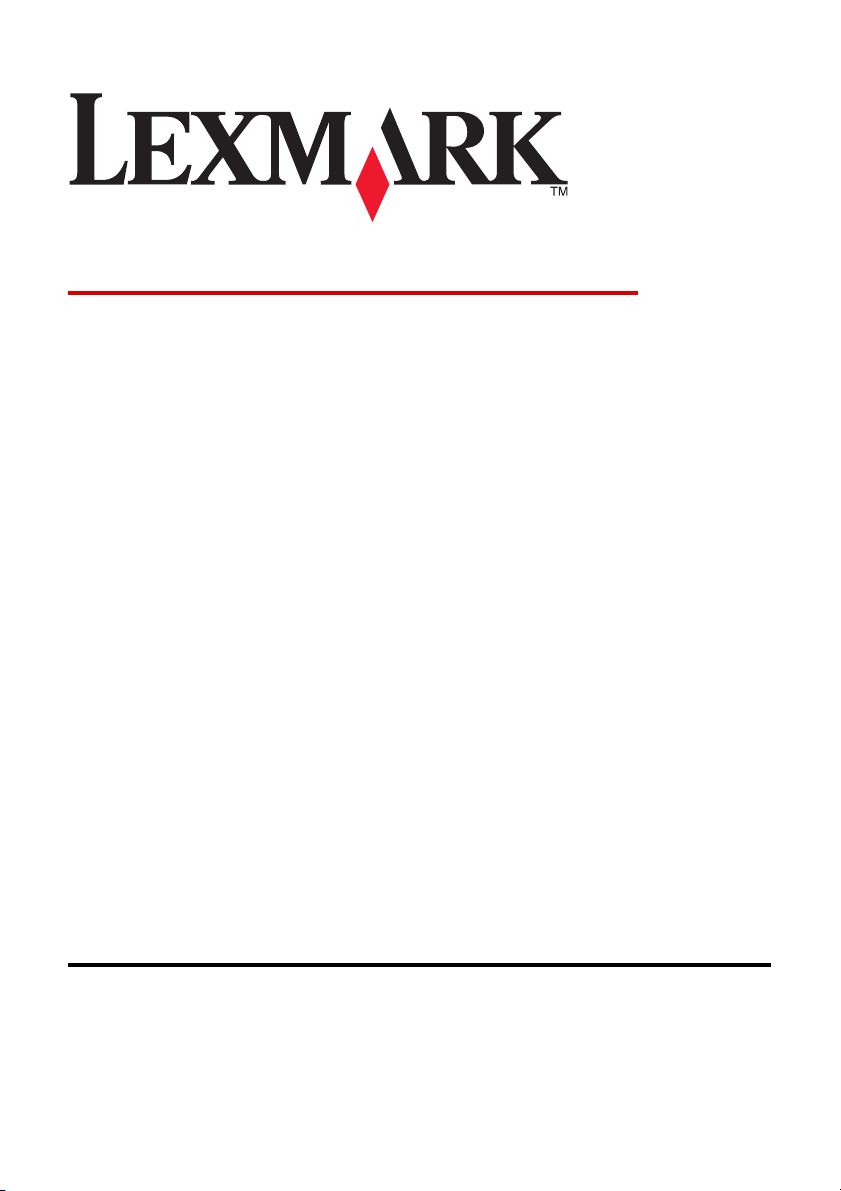
6300 Series All-In-One
Οδηγός χρήσης
May 2005 www.lexmark.com
Οι ονοµασίες Lexmark και Lexmark µε το λογότυπο µε σχήµα ρόµβου είναι σήµατα κατατεθέντα
της Lexmark International, Inc. στις Ηνωµένες Πολιτείες ή/και σε άλλες χώρες.
(c) 2005 Lexmark International, Inc.
Με την επιφύλαξη παντός δικαιώµατος.
740 West New Circle Road
Lexington, Kentucky 40550
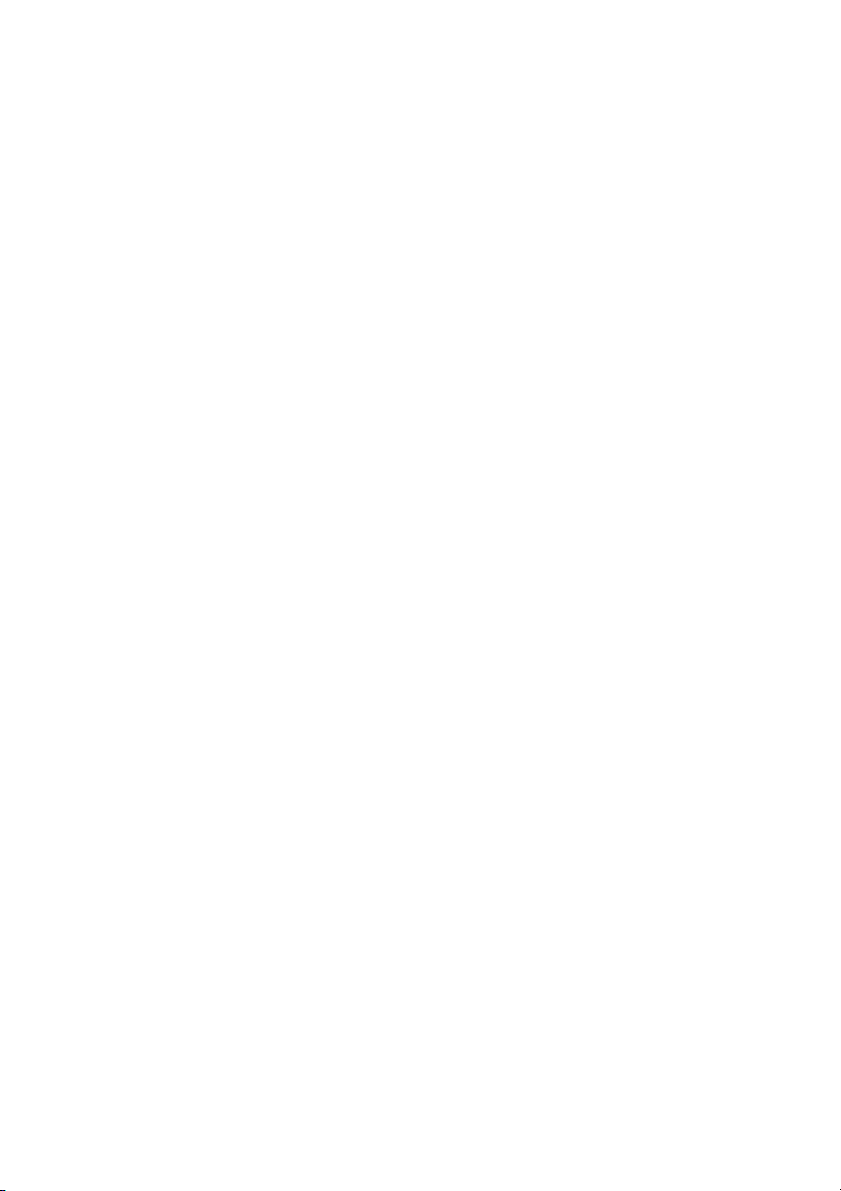
Έκδοση: Ιούνιος 2005
Η ακόλουθη παράγραφος δεν ισχύει στις χώρες στις οποίες οι εν λόγω όροι είναι ασύµβατοι µε το
εθνικό δίκαιο: Η LEXMARK INTERNATIONAL, INC. ΠΑΡΕΧΕΙ ΤΟ ΠΑΡΟΝ ΕΓΧΕΙΡΙ∆ΙΟ "ΩΣ ΕΧΕΙ" ΧΩΡΙΣ
ΚΑΝΕΝΟΣ ΕΙ∆ΟΥΣ ΕΓΓΥΗΣΗ, ΡΗΤΗ Ή ΣΙΩΠΗΡΗ, ΣΥΜΠΕΡΙΛΑΜΒΑΝΟΜΕΝΩΝ, ΕΝ∆ΕΙΚΤΙΚΑ ΤΩΝ
ΣΙΩΠΗΡΩΝ ΕΓΓΥΗΣΕΩΝ ΠΕΡΙ ΕΜΠΟΡΕΥΣΙΜΟΤΗΤΑΣ Ή ΚΑΤΑΛΛΗΛΟΤΗΤΑΣ ΓΙΑ ΣΥΓΚΕΚΡΙΜΕΝΟ
ΣΚΟΠΟ. Ορισµένες χώρες δεν επιτρέπουν την αποποίηση ρητών ή σιωπηρών εγγυήσεων σε συγκεκριµένες
συναλλαγές και, συνεπώς, η παρούσα δήλωση µπορεί να µην έχει ισχύ για εσάς.
Το παρόν εγχειρίδιο είναι πιθανό να περιέχει ανακριβή τεχνικά στοιχεία ή τυπογραφικά σφάλµατα. Οι
περιεχόµενες πληροφορίες υπόκεινται σε περιοδικές αλλαγές. Οι δε αλλαγές ενσωµατώνονται σε
µεταγενέστερες εκδόσεις. Βελτιώσεις ή αλλαγές στα προϊόντα ή στα προγράµµατα που περιγράφονται
µπορούν να πραγµατοποιηθούν οποτεδήποτε.
Μπορείτε να στείλετε σχόλια για το παρόν εγχειρίδιο στη διεύθυνση: Lexmark International, Inc., Department
F95/032-2, 740 West New Circle Road, Lexington, Kentucky 40550, U.S.A. Για το Ηνωµένο Βασίλειο και την
∆ηµοκρατία της Ιρλανδίας, µπορείτε να τα στείλετε στη διεύθυνση: Lexmark International Ltd., Marketing and
Services Department, Westhorpe House, Westhorpe, Marlow Bucks SL7 3RQ. Η Lexmark ενδέχεται να
χρησιµοποιήσει ή να διανείµει µε οποιονδήποτε τρόπο κάποιες από τις πληροφορίες που έχετε παραχωρήσει,
χωρίς να φέρει οποιαδήποτε υποχρέωση προς εσάς. Μπορείτε να αγοράσετε επιπλέον αντίγραφα εγγράφων
σχετικών µε αυτό το προϊόν καλώντας το 1-800-553-9727. Για το Ηνωµένο Βασίλειο και την ∆ηµοκρατία της
Ιρλανδίας καλέστε το +44 (0)8704 440 044. Για τις υπόλοιπες χώρες, επικοινωνήστε µε το κατάστηµα αγοράς
του προϊόντος.
Οι αναφορές στην παρούσα έκδοση σε προϊόντα, προγράµµατα ή υπηρεσίες δεν υποδηλώνουν την πρόθεση
του κατασκευαστή να διαθέσει τα παραπάνω σε όλες τις χώρες στις οποίες δραστηριοποιείται. Οποιαδήποτε
αναφορά του κατασκευαστή σε κάποιο προϊόν, πρόγραµµα ή υπηρεσία δεν γίνεται για να δηλώσει ή να
υπονοήσει ότι µπορεί να χρησιµοποιηθεί µόνο το συγκεκριµένο προϊόν, πρόγραµµα ή υπηρεσία. Στη θέση
αυτών, µπορεί να χρησιµοποιηθεί οποιοδήποτε λειτουργικά ισότιµο προϊόν, πρόγραµµα ή υπηρεσία δεν
παραβιάζει κάποιο δικαίωµα πνευµατικής ιδιοκτησίας. Η αξιολόγηση και η επαλήθευση της λειτουργίας σε
συνδυασµό µε άλλα προϊόντα, προγράµµατα ή υπηρεσίες, εκτός αυτών που έχει καθορίσει ρητά ο
κατασκευαστής, αποτελεί ευθύνη του χρήστη.
(c) 2005 Lexmark International, Inc.
Με την επιφύλαξη παντός δικαιώµατος.
UNITED STATES GOVERNMENT RIGHTS
This software and any accompanying documentation provided under this agreement are commercial
computer software and documentation developed exclusively at private expense.
Πληροφορίες σχετικά µε την ασφάλεια
•
Χρησιµοποιήστε µόνο την πηγή τροφοδοσίας και το καλώδιο τροφοδοσίας που παρέχονται µε το προϊόν
αυτό ή την εγκεκριµένη από τον κατασκευαστή πηγή τροφοδοσίας και το καλώδιο τροφοδοσίας
αντικατάστασης.
•
Συνδέστε το καλώδιο τροφοδοσίας σε σωστά γειωµένη πρίζα που βρίσκεται κοντά στο προϊόν και στην
οποία είναι εύκολη η πρόσβαση.
•
Αναθέστε τη συντήρηση ή τις επισκευές που δεν περιγράφονται στην τεκµηρίωση σε έναν επαγγελµατία
τεχνικό.
ΠΡΟΣΟΧΗ: Η εγκατάσταση του συγκεκριµένου προϊόντος καθώς και οι ηλεκτρικές ή καλωδιακές συνδέσεις,
όπως το καλώδιο τροφοδοσίας ή της τηλεφωνικής συσκευής, δεν ενδείκνυνται κατά τη διάρκεια καταιγίδας
µε συνοδεία αστραπών.
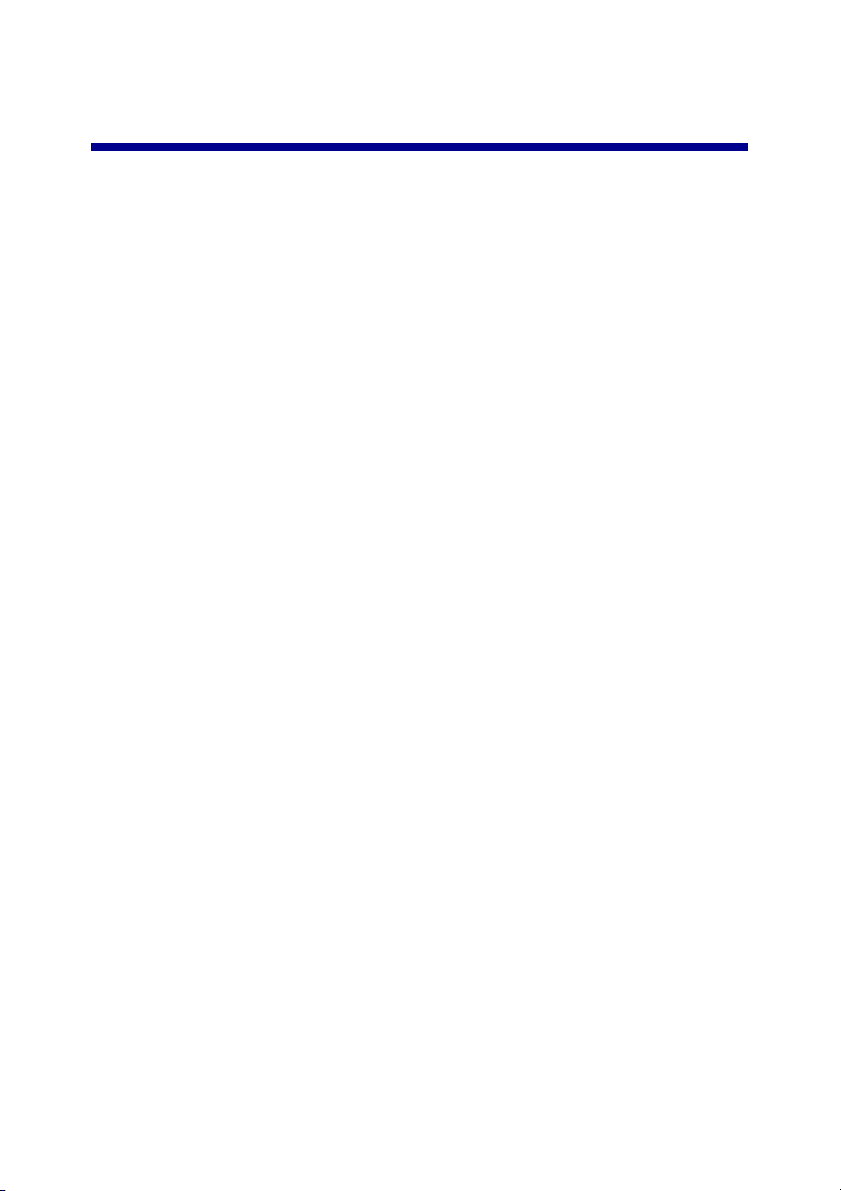
Περιεχόµενα
Εγκατάσταση του εκτυπωτή...........................................................7
Έλεγχος των περιεχοµένων της συσκευασίας..................................................7
Εύρεση πληροφοριών σχετικά µε τον εκτυπωτή..............................................8
Πληροφορίες σχετικά µε τον εκτυπωτή......................................11
Παρουσίαση των εξαρτηµάτων του εκτυπωτή................................................11
Xρήση του πίνακα ελέγχου.............................................................................13
Πλοήγηση στα µενού του πίνακα ελέγχου......................................................16
Χρήση του µενού "Αντιγραφή"........................................................................16
Χρήση του µενού "Σάρωση"...........................................................................17
Χρήση του µενού "Κάρτα φωτογραφιών".......................................................18
Πληροφορίες σχετικά µε το λογισµικό του εκτυπωτή................21
Χρήση του λογισµικού του εκτυπωτή..............................................................21
Άνοιγµα του Στούντιο επεξεργασίας εικόνων..................................................21
Χρήση των κουµπιών του Στούντιο επεξεργασίας εικόνων............................22
Χρήση του Κέντρου Όλα σε Ένα....................................................................24
Χρήση της καρτέλας "Σάρωση & Αντιγραφή".................................................24
Χρήση της καρτέλας "Αποθηκευµένες εικόνες"..............................................26
Χρήση της σύνδεσης "Συντήρηση/Αντιµετώπιση προβληµάτων"...................27
Χρήση του Κέντρου υποστήριξης...................................................................28
Χρήση των Ιδιοτήτων εκτύπωσης...................................................................30
Χρήση του Προγράµµατος επεξεργασίας φωτογραφιών................................32
Χρήση του Προγράµµατος γρήγορης µεταφοράς εικόνων.............................33
Τοποθέτηση χαρτιού και πρωτότυπων εγγράφων....................34
Τοποθέτηση χαρτιού.......................................................................................34
Τοποθέτηση διαφόρων τύπων χαρτιού..........................................................35
Τοποθέτηση πρωτότυπων εγγράφων στη γυάλινη επιφάνεια του
σαρωτή......................................................................................................39
Περιεχόµενα
3
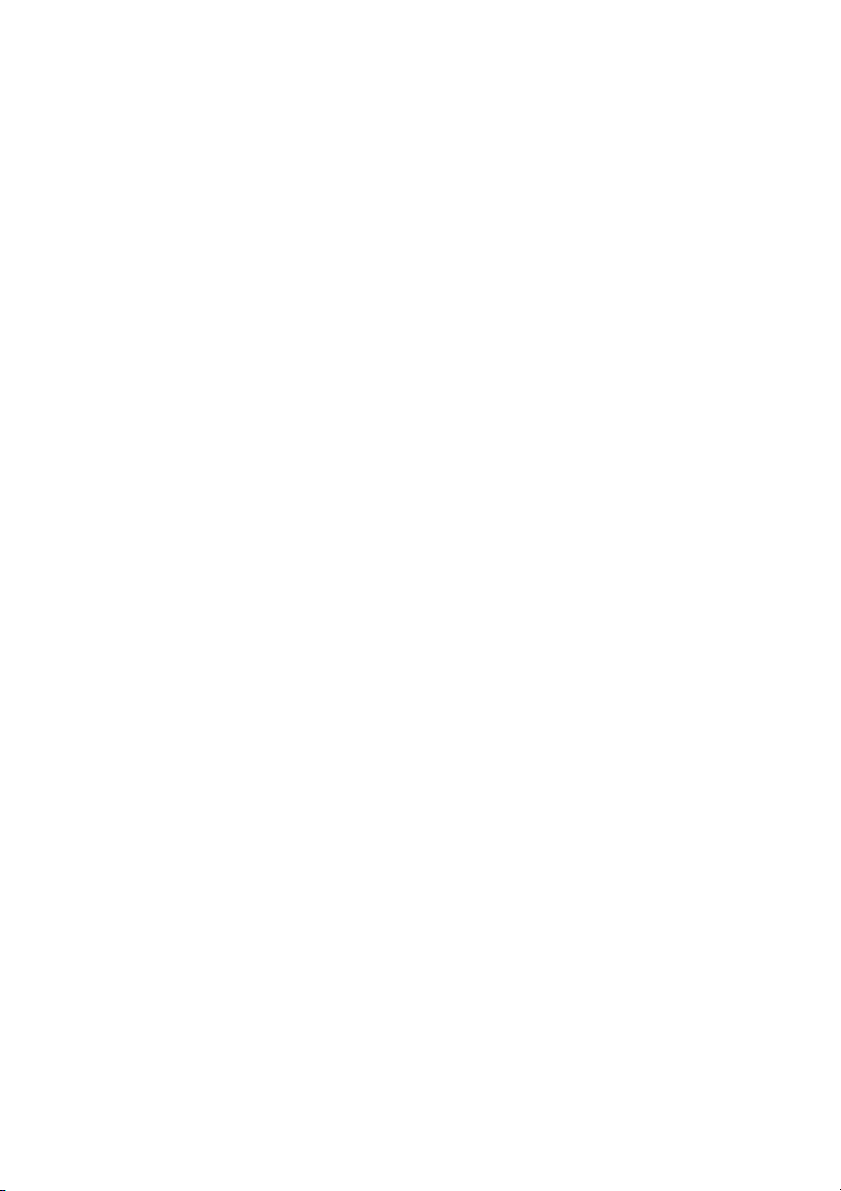
Εκτύπωση.......................................................................................41
Εκτύπωση εγγράφου......................................................................................41
Εκτύπωση φακέλων.......................................................................................41
Εκτύπωση καρτών..........................................................................................42
Εκτύπωση διαφανειών....................................................................................42
Προετοιµασία για εκτύπωση φωτογραφιών µέσω
συσκευών µέσων...........................................................................43
Τοποθέτηση κάρτας µνήµης...........................................................................43
Τοποθέτηση µονάδας flash............................................................................47
Αναζήτηση και επιλογή φωτογραφιών από κάρτα µνήµης ή µονάδα
flash...........................................................................................................49
Μεταφορά ψηφιακών φωτογραφιών από κάρτα µνήµης ή µονάδα flash.......49
Χρήση ψηφιακής φωτογραφικής µηχανής µε δυνατότητα PictBridge
για τον έλεγχο της εκτύπωσης φωτογραφιών............................................51
Εκτύπωση φωτογραφιών µέσω του πίνακα ελέγχου................53
Εκτύπωση φωτογραφιών µέσω του πίνακα ελέγχου......................................53
Εκτύπωση επιλεγµένων φωτογραφιών..........................................................54
Εκτύπωση όλων των φωτογραφιών µέσω του πίνακα ελέγχου.....................54
Εκτύπωση επιλογής DPOF............................................................................55
Εκτύπωση σελίδας ευρετηρίου.......................................................................55
Προεπισκόπηση αλλαγών σε φωτογραφίες πριν από την εκτύπωση............56
Προβολή παρουσίασης φωτογραφιών στον πίνακα ελέγχου.........................57
Επιλογή µεγέθους φωτογραφικού χαρτιού χρησιµοποιώντας τον
πίνακα ελέγχου..........................................................................................57
Αλλαγή του µεγέθους της φωτογραφίας.........................................................58
Προσαρµογή φωτεινότητας............................................................................58
Περικοπή φωτογραφιών από τον πίνακα ελέγχου..........................................59
Εκτύπωση φωτογραφιών µέσω του υπολογιστή......................60
Εκτύπωση φωτογραφιών...............................................................................60
Εκτύπωση φωτογραφιών χωρίς περίγραµµα.................................................60
Αναζήτηση και επιλογή φωτογραφιών αποθηκευµένων στον
υπολογιστή.................................................................................................61
Περιεχόµενα
4
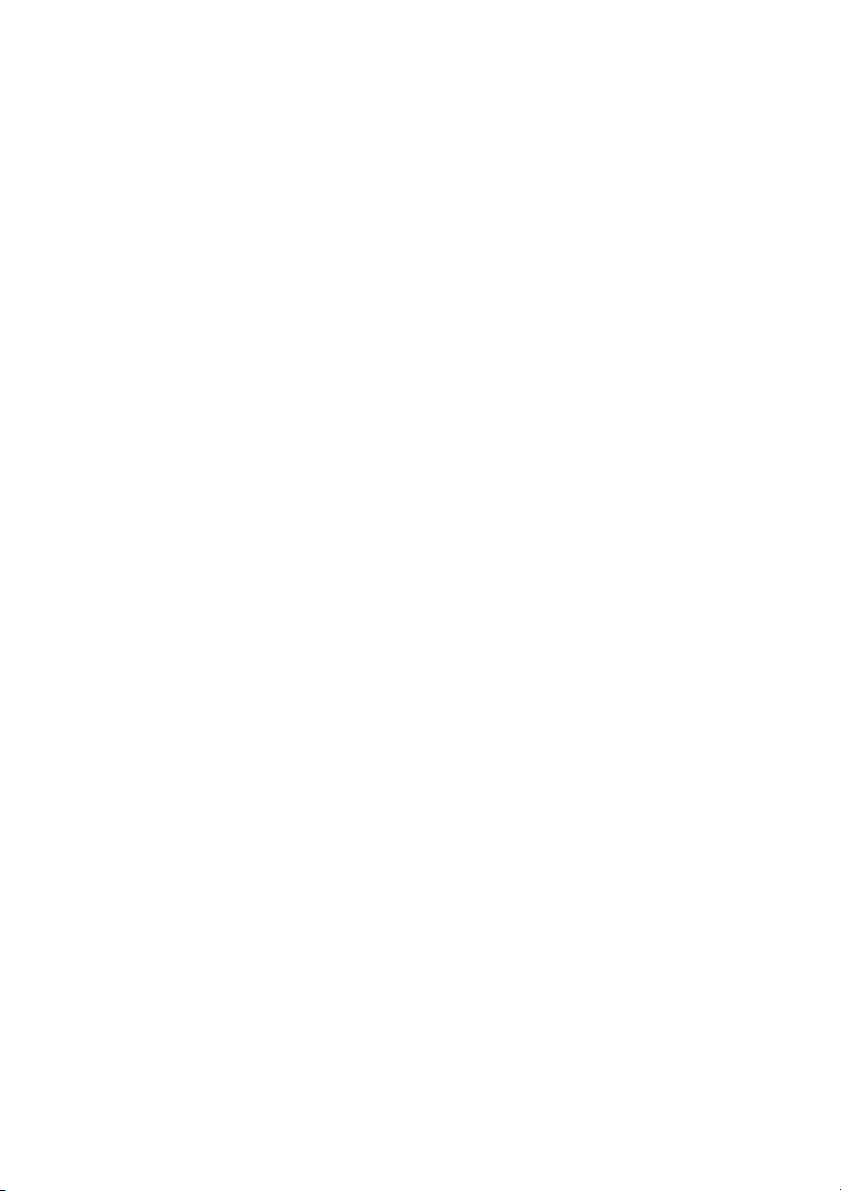
∆ηµιουργία και εκτύπωση σελίδας λευκώµατος ή άλµπουµ...........................61
Προσθήκη λεζάντων κειµένου σε σελίδα φωτογραφιών.................................62
Αντιγραφή.......................................................................................64
∆ηµιουργία αντιγράφου µέσω του πίνακα ελέγχου.........................................64
Αλλαγή του µεγέθους κενής σελίδας...............................................................64
Ρύθµιση της ποιότητας αντιγραφής................................................................64
Αλλαγή της φωτεινότητας ενός αντιγράφου....................................................64
∆ηµιουργία αντιγράφου χωρίς περίγραµµα µέσω του πίνακα ελέγχου..........65
Μεγέθυνση ή σµίκρυνση εικόνας µε τη χρήση του πίνακα ελέγχου................65
Επανάληψη εικόνας σε µία σελίδα από τον πίνακα ελέγχου..........................66
∆ηµιουργία αντιγράφου µε χρήση του λογισµικού .........................................66
Σάρωση...........................................................................................68
Σάρωση ενός εγγράφου που περιέχει µόνο κείµενο.......................................68
Σάρωση ενός εγγράφου που περιέχει γραφικά και κείµενο............................68
Αποθήκευση µιας σαρωµένης εικόνας...........................................................69
Σάρωση εγγράφων ή εικόνων για αποστολή µέσω ηλεκτρονικού
ταχυδροµείου µε χρήση του πίνακα ελέγχου.............................................69
Σάρωση εγγράφων ή εικόνων για αποστολή µέσω ηλεκτρονικού
ταχυδροµείου µε χρήση του υπολογιστή...................................................70
Σάρωση σε υπολογιστή µέσω δικτύου...........................................................70
Σάρωση εγγράφων για επεξεργασία κειµένου................................................71
Σάρωση εικόνων µε ευκρίνεια από περιοδικά και εφηµερίδες........................72
Αποστολή/λήψη fax.......................................................................73
Αποστολή εγγράφου µέσω fax χρησιµοποιώντας το λογισµικό.....................73
Λήψη fax µε χρήση του λογισµικού.................................................................74
Σύνδεση σε δίκτυο.........................................................................75
Εγκατάσταση εκτυπωτών δικτύου..................................................................75
Συµβουλές για την εγκατάσταση εκτυπωτή δικτύου.......................................78
Περιεχόµενα
5
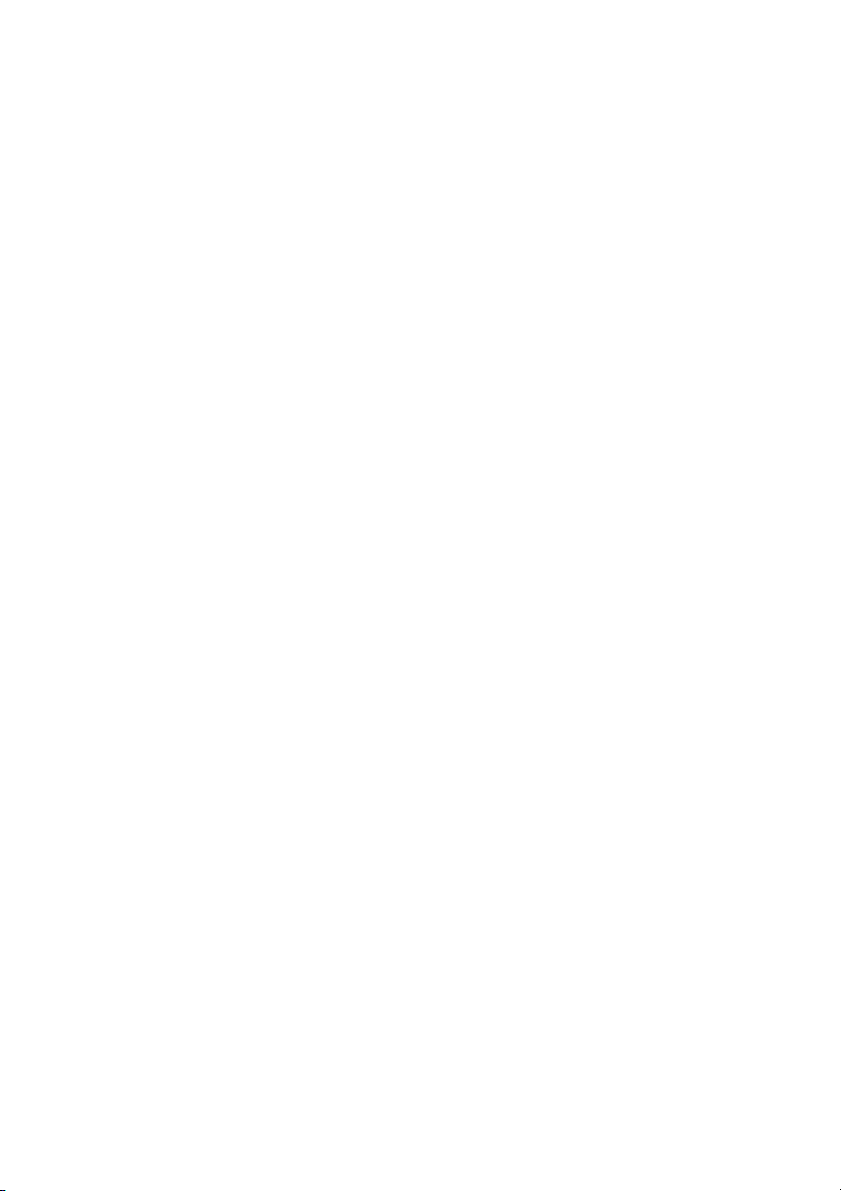
Συντήρηση του εκτυπωτή.............................................................80
Αφαίρεση χρησιµοποιηµένης κασέτας εκτύπωσης.........................................80
Τοποθέτηση κασετών εκτύπωσης..................................................................81
Ευθυγράµµιση κασετών εκτύπωσης...............................................................83
Καθαρισµός των ακροφυσίων των κασετών εκτύπωσης................................84
Σκούπισµα των ακροφυσίων και των επαφών των κασετών
εκτύπωσης.................................................................................................85
Φροντίδα των κασετών εκτύπωσης................................................................86
Χρήση της περιοχής αποθήκευσης κασετών..................................................87
Επαναπλήρωση των κασετών εκτύπωσης.....................................................88
Παραγγελία αναλωσίµων της Lexmark.......................................90
Παραγγελία αναλωσίµων................................................................................90
Αντιµετώπιση προβληµάτων.......................................................91
Αντιµετώπιση προβληµάτων κατά την εγκατάσταση......................................91
Αντιµετώπιση προβληµάτων εκτύπωσης.......................................................95
Αντιµετώπιση προβληµάτων αντιγραφής.......................................................99
Αντιµετώπιση προβληµάτων σάρωσης........................................................100
Αντιµετώπιση προβληµάτων fax...................................................................101
Αντιµετώπιση προβληµάτων δικτύου...........................................................103
Aντιµετώπιση προβληµάτων εµπλοκής και κακής τροφοδοσίας
χαρτιού.....................................................................................................105
Αντιµετώπιση προβληµάτων κάρτας µνήµης................................................108
Μηνύµατα σφάλµατος...................................................................................110
Απεγκατάσταση και επανεγκατάσταση του λογισµικού................................115
Σηµειώσεις....................................................................................116
Ευρετήριο.....................................................................................122
Περιεχόµενα
6
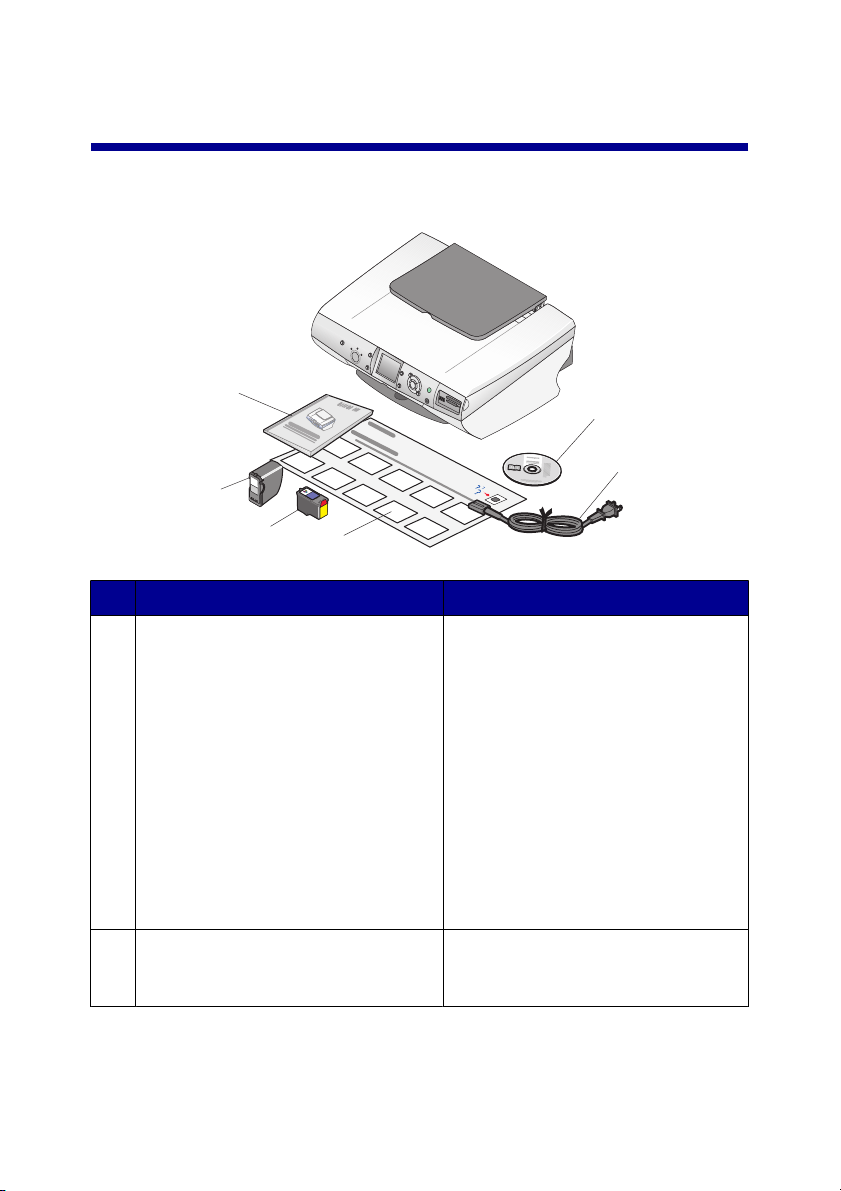
Εγκατάσταση του εκτυπωτή
Έλεγχος των περιεχοµένων της συσκευασίας
6
1
2
5
4
Όνοµα Περιγραφή
1 CD λογισµικού εγκατάστασης
2 Καλώδιο τροφοδοσίας Συνδέεται στη θύρα τροφοδοσίας
3
•
Windows
–
Λογισµικό εγκατάστασης του
εκτυπωτή
–
Βοήθεια
–
Οδηγός χρήσης σε
ηλεκτρονική µορφή
•
Mac
–
Λογισµικό εγκατάστασης του
εκτυπωτή
–
Βοήθεια και ενοποιηµένος
Οδηγός χρήσης σε µορφή
HTML
που βρίσκεται στο πίσω µέρος του
εκτυπωτή.
Εγκατάσταση του εκτυπωτή
7
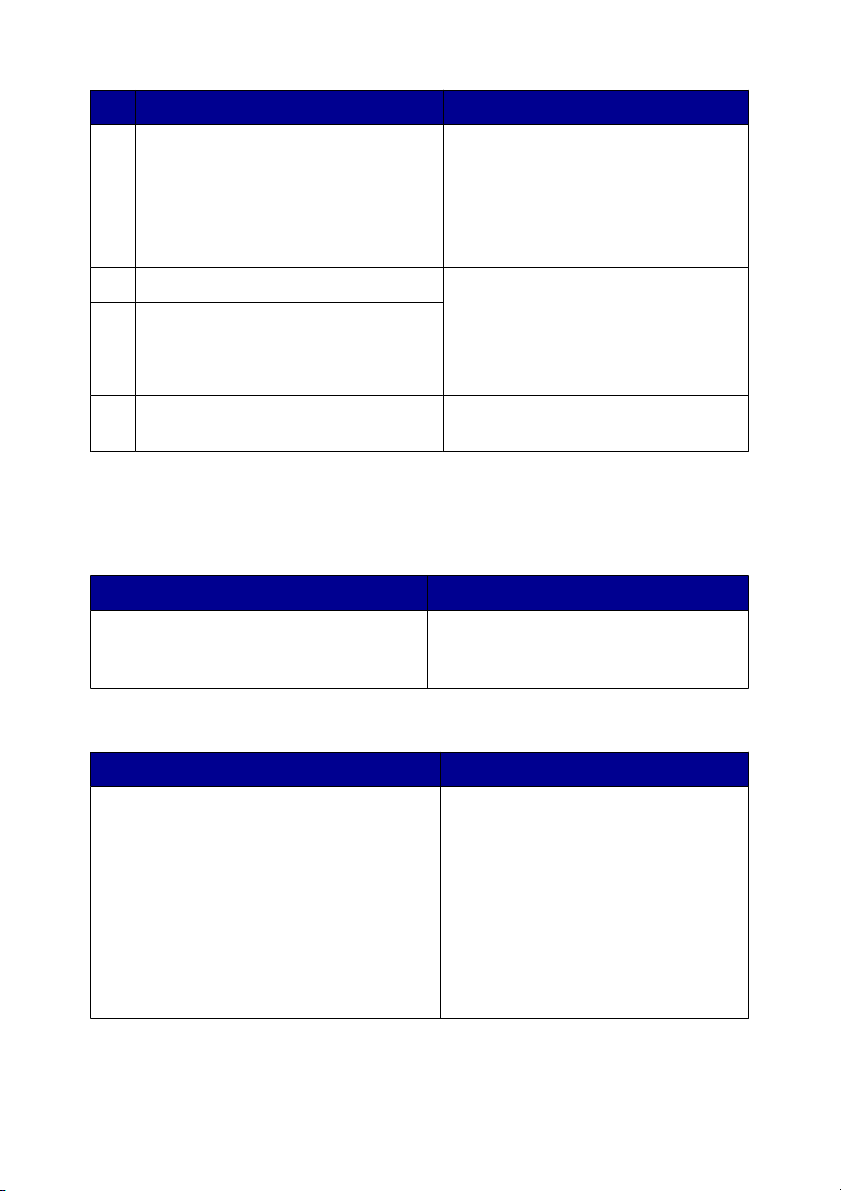
Όνοµα Περιγραφή
3 Φυλλάδιο Εγκατάστασης Οδηγίες για την εγκατάσταση του
υλικού και του λογισµικού του
εκτυπωτή και πληροφορίες σχετικά
µε την αντιµετώπιση προβληµάτων
που µπορεί να παρουσιαστούν κατά
την εγκατάσταση.
4 Κασέτα έγχρωµης εκτύπωσης Κασέτες για εγκατάσταση στον
5 Κασέτα εκτύπωσης φωτογραφιών
εκτυπωτή.
Σηµείωση: Οι συνδυασµοί των
κασετών διαφέρουν, ανάλογα µε το
προϊόν που έχετε αγοράσει.
6 Οδηγός χρήσης ή Λύσεις
προβληµάτων εγκατάστασης
Έντυπο βιβλίο που χρησιµεύει ως
οδηγός (για χρήστες των Windows).
Εύρεση πληροφοριών σχετικά µε τον εκτυπωτή
Φυλλάδιο sheet
Περιγραφή Πού βρίσκονται
Το φυλλάδιο εγκατάστασης σάς δίνει
οδηγίες για την εγκατάσταση του υλικού
και του λογισµικού.
Οδηγός χρήσης
Περιγραφή Πού βρίσκονται
Ο Οδηγός χρήσης σας δίνει οδηγίες
σχετικά µε τη χρήση του εκτυπωτή και
άλλες πληροφορίες όπως:
•
Συντήρηση
•
Αντιµετώπιση προβληµάτων
•
Ασφάλεια
Σηµείωση: Όλες οι πληροφορίες σε αυτόν
τον Οδηγό χρήσης ισχύουν για το
λειτουργικό σύστηµα των Windows.
Το έγγραφο αυτό µπορείτε να το βρείτε
στη συσκευασία του εκτυπωτή ή στην
τοποθεσία της Lexmark στο Web.
Το έγγραφο αυτό µπορείτε να το
βρείτε στη συσκευασία του εκτυπωτή
ή στην τοποθεσία της Lexmark στο
Web.
Όταν κάνετε εγκατάσταση του
λογισµικού του εκτυπωτή, µπορεί να
γίνει και εγκατάσταση του Οδηγού
χρήσης .
Εγκατάσταση του εκτυπωτή
8
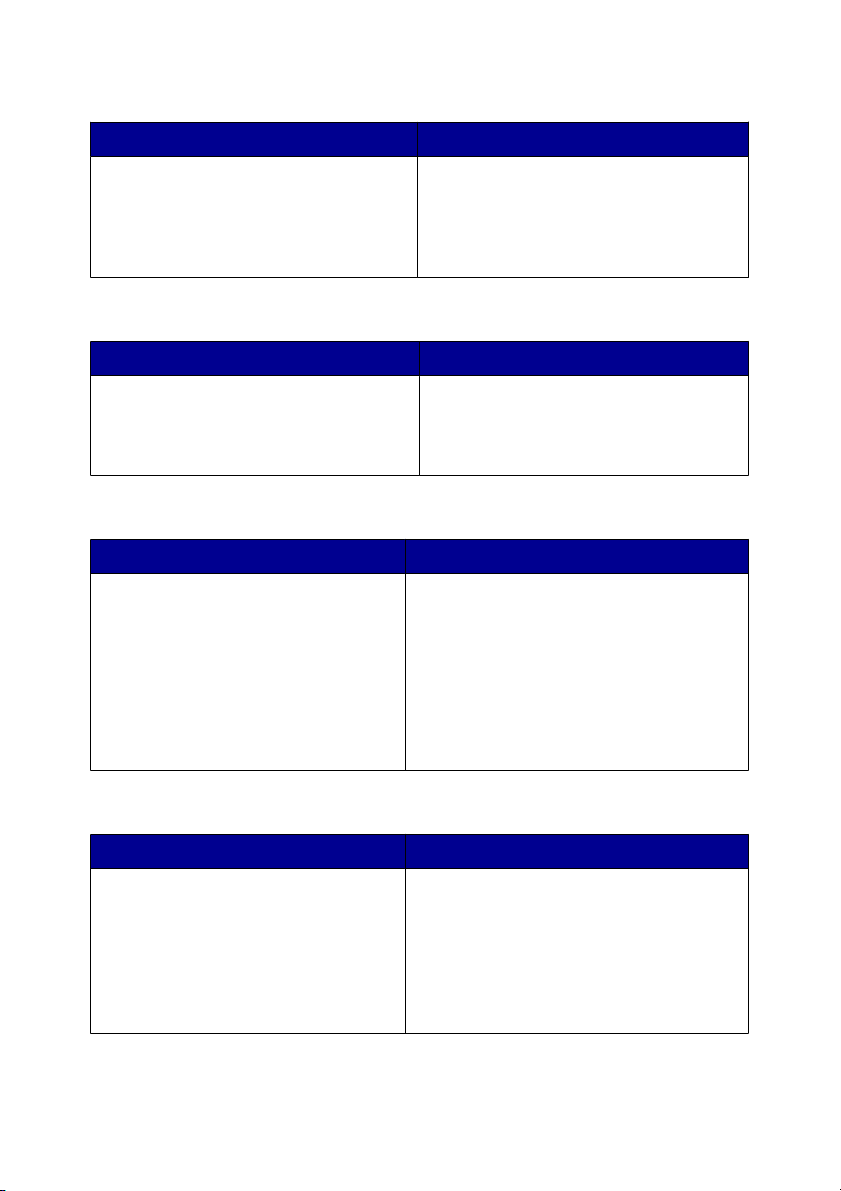
CD
Περιγραφή Πού βρίσκονται
Το CD περιλαµβάνει προγράµµατα
οδήγησης, λογισµικό και εγχειρίδια. Εάν
ο εκτυπωτής συνδέεται σε υπολογιστή,
τότε το CD θα εγκαταστήσει το σύστηµα
βοήθειας στον υπολογιστή.
Το CD αυτό µπορείτε να το βρείτε στο
κουτί του εκτυπωτή. Ανατρέξτε στο
φυλλάδιο Εγκατάστασης για οδηγίες
σχετικά µε την εγκατάσταση.
Βοήθεια
Περιγραφή Πού βρίσκονται
Εάν ο εκτυπωτής συνδέεται σε
υπολογιστή, τότε η "Βοήθεια" σάς
παρέχει πληροφορίες για τη χρήση του
λογισµικού.
Από οποιοδήποτε πρόγραµµα της
Lexmark, επιλέξτε Βοήθεια, Συµβουλές
Βοήθεια ή Βοήθεια Θέµατα
βοήθειας.
Κέντρο υποστήριξης της Lexmark
Περιγραφή Πού βρίσκονται
Εάν ο εκτυπωτής συνδέεται σε
υπολογιστή, τότε το Κέντρο
υποστήριξης της Lexmark
περιλαµβάνεται στο CD. Θα
εγκατασταθεί µαζί µε το υπόλοιπο
λογισµικό.
Για να µεταβείτε στο Κέντρο υποστήριξης
της Lexmark:
1
Κάντε κλικ στο κουµπί Έναρξη
Προγράµµατα ή Όλα τα
προγράµµατα Lexmark 6300
Series.
2
Επιλέξτε Κέντρο υποστήριξης της
Lexmark.
Αρχείο Readme
Περιγραφή Πού βρίσκονται
Το αρχείο αυτό περιέχει πρόσφατες
πληροφορίες σχετικά µε τον εκτυπωτή
και το λογισµικό που δεν εµφανίζονται
στα υπόλοιπα αρχεία τεκµηρίωσης,
καθώς και πληροφορίες που αφορούν
το λειτουργικό σύστηµα που
χρησιµοποιείτε.
Εγκατάσταση του εκτυπωτή
Για να µεταβείτε στο αρχείο Readme:
1
Κάντε κλικ στο κουµπί Έναρξη
Προγράµµατα ή Όλα τα
προγράµµατα Lexmark 6300
Series.
2
Επιλέξτε Readme.
9
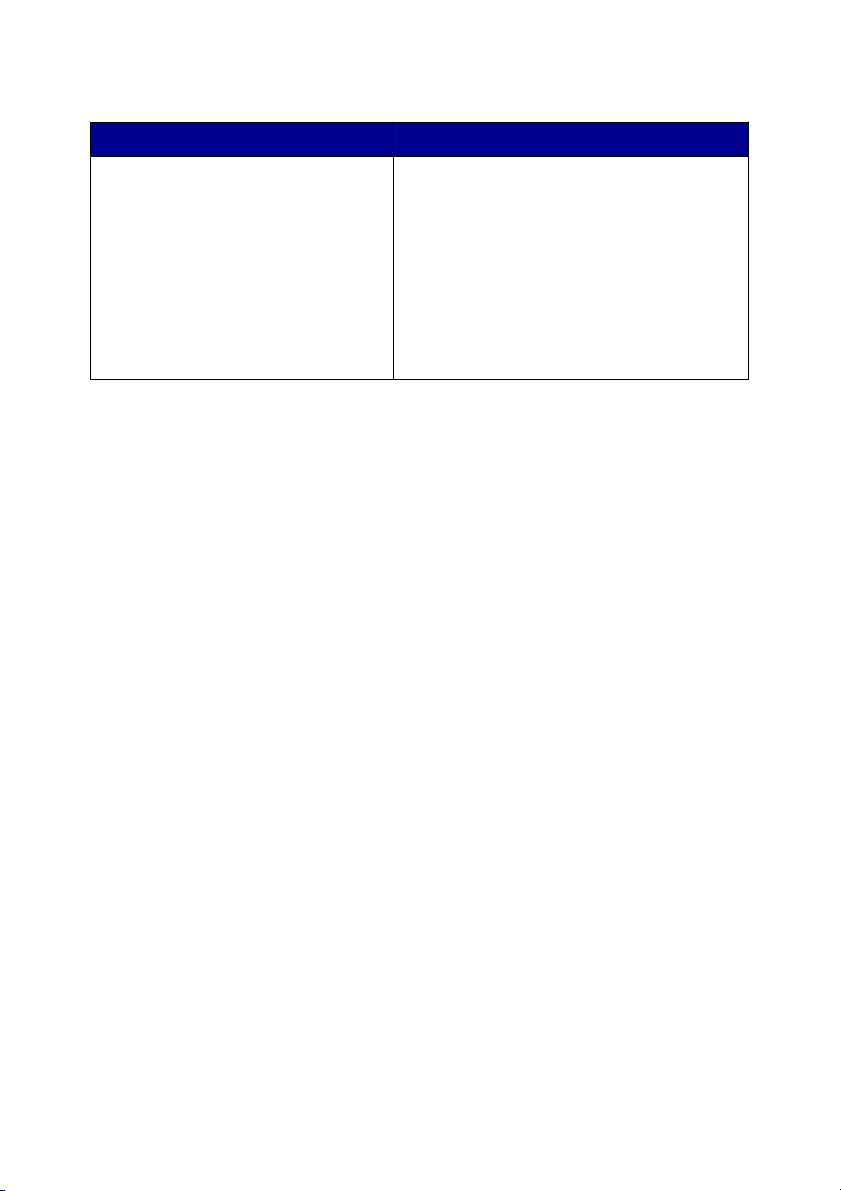
τοποθεσία Web
Περιγραφή Πού βρίσκονται
Η τοποθεσία µας στο Web περιέχει
διάφορες πληροφορίες.
Σηµείωση: Όλες οι διαδροµές για
την τοποθεσία Web υπόκεινται σε
αλλαγή.
Καταγράψτε τις παρακάτω πληροφορίες (βρίσκονται στην απόδειξη που λάβατε
από το κατάστηµα και στο πίσω µέρος του εκτυπωτή) και να τις έχετε κοντά σας
όταν επικοινωνήσετε µαζί µας, ώστε να µπορέσουµε να σας εξυπηρετήσουµε όσο
πιο γρήγορα γίνεται:
Κωδικός τύπου συσκευής:
Αριθµός σειράς:
Ηµεροµηνία αγοράς:
Κατάστηµα στο οποίο έγινε η αγορά:
Επισκεφθείτε την τοποθεσία µας στο Web
στη διεύθυνση www.lexmark.com.
1
Μεταβείτε στην τοποθεσία µας στο
Web.
2
Επιλέξτε γλώσσα από την
αναπτυσσόµενη λίστα που βρίσκεται
στην πάνω δεξιά γωνία της σελίδας.
3
Επιλέξτε την κατάλληλη σύνδεση για τις
πληροφορίες που χρειάζεστε.
Εγκατάσταση του εκτυπωτή
10
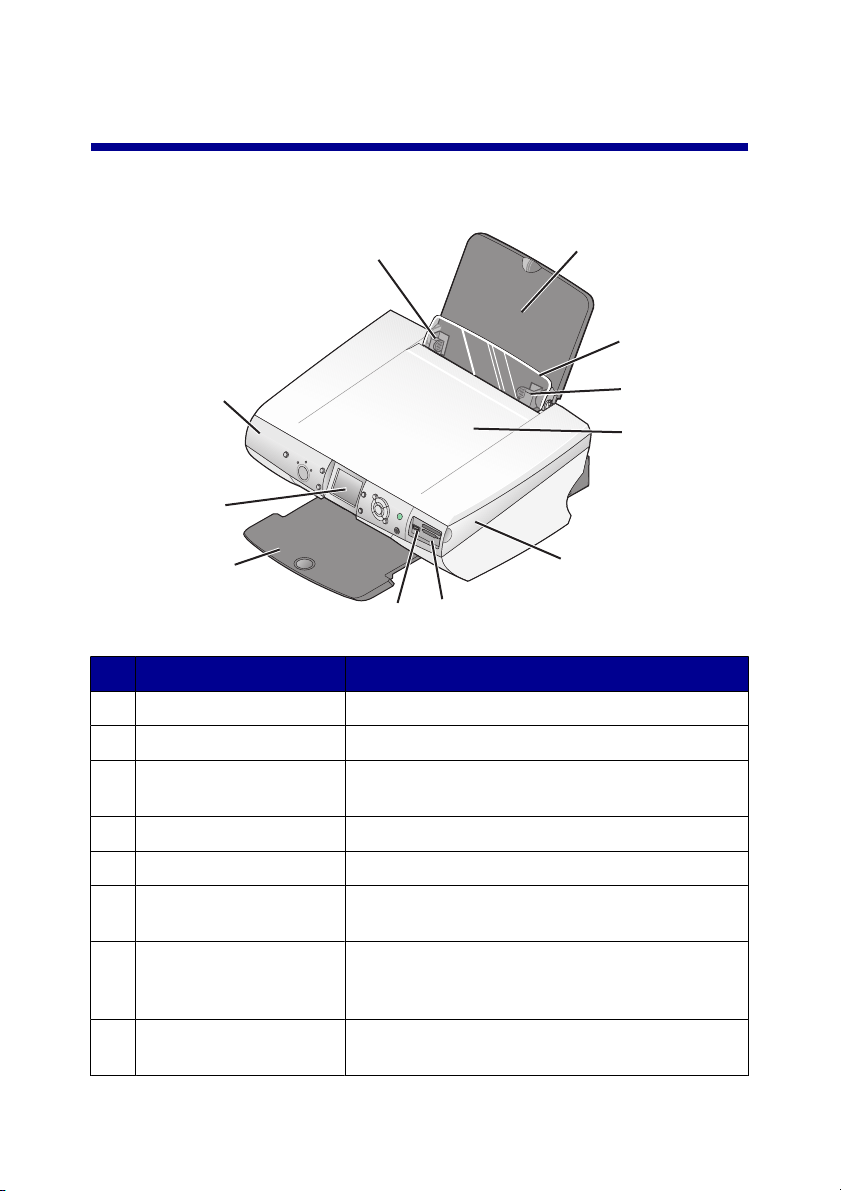
Πληροφορίες σχετικά µε τον εκτυπωτή
Παρουσίαση των εξαρτηµάτων του εκτυπωτή
1
2
3
10
1
4
9
8
6
7
Εξάρτηµα Ενέργεια
1 Οδηγός χαρτιού Ευθυγράµµιση του χαρτιού κατά την τροφοδοσία
2 Στήριγµα χαρτιού Τοποθέτηση χαρτιού
3 Προστατευτικό εξάρτηµα
χαρτιού
Αποτροπή αντικειµένων από πτώση στην
υποδοχή του χαρτιού
5
4 Επάνω κάλυµµα Πρόσβαση στη γυάλινη επιφάνεια του σαρωτή
5 Μονάδα σαρωτή Πρόσβαση στις κασέτες εκτύπωσης
6 Υποδοχές κάρτας
µνήµης
7 Θύρα PictBridge Σύνδεση ψηφιακής φωτογραφικής µηχανής µε
8 Θήκη εξόδου χαρτιού Στοίβαγµα του χαρτιού κατά την έξοδό του από τη
Πληροφορίες σχετικά µε τον εκτυπωτή
Τοποθέτηση καρτών µνήµης
δυνατότητα PictBridge ή µονάδας flash στον
εκτυπωτή
συσκευή
11
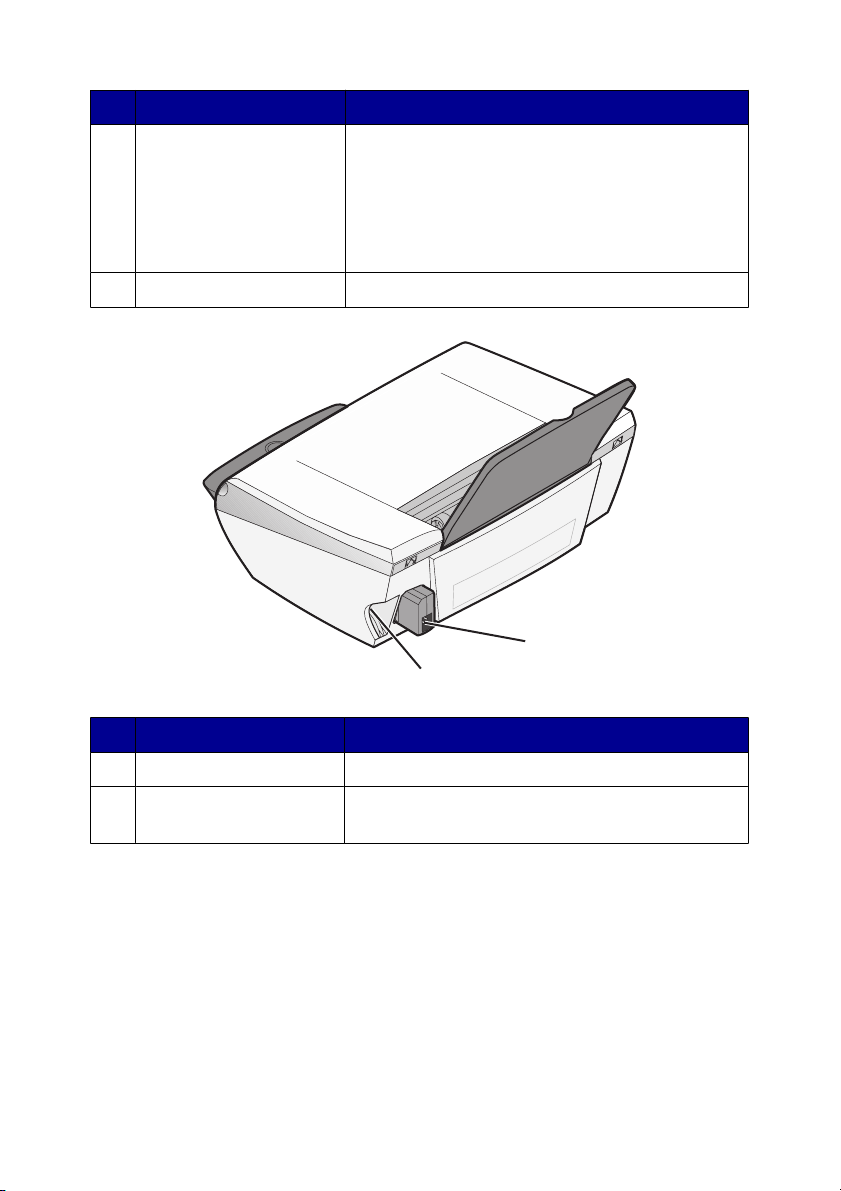
Εξάρτηµα Ενέργεια
9 Εµφάνιση Προβολή φωτογραφιών που είναι αποθηκευµένες
στην κάρτα µνήµης της φωτογραφικής µηχανής,
προεπισκόπηση σαρωµένης εικόνας ή έλεγχος
της κατάστασης του εκτυπωτή
Είναι δυνατή η πρόσδωση κλίσης στην οθόνη για
καλύτερη προβολή.
10 Πίνακας ελέγχου Χειρισµός του εκτυπωτή
1
2
Εξάρτηµα Ενέργεια
1 Θύρα τροφοδοτικού Σύνδεση του εκτυπωτή σε πηγή τροφοδοσίας
2 Θύρα USB Σύνδεση του εκτυπωτή σε υπολογιστή µε χρήση
καλωδίου USB
Πληροφορίες σχετικά µε τον εκτυπωτή
12
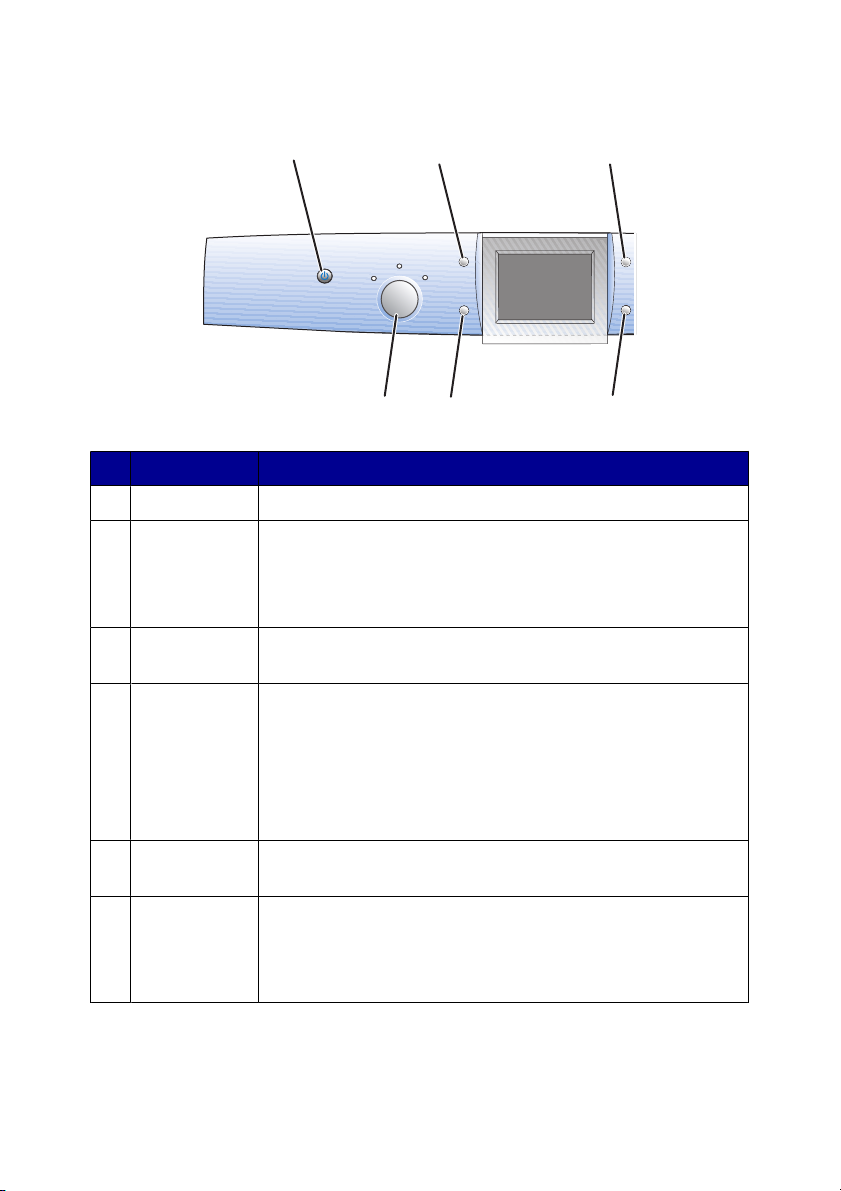
Xρήση του πίνακα ελέγχου
1
Πατήστε Ενέργεια
1 Λειτουργία Ενεργοποίηση ή απενεργοποίηση του εκτυπωτή.
2 Περιστροφή
3 Προεπισκόπη
ση σελίδας
4 Αλλαγή
µεγέθους
•
Περιστρέψτε την εικόνα της οθόνης του πίνακα ελέγχου
κατά 90 µοίρες.
•
Στη λειτουργία "Κάρτα φωτογραφιών" περιστρέψτε την
επιλεγµένη περιοχή εικόνας όταν κάνετε περικοπή.
Προεπισκόπηση µιας εικόνας πριν την εκτύπωση, σάρωση ή
αντιγραφή.
•
Στη λειτουργία "Αντιγραφή" κάντε µεγέθυνση ή
σµίκρυνση µιας εικόνας.
•
Στη λειτουργία "Κάρτα φωτογραφιών" ορίστε το µέγεθος
των φωτογραφιών.
•
Στη λειτουργία "Κάρτα φωτογραφιών" αυξήστε ή µειώστε
το ζουµ µιας φωτογραφίας κατά την περικοπή.
23
6
5
4
5 Αριθµός
αντιγράφων
6 Λειτουργία Επιλογή λειτουργίας Αντιγραφή, Σάρωση ή Κάρτα
Καθορισµός του αριθµού των αντιγράφων προς εκτύπωση
στη λειτουργία "Αντιγραφή" ή "Κάρτα φωτογραφιών".
φωτογραφιών.
Σηµείωση: Η λειτουργία αυτή είναι επιλεγµένη όταν η
φωτεινή ένδειξη είναι ενεργοποιηµένη.
Πληροφορίες σχετικά µε τον εκτυπωτή
13
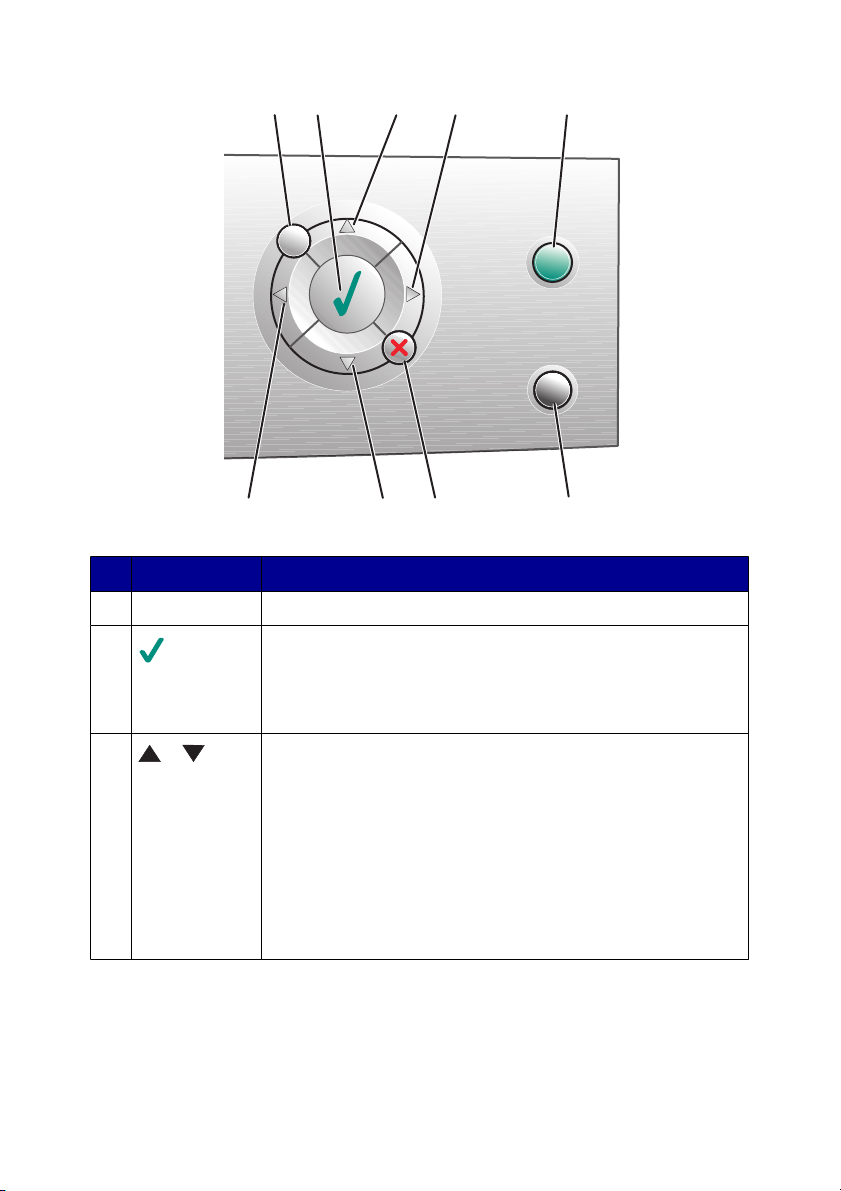
1
2
3
4
5
4
Πατήστε Ενέργεια
1 Μενού Εµφάνιση του µενού της επιλεγµένης λειτουργίας.
2
3
ή
•
Ενεργοποιήστε µια επιλογή µενού.
•
Στη λειτουργία "Κάρτα φωτογραφιών", επιλέξτε ή
διαγράψτε µια φωτογραφία από τη λίστα προς
εκτύπωση.
•
Κάντε κύλιση στις επιλογές µενού.
•
Αλλάξτε την επιλεγµένη περιοχή όταν πραγµατοποιείτε
περικοπή µιας εικόνας.
•
Στη λειτουργία "Κάρτα φωτογραφιών", µεταβείτε προς τα
εµπρός ή προς τα πίσω στην κάρτα µνήµης ή τη
µονάδα flash για να δείτε κάθε δέκατη φωτογραφία στην
οθόνη του πίνακα ελέγχου.
•
Στη λειτουργία "Αντιγραφή", αλλάξτε το µέγεθος κενής
σελίδας.
3
7
6
Πληροφορίες σχετικά µε τον εκτυπωτή
14
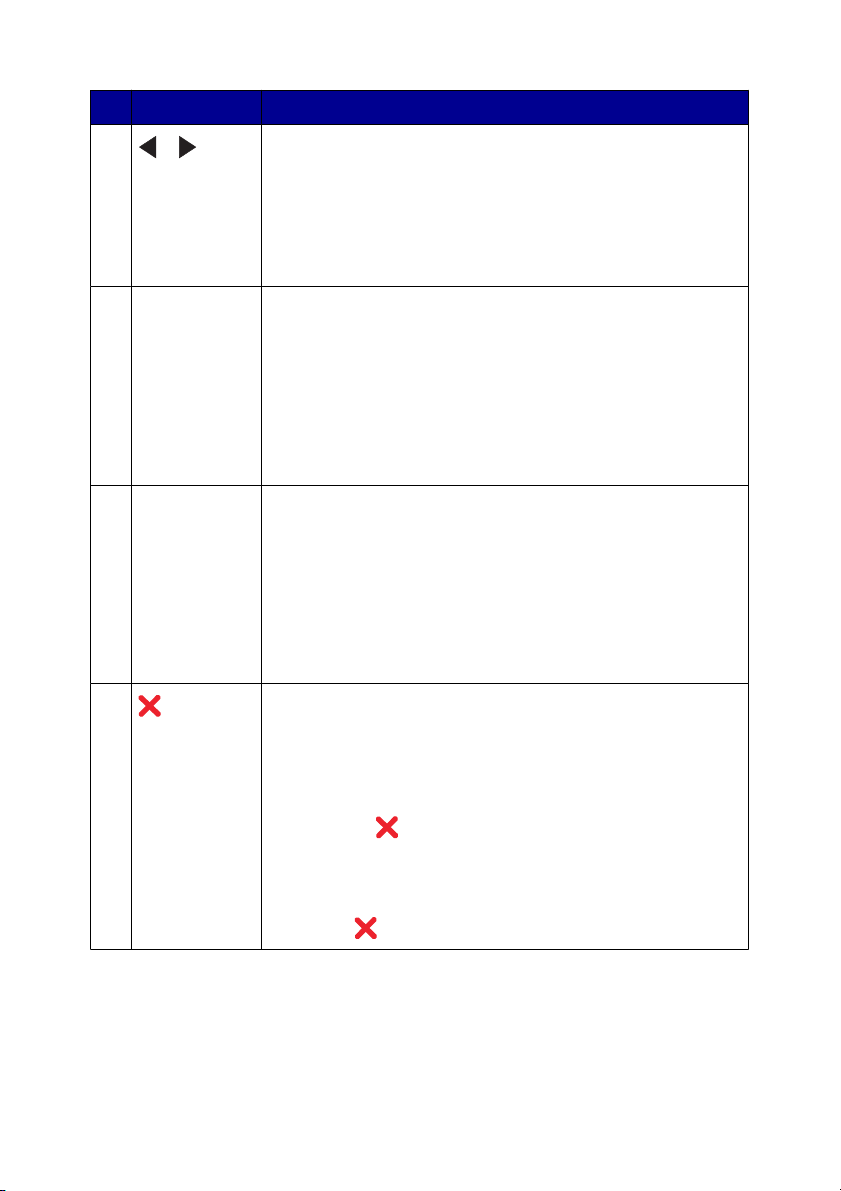
Πατήστε Ενέργεια
4
ή
5 Έγχρωµη Εκκίνηση εργασίας έγχρωµης αντιγραφής, σάρωσης ή
6 Ασπρόµαυρη Εκκίνηση εργασίας ασπρόµαυρης αντιγραφής, σάρωσης ή
7
•
Αλλάξτε ρυθµίσεις σε ένα στοιχείο του υποµενού.
•
Εµφανίστε την προηγούµενη ή την επόµενη εικόνα στην
κάρτα µνήµης ή στη µονάδα flash.
•
Αλλάξτε την επιλεγµένη περιοχή όταν πραγµατοποιείτε
περικοπή µιας εικόνας.
•
Αυξήστε ή µειώστε τον αριθµό των αντιγράφων.
αντιγραφής φωτογραφίας.
Σηµείωση: Βεβαιωθείτε ότι έχετε επιλέξει τη φωτογραφία
που θέλετε.
Για να γίνει εκκίνηση µιας εργασίας φωτογραφικής
εκτύπωσης, πρέπει να έχει τοποθετηθεί κάρτα µνήµης ή
µονάδα flash ή να έχει συνδεθεί ψηφιακή φωτογραφική
µηχανή στον εκτυπωτή.
αντιγραφής φωτογραφίας.
Σηµείωση: Βεβαιωθείτε ότι έχετε επιλέξει τη φωτογραφία
που θέλετε.
Για να γίνει εκκίνηση µιας εργασίας φωτογραφικής
εκτύπωσης, πρέπει να έχει τοποθετηθεί κάρτα µνήµης ή
µονάδα flash ή να έχει συνδεθεί ψηφιακή φωτογραφική
µηχανή στον εκτυπωτή.
•
Ακυρώστε µια εργασία αντιγραφής, σάρωσης ή
εκτύπωσης.
•
Στη λειτουργία "Κάρτα φωτογραφιών", διαγράψτε την
επιλεγµένη προεπισκόπηση φωτογραφίας από τη λίστα.
•
Ακυρώστε όλες τις επιλογές φωτογραφιών. Πατήστε δύο
φορές το
στην οθόνη του πίνακα ελέγχου.
•
Επιστρέψτε στις προεπιλεγµένες ρυθµίσεις αντιγραφής.
Στην οθόνη της λειτουργίας "Αντιγραφή", πατήστε δύο
φορές
και, στη συνέχεια, ακολουθήστε τις οδηγίες
.
Πληροφορίες σχετικά µε τον εκτυπωτή
15
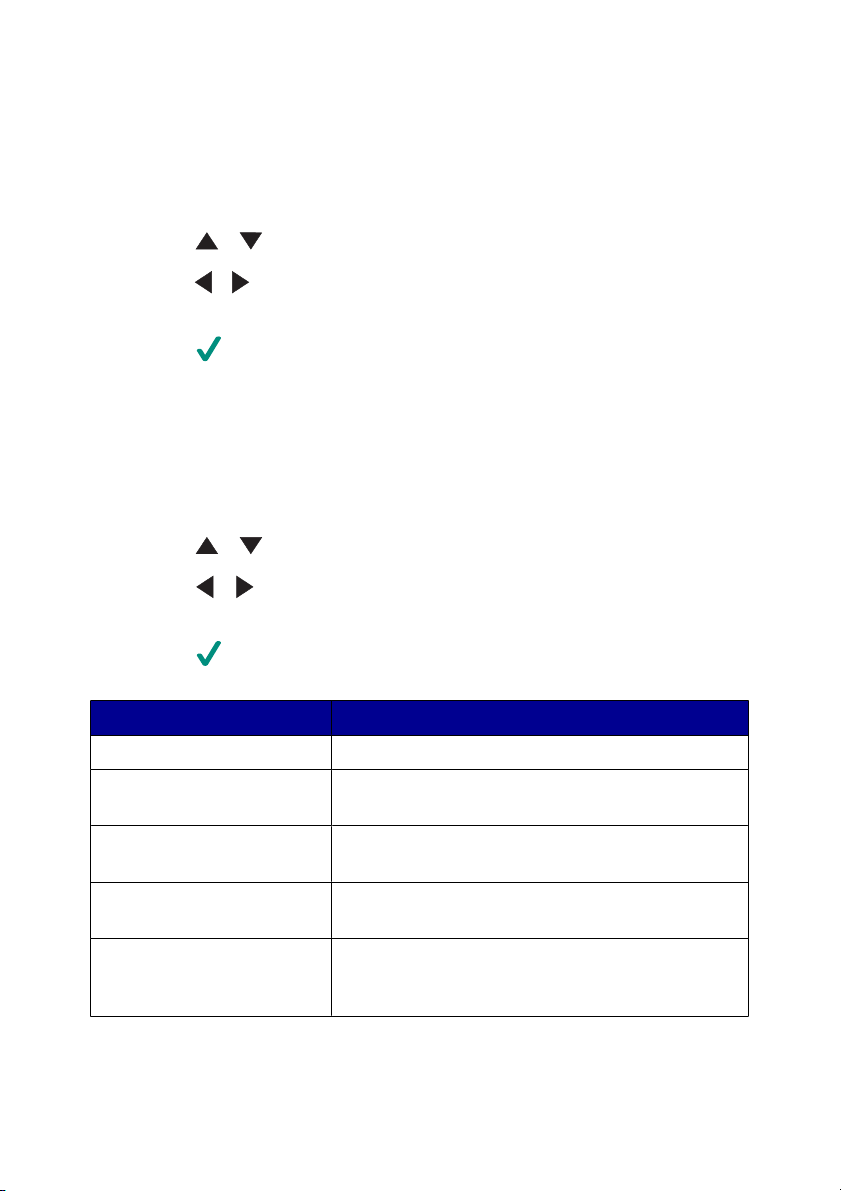
Πλοήγηση στα µενού του πίνακα ελέγχου
1
Πατήστε Κατάσταση για να επιλέξετε τη λειτουργία "Αντιγραφή", "Σάρωση" ή
"Φωτογραφία".
2
Πατήστε Μενού για να ανοίξετε το µενού της επιλεγµένης λειτουργίας.
3
Πατήστε ή για να πραγµατοποιήσετε κύλιση στα µενού.
4
Πατήστε ή για να πραγµατοποιήσετε κύλιση στη λίστα επιλογών του µενού
µε επισήµανση.
5
Πατήστε για να ενεργοποιήσετε µια επιλογή.
Χρήση του µενού "Αντιγραφή"
1
Στον πίνακα ελέγχου, πατήστε επανειληµµένα Λειτουργία µέχρι να επισηµανθεί
η επιλογή "Αντιγραφή".
2
Πατήστε το κουµπί Μενού.
3
Πατήστε ή για να πραγµατοποιήσετε κύλιση στο µενού.
4
Πατήστε ή για να πραγµατοποιήσετε κύλιση στη λίστα επιλογών του
επισηµασµένου στοιχείου µενού.
5
Πατήστε όταν εµφανιστεί το στοιχείο µενού που θέλετε.
Στοιχείο µενού Ενέργεια
Ποιότητα αντιγραφής Να επιλέξετε ποιότητα εκτύπωσης.
Φωτεινότητα Να αυξήσετε ή να µειώσετε τη φωτεινότητα της
εικόνας που έχει αντιγραφεί.
Μέγεθος κενής σελίδας Να προσδιορίσετε το µέγεθος του χαρτιού που είναι
τοποθετηµένο στο στήριγµα του χαρτιού.
επανάληψη εικόνας Να προσδιορίσετε τον αριθµό εικόνων που θέλετε
να τοποθετήσετε σε µία σελίδα.
Μέγεθος πρωτοτύπου Ορίστε το µέγεθος του πρωτότυπου εγγράφου που
είναι τοποθετηµένο στη γυάλινη επιφάνεια του
σαρωτή.
Πληροφορίες σχετικά µε τον εκτυπωτή
16
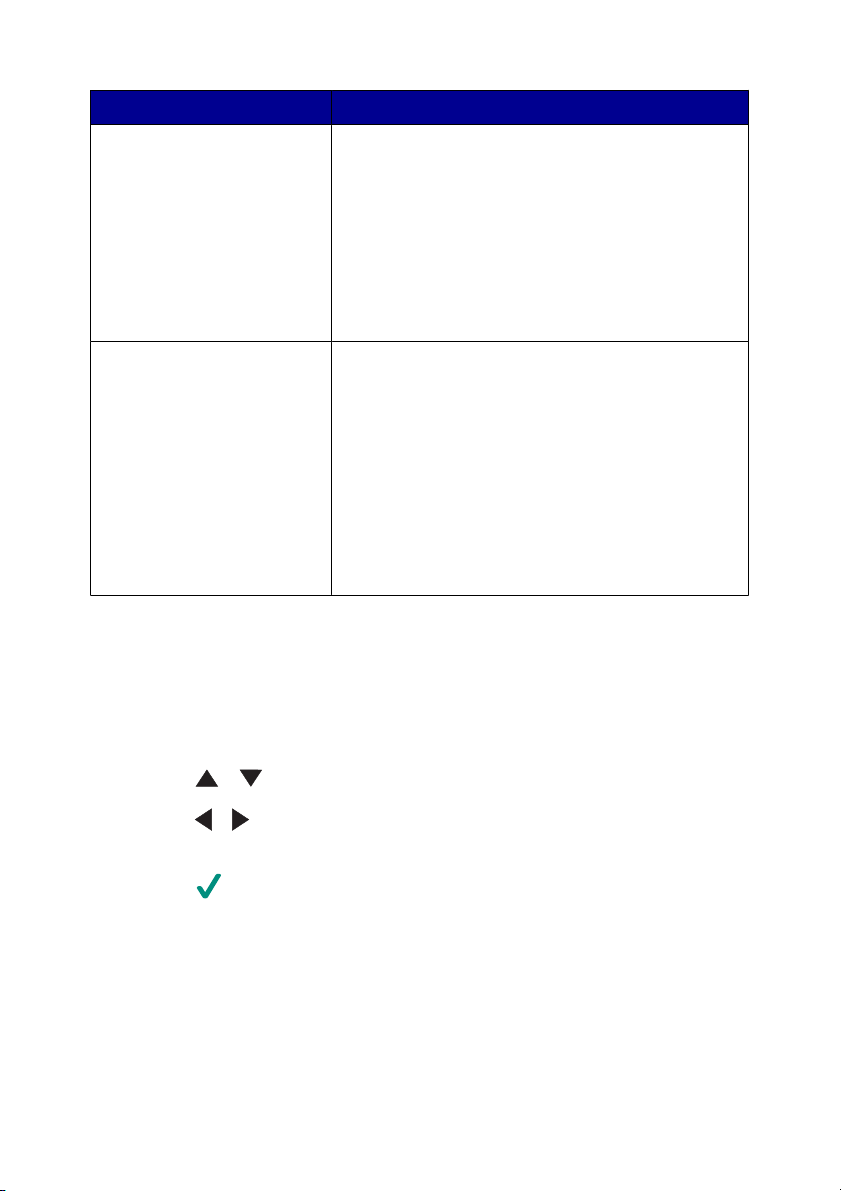
Στοιχείο µενού Ενέργεια
Συντήρηση
προεπιλογές
•
Να ελέγξετε τη στάθµη του µελανιού.
•
Να αλλάξετε κασέτες.
•
Να ευθυγραµµίσετε τις κασέτες.
•
Να καθαρίσετε τις κασέτες.
•
Να εκτυπώσετε µια δοκιµαστική σελίδα.
•
Να αποκτήσετε πληροφορίες σχετικά µε τη
διάγνωση προβληµάτων των κασετών
εκτύπωσης.
•
Να επαναφέρετε τις προεπιλεγµένες ρυθµίσεις.
•
Να προσδιορίσετε τον τύπο του χαρτιού που
είναι τοποθετηµένο στο στήριγµα του χαρτιού.
•
Να επιλέξετε γλώσσα στην οποία θα
εµφανίζονται τα µηνύµατα και οι ενδείξεις της
οθόνης του πίνακα ελέγχου.
•
Να καθορίσετε πότε θα διαγράφονται οι
ρυθµίσεις.
•
Να καθορίσετε πότε ο εκτυπωτής θα τίθεται σε
λειτουργία εξοικονόµησης ενέργειας.
Χρήση του µενού "Σάρωση"
1
Στον πίνακα ελέγχου, πατήστε επανειληµµένως Κατάσταση µέχρι να
επισηµανθεί η επιλογή "Σάρωση".
2
Πατήστε το κουµπί Μενού.
3
Πατήστε ή για να πραγµατοποιήσετε κύλιση στο µενού.
4
Πατήστε ή για να πραγµατοποιήσετε κύλιση στη λίστα επιλογών του µενού
µε επισήµανση.
5
Πατήστε όταν εµφανιστεί το στοιχείο µενού που θέλετε.
Πληροφορίες σχετικά µε τον εκτυπωτή
17
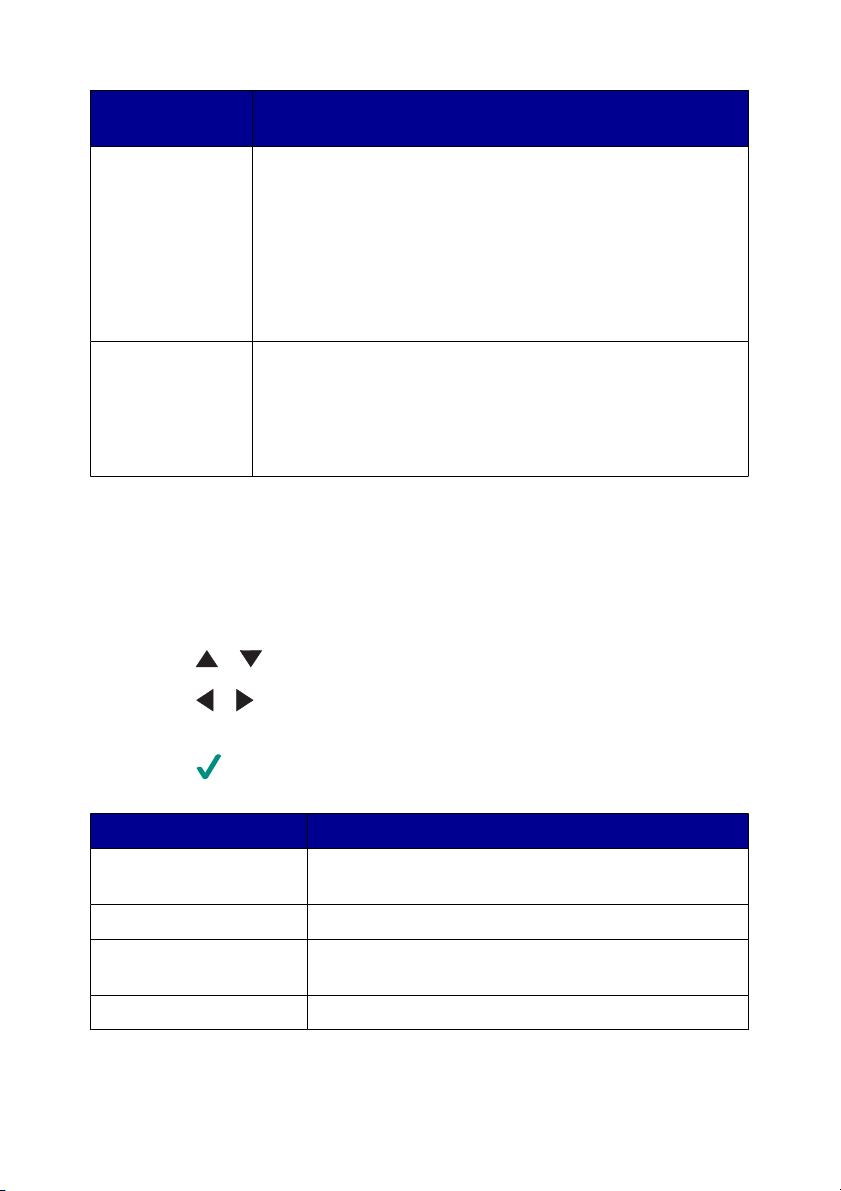
Από αυτό το
µενού
Μπορείτε:
Συντήρηση
προεπιλογές
•
Να ελέγξετε τη στάθµη του µελανιού.
•
Να αλλάξετε κασέτες.
•
Να ευθυγραµµίσετε τις κασέτες.
•
Να καθαρίσετε τις κασέτες.
•
Να εκτυπώσετε µια δοκιµαστική σελίδα.
•
Να αποκτήσετε πληροφορίες σχετικά µε τη διάγνωση
προβληµάτων των κασετών εκτύπωσης.
•
Να επαναφέρετε τις προεπιλεγµένες ρυθµίσεις.
•
Να επιλέξετε γλώσσα στην οποία θα εµφανίζονται τα
µηνύµατα και οι ενδείξεις της οθόνης του πίνακα ελέγχου.
•
Να καθορίσετε πότε θα ενεργοποιείται η λειτουργία
εξοικονόµησης ενέργειας.
Χρήση του µενού "Κάρτα φωτογραφιών"
1
Στον πίνακα ελέγχου, πατήστε Λειτουργία µέχρι να επισηµανθεί η επιλογή
"Κάρτα φωτογραφιών".
2
Πατήστε το κουµπί Μενού.
3
Πατήστε ή για να πραγµατοποιήσετε κύλιση στο µενού.
4
Πατήστε ή για να πραγµατοποιήσετε κύλιση στη λίστα επιλογών του
επισηµασµένου στοιχείου µενού.
5
Πατήστε όταν εµφανιστεί το στοιχείο µενού που θέλετε.
Από αυτό το υποµενού Μπορείτε:
Μέγεθος κενής σελίδας Να προσδιορίσετε το µέγεθος του χαρτιού που είναι
τοποθετηµένο στο στήριγµα του χαρτιού.
Ποιότητα εκτύπωσης Να επιλέξετε ποιότητα εκτύπωσης.
Φωτεινότητα Να αυξήσετε ή να µειώσετε τη φωτεινότητα της
σαρωµένης εικόνας.
Περικοπή Να περικόψετε µια εικόνα.
Πληροφορίες σχετικά µε τον εκτυπωτή
18
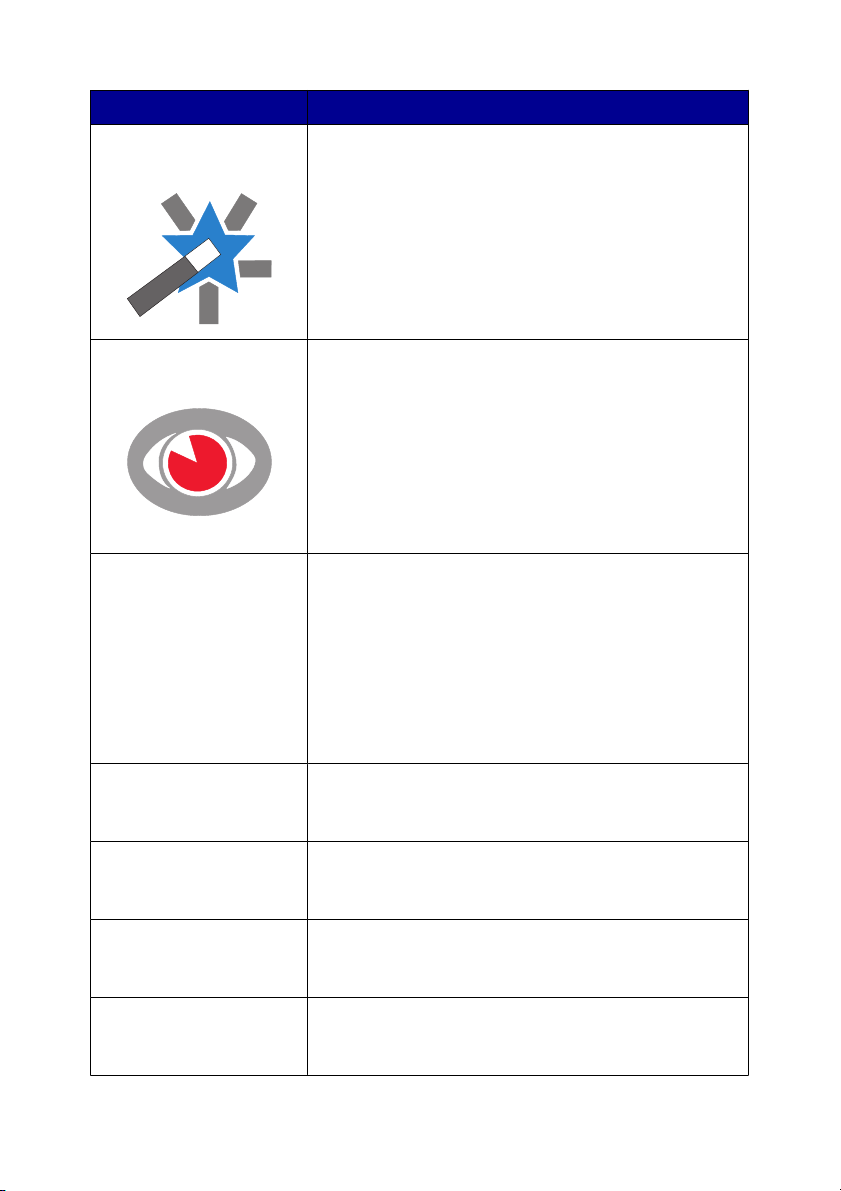
Από αυτό το υποµενού Μπορείτε:
Αυτόµατη βελτίωση
εικόνας
Μείωση φαινοµένου
κόκκινων µατιών
Χρωµατικό εφέ Να εφαρµόσετε χρωµατικά εφέ στην εικόνα πριν την
Να βελτιώσετε την ποιότητα των εκτυπωµένων
φωτογραφιών.
Σηµειώσεις:
•
Η βελτιωµένη εικόνα δεν θα εµφανίζεται στην
οθόνη.
•
Εάν επιλεγεί το υποµενού "Αυτόµατη βελτίωση
εικόνας", οι επιλογές "Χρωµατικό εφέ" θα
απενεργοποιηθούν.
Να µειώσετε το εφέ του φαινοµένου κόκκινων µατιών
στις φωτογραφίες.
Σηµειώσεις:
•
Η µείωση του φαινοµένου κόκκινων µατιών δεν θα
εµφανίζεται στην οθόνη.
•
Εάν επιλεγεί το υποµενού "Μείωση φαινοµένου
κόκκινων µατιών", οι χρωµατικές επιλογές που
περιγράφονται παρακάτω θα απενεργοποιηθούν.
εκτύπωση. Μπορείτε να επιλέξετε ανάµεσα στα εξής:
•
Εκτύπωση σε σέπια
•
Καφέ αντικέ
•
Γκρι αντικέ
Σηµείωση: Εάν επιλεγεί η χρωµατική επιλογή, οι
επιλογές Μείωση φαινοµένου κόκκινων µατιών και
Αυτόµατη βελτίωση εικόνας θα απενεργοποιηθούν.
Εκτύπωση όλων των
φωτογραφιών
Προβολή παρουσίασης Να προβάλετε µια παρουσίαση των φωτογραφιών που
Εκτύπωση σελίδας
ευρετηρίου
Προβολή φωτογραφιών ή
εκτύπωση
Να εκτυπώσετε όλες τις φωτογραφίες που έχουν
αποθηκευτεί σε κάρτα µνήµης ή σε µονάδα δίσκου
flash.
βρίσκονται σε µια κάρτα µνήµης ή µια µονάδα δίσκου
flash.
Να εκτυπώσετε µια σελίδα ευρετηρίου των
φωτογραφιών που βρίσκονται σε µια κάρτα µνήµης ή
µια µονάδα δίσκου flash.
Να µετακινηθείτε στις εικόνες σε µια κάρτα µνήµης ή
µια µονάδα δίσκου flash και να επιλέξετε ποιες
φωτογραφίες θέλετε να εκτυπώσετε.
Πληροφορίες σχετικά µε τον εκτυπωτή
19
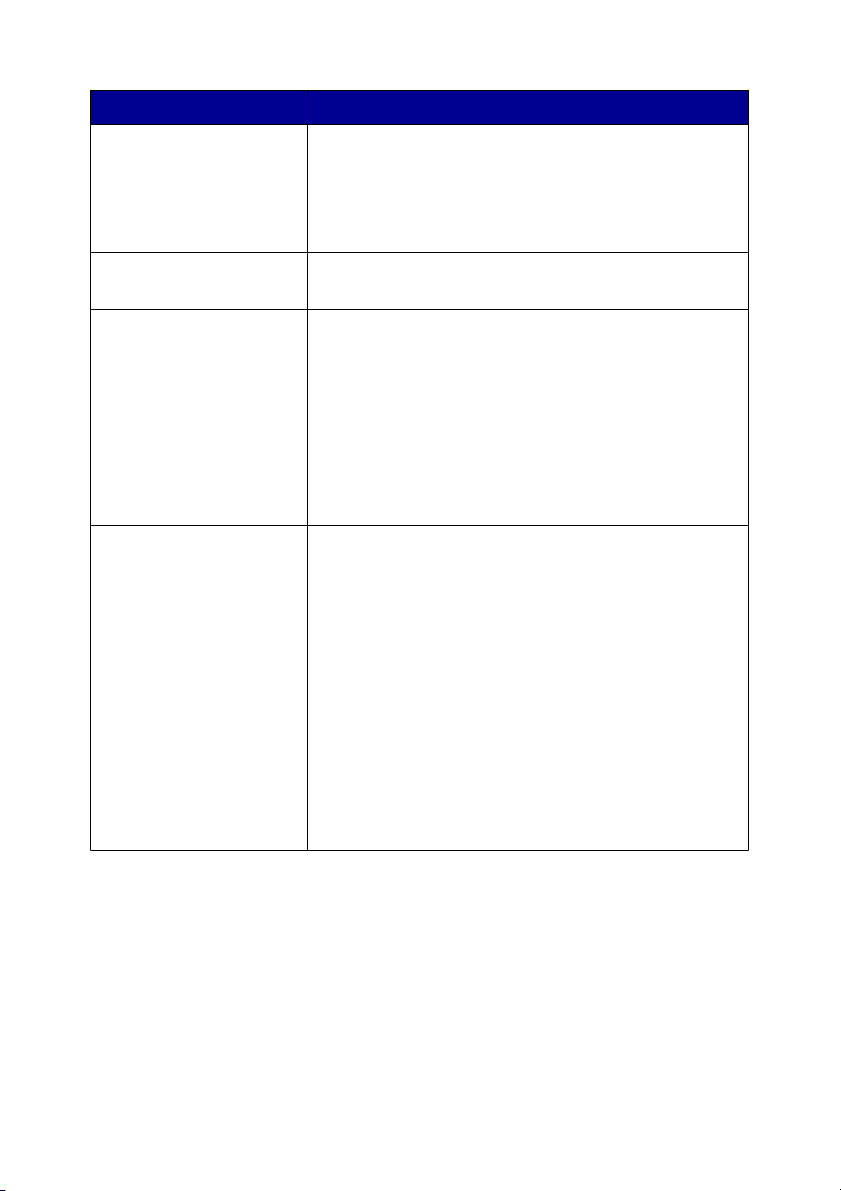
Από αυτό το υποµενού Μπορείτε:
Εκτύπωση επιλογής
DPOF
Αποθήκευση
φωτογραφιών στον H/Y
Συντήρηση
προεπιλογές
Να εκτυπώσετε φωτογραφίες απευθείας από µια
κάρτα µνήµης.
Σηµείωση: Αυτή η επιλογή µενού εµφανίζεται µόνο
εάν υπάρχει ένα έγκυρο αρχείο DPOF στην κάρτα
µνήµης.
Να αποθηκεύσετε φωτογραφίες στον υπολογιστή σας.
•
Να ελέγξετε τη στάθµη του µελανιού.
•
Να αλλάξετε κασέτες.
•
Να ευθυγραµµίσετε τις κασέτες.
•
Να καθαρίσετε τις κασέτες.
•
Να εκτυπώσετε µια δοκιµαστική σελίδα.
•
Να αποκτήσετε πληροφορίες σχετικά µε τη
διάγνωση προβληµάτων των κασετών
εκτύπωσης.
•
Να επαναφέρετε τις προεπιλεγµένες ρυθµίσεις.
•
Να προσδιορίσετε τον τύπο του χαρτιού που είναι
τοποθετηµένο στο στήριγµα του χαρτιού.
•
Να ορίσετε το µέγεθος της φωτογραφίας που
θέλετε να εκτυπώσετε.
•
Να επιλέξτε εάν θέλετε να πραγµατοποιήσετε
προεπισκόπηση της φωτογραφίας πριν
εκτυπώσετε.
•
Να επιλέξετε γλώσσα στην οποία θα εµφανίζονται
τα µηνύµατα και οι ενδείξεις της οθόνης του πίνακα
ελέγχου.
•
Να καθορίσετε πότε ο εκτυπωτής θα τίθεται σε
λειτουργία εξοικονόµησης ενέργειας.
Πληροφορίες σχετικά µε τον εκτυπωτή
20
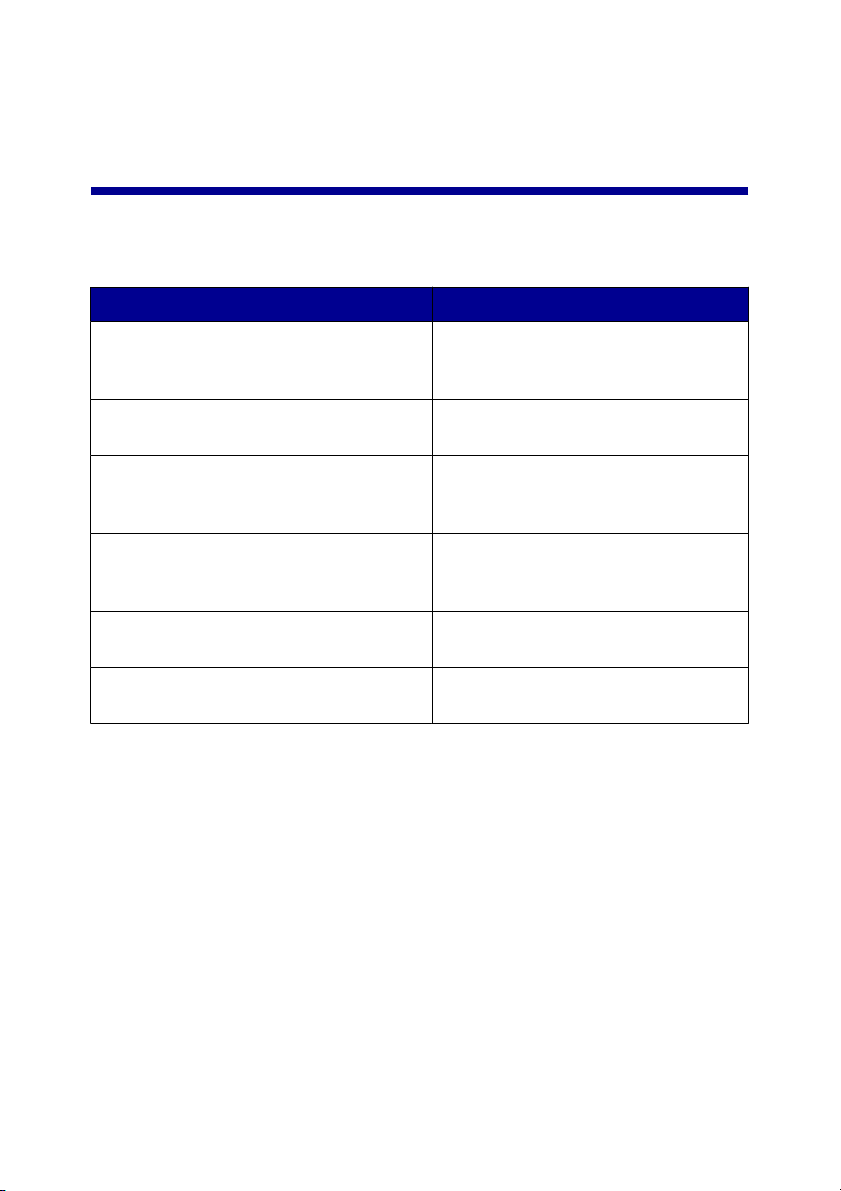
Πληροφορίες σχετικά µε το λογισµικό
του εκτυπωτή
Χρήση του λογισµικού του εκτυπωτή
Χρησιµοποιήστε αυτό το λογισµικό Ενέργεια
Το Στούντιο επεξεργασίας εικόνων Άνοιγµα του στοιχείου που είναι
απαραίτητο για την ολοκλήρωση µιας
εργασίας.
Το Κέντρο Όλα σε Ένα Σάρωση, αντιγραφή ή εκτύπωση
εικόνων.
Το Κέντρο υποστήριξης Εύρεση πληροφοριών αντιµετώπισης
προβληµάτων, συντήρησης και
παραγγελίας κασετών.
Τις Ιδιότητες εκτύπωσης Επιλογή των καλύτερων ρυθµίσεων
εκτύπωσης για το έγγραφο που
εκτυπώνετε.
Το Πρόγραµµα επεξεργασίας
φωτογραφιών
Το Πρόγραµµα γρήγορης µεταφοράς
εικόνων
Επεξεργασία φωτογραφιών και
γραφικών.
Μεταφορά ψηφιακών εικόνων.
Άνοιγµα του Στούντιο επεξεργασίας εικόνων
Τα κουµπιά του Στούντιο επεξεργασίας εικόνων πραγµατοποιούν σύνδεση στο
λογισµικό και σε πληροφορίες, οι οποίες σας βοηθούν στις παρακάτω εργασίες:
•
Εκτύπωση, περιήγηση ή κοινή χρήση φωτογραφιών
•
Χρήση φωτογραφιών από κάρτα µνήµης ή ψηφιακή φωτογραφική µηχανή µε
δυνατότητα PictBridge
•
Εκτύπωση σελίδας άλµπουµ
•
Σάρωση και επεξεργασία κειµένου µε χρήση OCR
•
Σάρωση, αντιγραφή ή αποστολή/λήψη fax
•
Εύρεση της τοποθεσίας µας στο Web
Πληροφορίες σχετικά µε το λογισµικό του εκτυπωτή
21
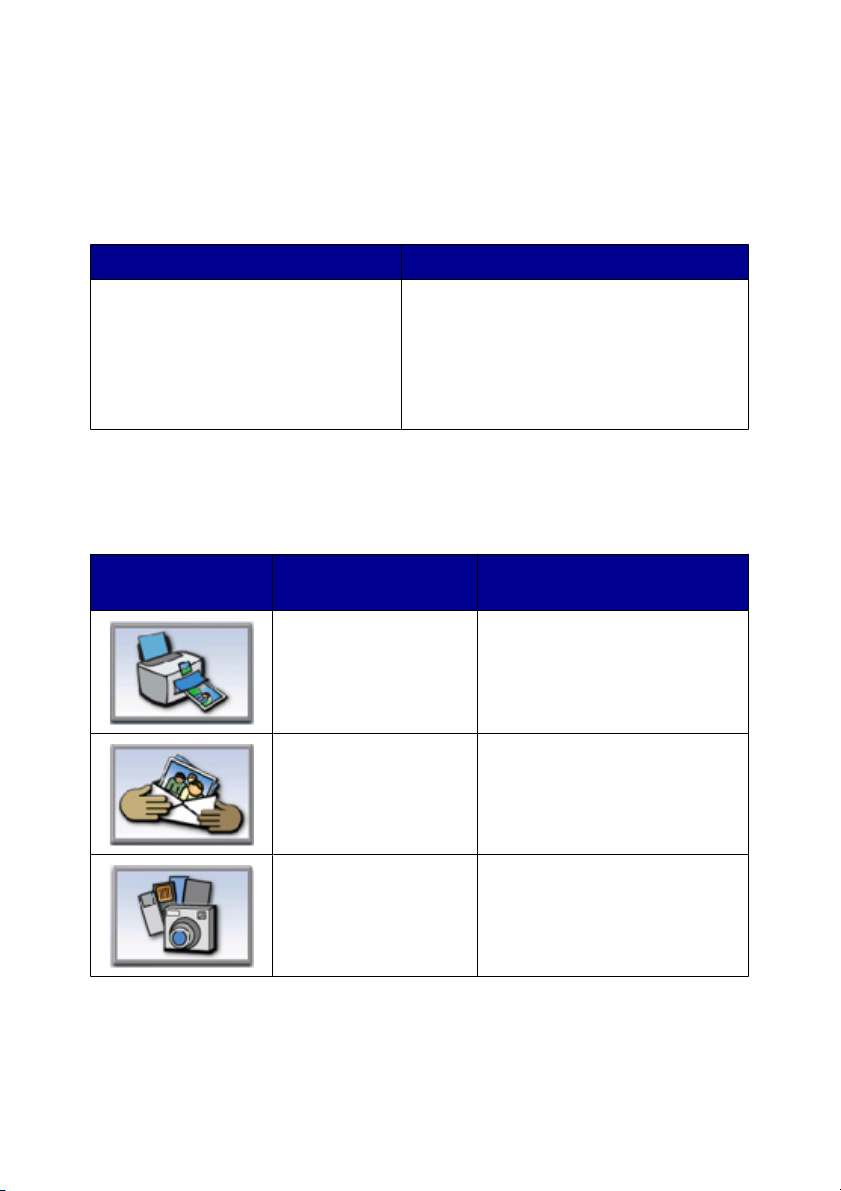
•
Εύρεση συµβουλών σχετικά µε τη χρήση του λογισµικού
•
Εύρεση πληροφοριών σχετικά µε τη συντήρηση και την αντιµετώπιση
προβληµάτων
Για να ανοίξετε το Στούντιο επεξεργασίας εικόνων, χρησιµοποιήστε µία από τις
παρακάτω µεθόδους:
Μέθοδος 1 Μέθοδος 2
Από την επιφάνεια εργασίας, κάντε
διπλό κλικ στο εικονίδιο Στούντιο
επεξεργασίας εικόνων.
1
Κάντε κλικ στο κουµπί Έναρξη
Προγράµµατα ή Όλα τα
προγράµµατα Lexmark 6300
Series.
2
Επιλέξτε Στούντιο επεξεργασίας
εικόνων.
Χρήση των κουµπιών του Στούντιο επεξεργασίας
εικόνων
Κάντε κλικ στο
κουµπί
Ενέργεια Λεπτοµέρειες
Εκτύπωση
φωτογραφιών
Κοινή χρήση
φωτογραφιών
Χρήση φωτογραφιών
από την κάρτα µνήµης
Εκτύπωση φωτογραφιών σε
κανονικά µεγέθη από
αποθηκευµένες εικόνες στον
υπολογιστή.
Αποστολή εικόνων ή
φωτογραφιών που είναι
αποθηκευµένες στον
υπολογιστή µέσω ηλεκτρονικού
ταχυδροµείου.
Αποθήκευση ή εκτύπωση
φωτογραφιών από την
εγκατεστηµένη κάρτα µνήµης.
Πληροφορίες σχετικά µε το λογισµικό του εκτυπωτή
22
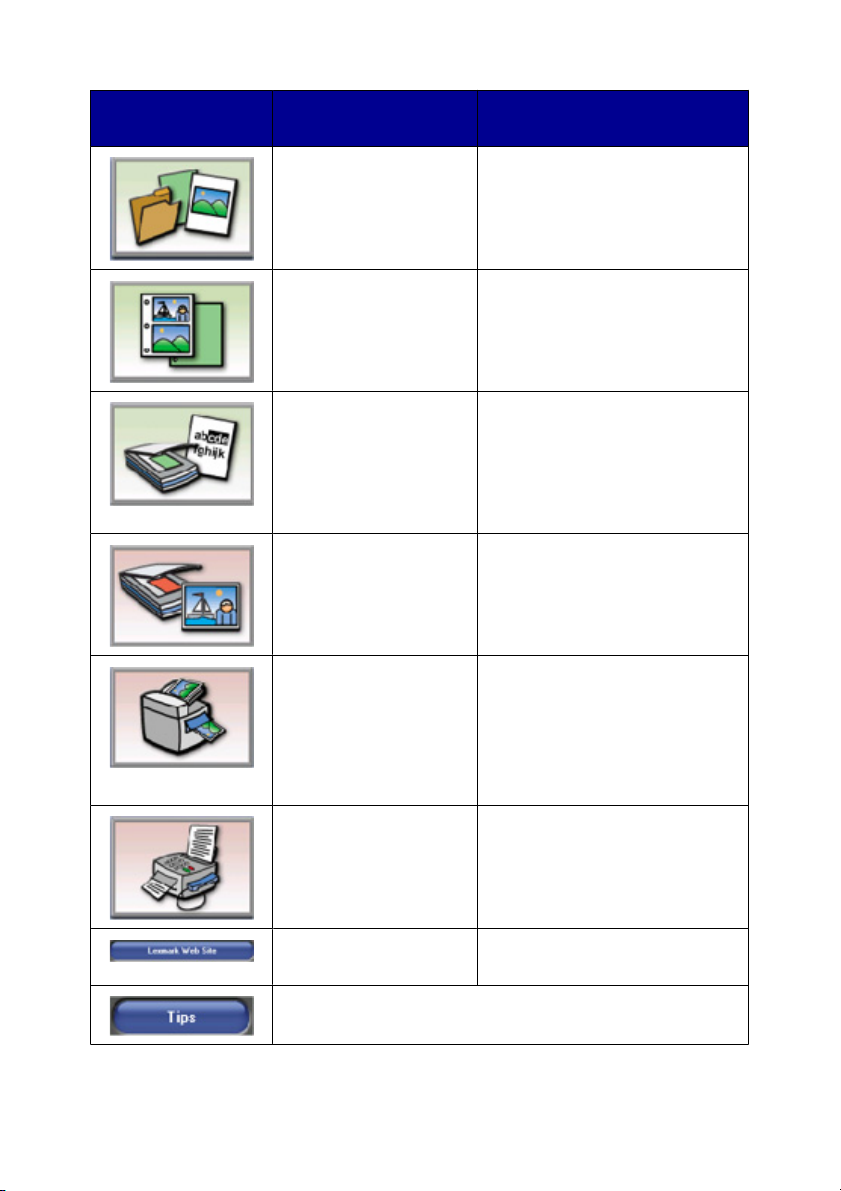
Κάντε κλικ στο
κουµπί
Ενέργεια Λεπτοµέρειες
Αναζήτηση
φωτογραφιών
Εκτύπωση σελίδας
άλµπουµ
Σάρωση & επεξεργασία
κειµένου (OCR)
Σάρωση Σάρωση εγγράφου ή
Αντιγραφή
Προβολή φωτογραφιών που
είναι αποθηκευµένες στον
υπολογιστή.
Εκτύπωση σελίδας άλµπουµ ή
λευκώµατος µε διάφορα µεγέθη
φωτογραφιών.
Χρήση της Οπτικής
αναγνώρισης χαρακτήρων
(OCR) για σάρωση εγγράφου σε
πρόγραµµα επεξεργασίας
κειµένου για δυνατότητα
επεξεργασίας του κειµένου.
φωτογραφίας.
•
Αντιγραφή φωτογραφιών ή
εγγράφων.
•
Μεγέθυνση, σµίκρυνση ή
αλλαγή άλλων
χαρακτηριστικών πριν από
την εκτύπωση.
Fax Αποστολή µέσω fax εγγράφου ή
εικόνας που έχετε αποθηκεύσει
στον υπολογιστή.
Πρόσβαση στο Web Επισκεφθείτε την τοποθεσία µας
στο Web.
Μάθετε περισσότερα σχετικά µε τις δυνατότητες αυτού του
λογισµικού.
Πληροφορίες σχετικά µε το λογισµικό του εκτυπωτή
23
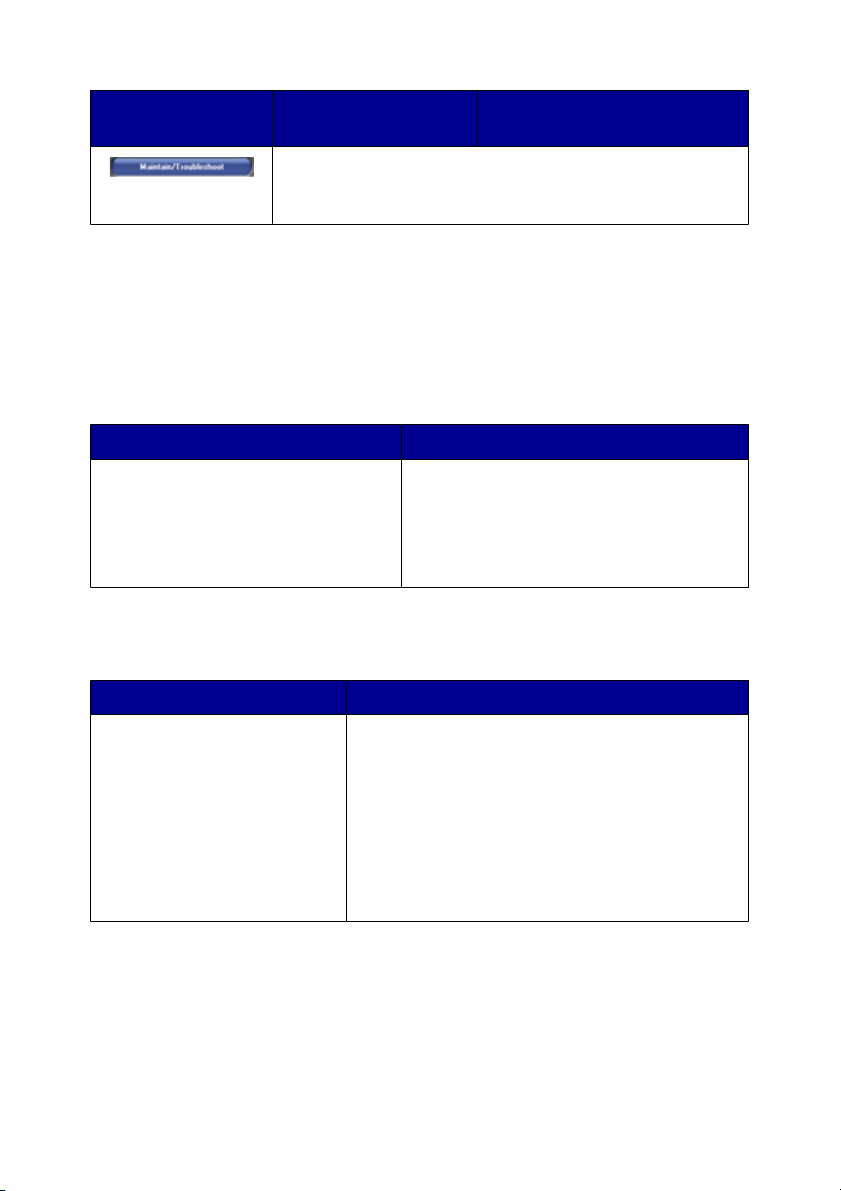
Κάντε κλικ στο
κουµπί
Ενέργεια Λεπτοµέρειες
Βρείτε πληροφορίες σχετικά µε τη συντήρηση και την
αντιµετώπιση προβληµάτων και εργαλεία για τη σωστή
λειτουργία του εκτυπωτή.
Χρήση του Κέντρου Όλα σε Ένα
Χρησιµοποιήστε το λογισµικό "Κέντρο Όλα σε Ένα" για σάρωση, αντιγραφή και
αποστολή/λήψη εγγράφων µέσω fax.
Για να ανοίξετε το Κέντρο Όλα σε Ένα, χρησιµοποιήστε µία από τις παρακάτω
µεθόδους:
Μέθοδος 1 Μέθοδος 2
Από την επιφάνεια εργασίας, κάντε
διπλό κλικ στο εικονίδιο Στούντιο
επεξεργασίας εικόνων και, στη
συνέχεια, κάντε κλικ στο κουµπί
Σάρωση ή Αντιγραφή.
1
Κάντε κλικ στο κουµπί Έναρξη
Προγράµµατα ή Όλα τα
προγράµµατα Lexmark 6300
Series.
2
Επιλέξτε Κέντρο Όλα σε Ένα.
Χρήση της καρτέλας "Σάρωση & Αντιγραφή"
Από την ενότητα Μπορείτε:
Σάρωση
•
Να επιλέξετε ένα πρόγραµµα για να στείλετε
µια σαρωµένη εικόνα.
•
Να επιλέξετε τον τύπο της εικόνας που
πρόκειται να σαρώσετε.
•
Να επιλέξετε την ποιότητα σάρωσης.
Σηµείωση: Να επιλέξετε Βλέπε περισσότερες
ρυθµίσεις σάρωσης για να δείτε όλες τις
ρυθµίσεις.
Πληροφορίες σχετικά µε το λογισµικό του εκτυπωτή
24
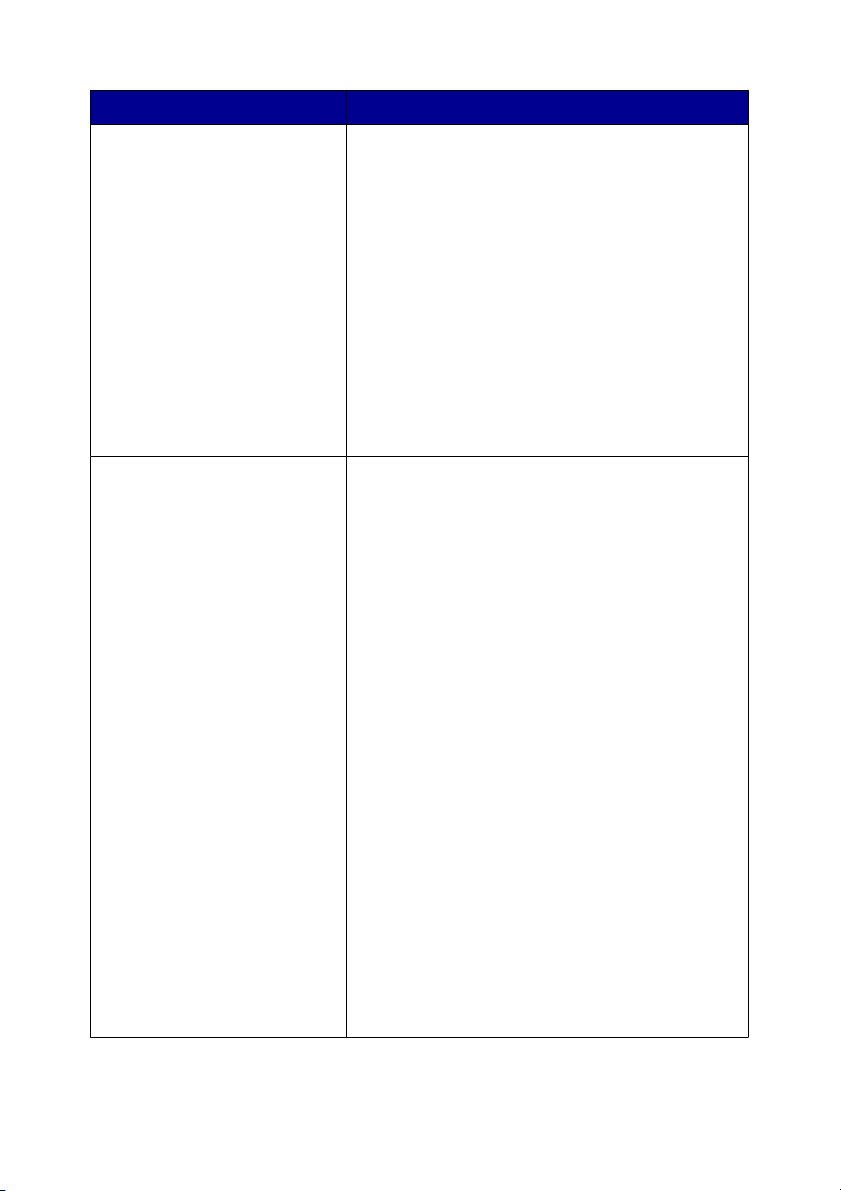
Από την ενότητα Μπορείτε:
Αντιγραφή
∆ηµιουργικές εργασίες
•
Να επιλέξετε τον αριθµό και το χρώµα των
αντιγράφων.
•
Να επιλέξετε µια ρύθµιση ποιότητας για τα
αντίγραφα.
•
Να επιλέξετε µέγεθος κενής σελίδας.
•
Να επιλέξετε το µέγεθος του πρωτότυπου
εγγράφου.
•
Να επιλέξετε πιο φωτεινή ή πιο σκούρα
εκτύπωση των αντιγράφων.
•
Να µεγεθύνετε ή να σµικρύνετε τα αντίγραφα.
Σηµείωση: Να επιλέξετε Βλέπε περισσότερες
ρυθµίσεις αντιγραφής για να δείτε όλες τις
ρυθµίσεις.
•
Εκτύπωση
–
Να επαναλάβετε την εικόνα στην ίδια
σελίδα.
–
Να µεγεθύνετε ή να σµικρύνετε µια
εικόνα.
–
Να εκτυπώσετε εικόνα ως πολυσέλιδη
αφίσα.
•
Κοινή χρήση
–
Να αποστείλετε εικόνα ή έγγραφο µέσω
ηλεκτρονικού ταχυδροµείου.
–
Να αποστείλετε fax µέσω του modem του
υπολογιστή.
•
Αποθήκευση
–
Να αποθηκεύσετε µια εικόνα στον
υπολογιστή.
–
Να αποθηκεύσετε πολλές φωτογραφίες.
•
Επεξεργασία
–
Να επεξεργαστείτε κείµενο που
εντοπίστηκε σε σαρωµένο έγγραφο
(OCR).
–
Να τροποποιήσετε µια εικόνα µε
πρόγραµµα επεξεργασίας
φωτογραφιών.
Πληροφορίες σχετικά µε το λογισµικό του εκτυπωτή
25
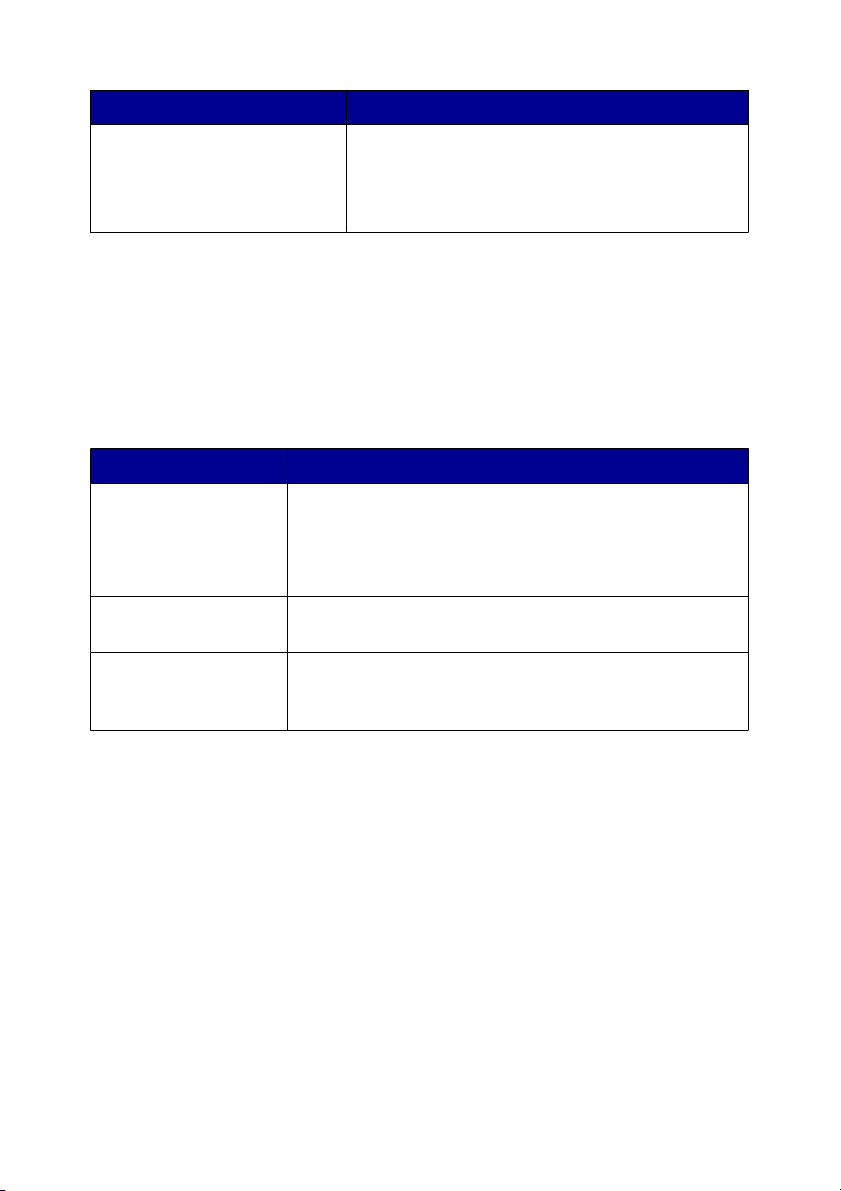
Από την ενότητα Μπορείτε:
Προεπισκόπηση
Σηµείωση: Για περισσότερες πληροφορίες σχετικά µε την καρτέλα "Σάρωση &
Αντιγραφή", επιλέξτε Βοήθεια στο επάνω κεντρικό σηµείο της οθόνης.
•
Να επιλέξετε από την προεπισκόπηση της
εικόνας µια περιοχή για σάρωση ή αντιγραφή.
•
Να δείτε µια εικόνα όπως θα εκτυπωθεί ή θα
αντιγραφεί.
Χρήση της καρτέλας "Αποθηκευµένες εικόνες"
Χρησιµοποιήστε την καρτέλα "Αποθηκευµένες εικόνες" για να πραγµατοποιήσετε
εργασίες µε εικόνες αποθηκευµένες στον υπολογιστή.
Από την ενότητα Μπορείτε:
Προεπισκόπηση
Άνοιγµα µε Να επιλέξετε τη θέση στην οποία θα στείλετε τις
Εκτυπώσεις
φωτογραφιών
•
Να εµφανίσετε ή να δηµιουργήσετε φακέλους.
•
Να κάνετε προεπισκόπηση ή να επιλέξετε εικόνες.
•
Να µετονοµάσετε, να διαγράψετε ή να
επεξεργαστείτε επιλεγµένες εικόνες.
αποθηκευµένες εικόνες.
Να επιλέξετε Επόµενο για να εκτυπώσετε επιλεγµένες
φωτογραφίες στο πρόγραµµα γρήγορης µεταφοράς
εικόνων.
Πληροφορίες σχετικά µε το λογισµικό του εκτυπωτή
26
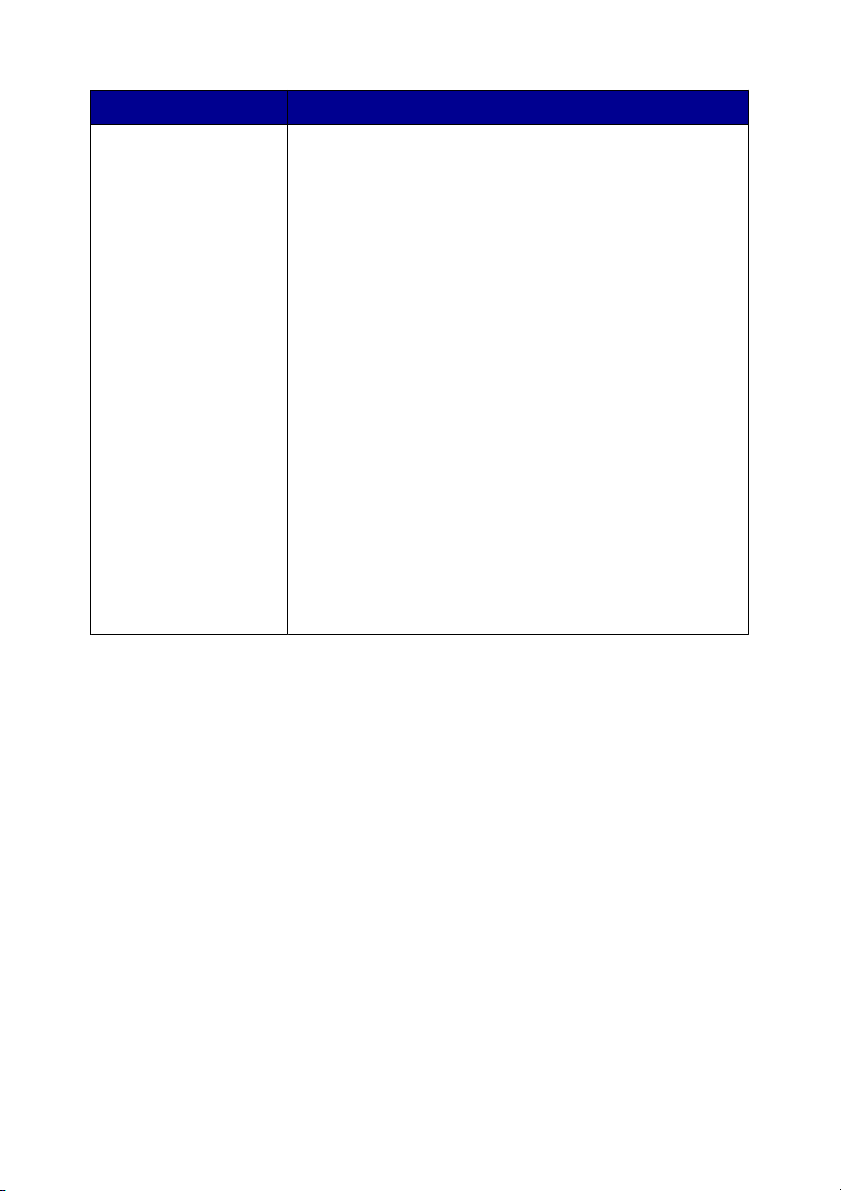
Από την ενότητα Μπορείτε:
∆ηµιουργικές εργασίες
Σηµείωση: Για περισσότερες πληροφορίες σχετικά µε τη χρήση της καρτέλας
"Αποθηκευµένες εικόνες", επιλέξτε Βοήθεια στο πάνω τµήµα της οθόνης, στο
κέντρο.
•
Να κάνετε εκτύπωση σελίδας άλµπουµ µε διάφορα
µεγέθη φωτογραφιών.
•
Να εκτελέσετε τις δηµιουργικές εργασίες που είναι
διαθέσιµες στην ενότητα "∆ηµιουργικές εργασίες" της
κύριας σελίδας του Όλα σε Ένα.
–
Εκτύπωση
•
Να επαναλάβετε την εικόνα στην ίδια σελίδα.
•
Να µεγεθύνετε ή να σµικρύνετε µια εικόνα.
•
Να εκτυπώσετε µια εικόνα ως πολυσέλιδη
αφίσα.
–
Κοινή χρήση
•
Να αποστείλετε µια εικόνα µέσω
ηλεκτρονικού ταχυδροµείου.
•
Να αποστείλετε fax µέσω του modem του
υπολογιστή.
–
Επεξεργασία
•
Να επεξεργαστείτε κείµενο που εντοπίστηκε
σε σαρωµένο έγγραφο (OCR).
•
Να τροποποιήσετε µια εικόνα µε πρόγραµµα
επεξεργασίας φωτογραφιών.
Χρήση της σύνδεσης "Συντήρηση/Αντιµετώπιση
προβληµάτων"
Η σύνδεση "Συντήρηση/Αντιµετώπιση προβληµάτων" επιτρέπει την άµεση
πρόσβαση στο Κέντρο υποστήριξης.
1
Επιλέξτε Συντήρηση/Αντιµετώπιση προβληµάτων.
2
Επιλέξτε ανάµεσα στα παρακάτω θέµατα:
•
Συντήρηση ή επίλυση προβληµάτων ποιότητας
•
Αντιµετώπιση προβληµάτων
•
Κατάσταση συσκευής και επίπεδα µελανιού
•
Περισσότερες ιδέες εκτύπωσης και πληροφορίες
Πληροφορίες σχετικά µε το λογισµικό του εκτυπωτή
27
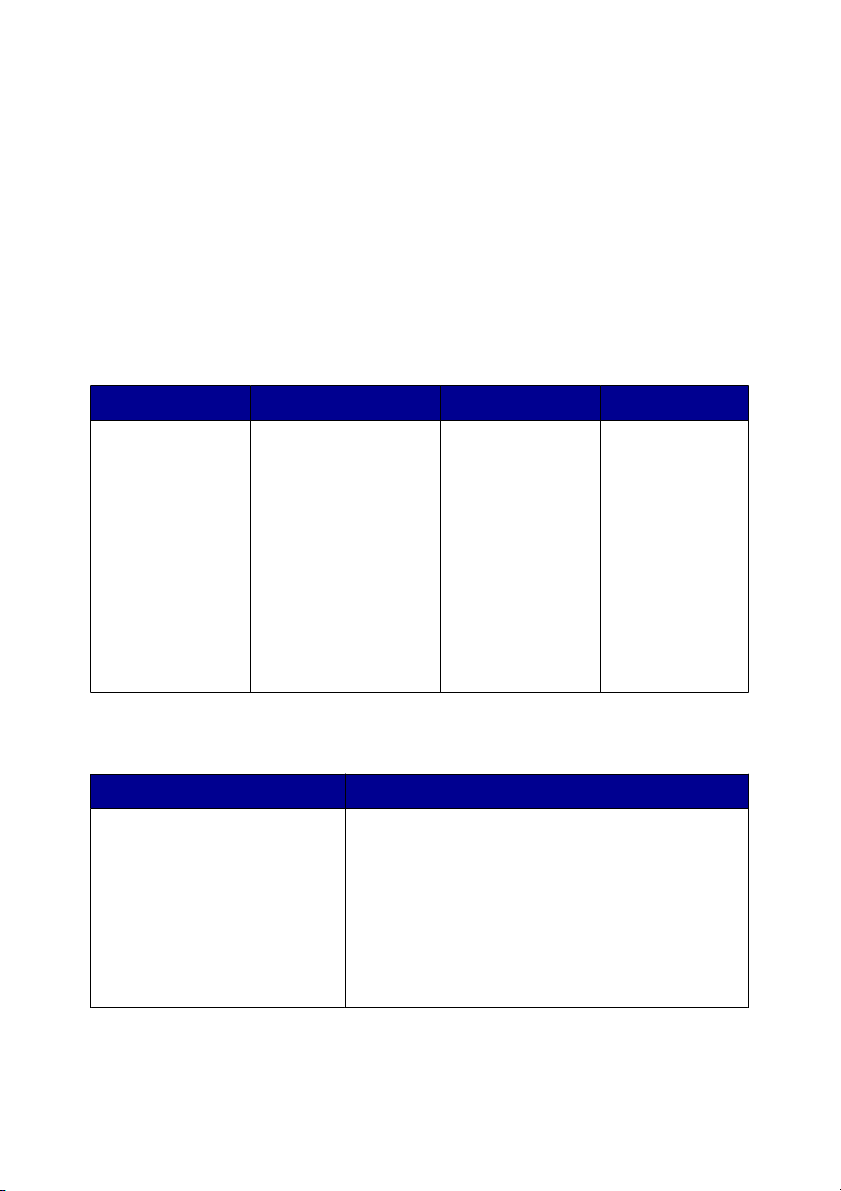
•
Πληροφορίες επικοινωνίας
•
Σύνθετες ρυθµίσεις (επιλογές εµφάνισης, φωνής και επικοινωνίας)
•
Προβολή πληροφοριών σχετικά µε την έκδοση του λογισµικού και τα
πνευµατικά δικαιώµατα.
Χρήση του Κέντρου υποστήριξης
Το Κέντρο υποστήριξης παρέχει βοήθεια, καθώς και πληροφορίες σχετικά µε την
κατάσταση του εκτυπωτή και τη στάθµη µελανιού.
Για να ανοίξετε το Κέντρο υποστήριξης, χρησιµοποιήστε µία από τις παρακάτω
µεθόδους:
Μέθοδος 1 Μέθοδος 2 Μέθοδος 3 Μέθοδος 4
Από την επιφάνεια
εργασίας, κάντε
διπλό κλικ στο
εικονίδιο Στούντιο
επεξεργασίας
εικόνων, και στη
συνέχεια πατήστε
το κουµπί
Συντήρηση/
Αντιµετώπιση
προβληµάτων.
Το Κέντρο υποστήριξης αποτελείται από έξι καρτέλες:
Από την καρτέλα Μπορείτε:
Κατάσταση εκτυπωτή (Κύριο
παράθυρο διαλόγου)
1
Κάντε κλικ στο
κουµπί Έναρξη
Προγράµµατα
ή Όλα τα
προγράµµατα
Lexmark 6300
Series.
2
Επιλέξτε Κέντρο
υποστήριξης.
•
•
•
Να δείτε την κατάσταση του εκτυπωτή. Για
παράδειγµα, ενώ εκτυπώνετε, η κατάσταση
του εκτυπωτή είναι Απασχοληµένος-
Εκτύπωση σε εξέλιξη.
Να δείτε τον τύπο χαρτιού που εντοπίστηκε
στον εκτυπωτή.
Να προβάλετε τη στάθµη του µελανιού στις
κασέτες εκτύπωσης.
Από το Κέντρο
Όλα σε Ένα, κάντε
κλικ στη σύνδεση
Συντήρηση/
Αντιµετώπιση
προβληµάτων
που βρίσκεται στο
πάνω µέρος στο
κέντρο, και στη
συνέχεια κάντε
κλικ σε ένα από τα
διαθέσιµα θέµατα.
Κάντε δεξί κλικ
στο εικονίδιο της
γραµµής
εργασιών, και
στη συνέχεια
επιλέξτε Κέντρο
υποστήριξης.
Πληροφορίες σχετικά µε το λογισµικό του εκτυπωτή
28
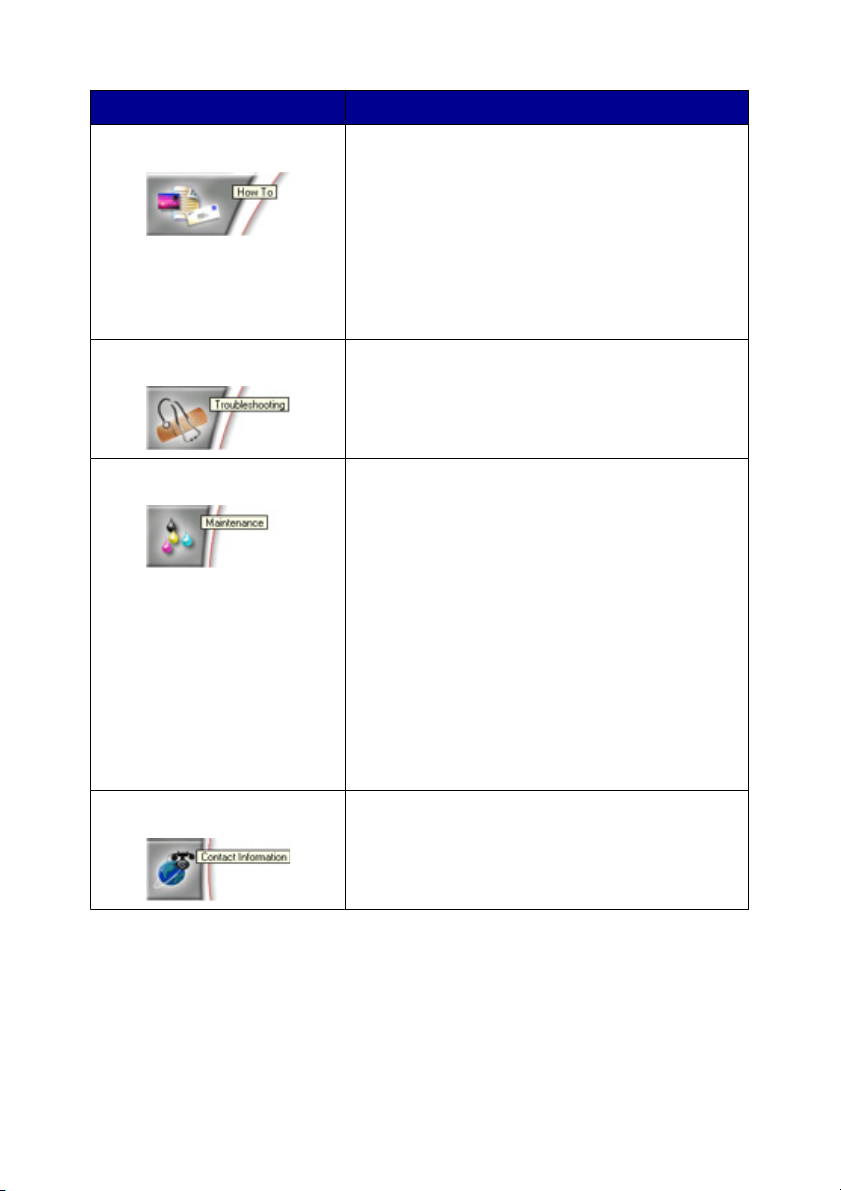
Από την καρτέλα Μπορείτε:
Πώς µπορείτε να Μάθετε πώς να πραγµατοποιήσετε τα εξής:
•
Σάρωση, αντιγραφή και εκτύπωση.
•
Εύρεση και αλλαγή ρυθµίσεων.
•
Χρήση βασικών λειτουργιών.
•
Εκτύπωση εργασιών όπως banner,
φωτογραφίες, φάκελοι, κάρτες, σιδερότυπα
και διαφάνειες.
•
Εύρεση του εκτυπώσιµου Οδηγού χρήσης.
Αντιµετώπιση προβληµάτων
Συντήρηση
Πληροφορίες επικοινωνίας Να λάβετε πληροφορίες επικοινωνίας µε τη
•
Να λάβετε συµβουλές για την τρέχουσα
κατάσταση.
•
Να επιλύσετε προβλήµατα του εκτυπωτή.
•
Τοποθετήστε µια κασέτα εκτύπωσης.
Σηµείωση: Περιµένετε να ολοκληρωθεί η
σάρωση για να τοποθετήσετε νέες κασέτες
εκτύπωσης.
•
Να προβάλετε επιλογές αγοράς για νέες
κασέτες.
•
Να εκτυπώσετε µια δοκιµαστική σελίδα.
•
Να εκτελέσετε καθαρισµό για διόρθωση των
οριζόντιων γραµµών.
•
Να εκτελέσετε στοίχιση για διόρθωση των
θολών άκρων.
•
Να αντιµετωπίσετε άλλα προβλήµατα
µελανιού.
Lexmark µέσω τηλεφώνου, ηλεκτρονικού
ταχυδροµείου ή µέσω Web.
Πληροφορίες σχετικά µε το λογισµικό του εκτυπωτή
29
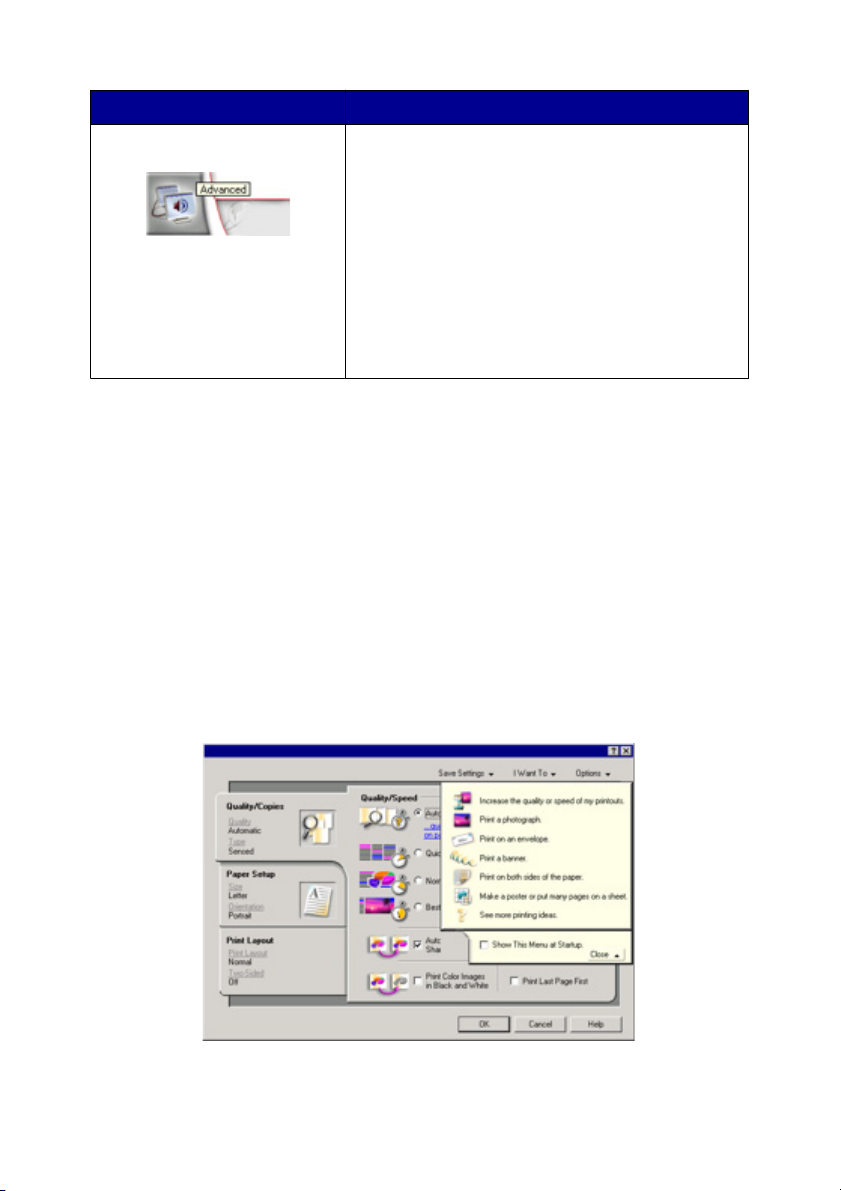
Από την καρτέλα Μπορείτε:
Σύνθετες ρυθµίσεις
Σηµείωση: Για περισσότερες πληροφορίες, επιλέξτε Βοήθεια στην κάτω δεξιά
γωνία της οθόνης.
•
Να αλλάξετε την εµφάνιση του παραθύρου
"Κατάσταση εκτύπωσης".
•
Να ενεργοποιήσετε ή να απενεργοποιήσετε
τη φωνητική ειδοποίηση.
•
Να αλλάξετε τις ρυθµίσεις εκτύπωσης σε
δίκτυο.
•
Να µας ενηµερώσετε σχετικά µε το πώς
χρησιµοποιείτε τον εκτυπωτή.
•
Να λάβετε πληροφορίες σχετικά µε την
έκδοση του λογισµικού.
Χρήση των Ιδιοτήτων εκτύπωσης
Οι "Ιδιότητες εκτύπωσης" είναι το λογισµικό που ελέγχει τη λειτουργία εκτύπωσης
όταν ο εκτυπωτής είναι συνδεδεµένος σε υπολογιστή. Μπορείτε να αλλάξετε τις
ρυθµίσεις στις "Ιδιότητες εκτύπωσης" ανάλογα µε τον τύπο της εργασίας που θέλετε
να πραγµατοποιήσετε. Μπορείτε να ανοίξετε τις "Ιδιότητες εκτύπωσης" σχεδόν από
οποιοδήποτε πρόγραµµα:
1
Έχοντας ανοιχτό ένα έγγραφο, επιλέξτε Αρχείο Εκτύπωση.
2
Από το παράθυρο διαλόγου "Εκτύπωση", επιλέξτε Ιδιότητες, Προτιµήσεις,
Επιλογές ή Ρύθµιση παραµέτρων.
Πληροφορίες σχετικά µε το λογισµικό του εκτυπωτή
30

Μενού "Αποθήκευση ρυθµίσεων"
Από το µενού "Αποθήκευση ρυθµίσεων", µπορείτε να ονοµάσετε και να
αποθηκεύσετε τις τρέχουσες ρυθµίσεις Ιδιοτήτων εκτύπωσης για µελλοντική χρήση.
Μπορείτε να αποθηκεύσετε µέχρι πέντε προσαρµοσµένες ρυθµίσεις.
Μενού "Θέλω να"
Το µενού "Θέλω να" περιέχει διάφορους οδηγούς εργασιών (εκτύπωση
φωτογραφιών, φακέλων, banner, αφισών, ή εκτύπωση διπλής όψης) που σας
βοηθούν να επιλέξετε τις σωστές ρυθµίσεις εκτύπωσης για το έργο σας.
Μενού "Επιλογές"
Χρησιµοποιήστε το µενού "Επιλογές" για να κάνετε αλλαγές στις ρυθµίσεις
Επιλογών Ποιότητας, ∆ιάταξης και Κατάστασης Εκτύπωσης. Για περισσότερες
πληροφορίες σχετικά µε αυτές τις ρυθµίσεις, ανοίξτε το παράθυρο διαλόγου από το
µενού και κάντε κλικ στο κουµπί Βοήθεια από το παράθυρο διαλόγου.
Το µενού "Επιλογές" σάς παρέχει, επίσης, απευθείας συνδέσεις µε διαφορετικά
τµήµατα του Κέντρου υποστήριξης, καθώς και πληροφορίες σχετικά µε την έκδοση
του λογισµικού.
Καρτέλες "Ιδιότητες εκτύπωσης"
Όλες οι ρυθµίσεις εκτύπωσης βρίσκονται στις τρεις κύριες καρτέλες του λογισµικού
Ιδιότητες εκτύπωσης: Ποιότητα/Αντίγραφα, Ρύθµιση χαρτιού και ∆ιάταξη
εκτύπωσης.
Καρτέλα Επιλογές
Ποιότητα/Αντίγραφα
Πληροφορίες σχετικά µε το λογισµικό του εκτυπωτή
•
Επιλέξτε µια ρύθµιση για την Ποιότητα/Ταχύτητα.
•
Επιλέξτε τύπο χαρτιού.
•
Προσαρµόστε τον τρόπο εκτύπωσης διάφορων
αντιγράφων µιας µεµονωµένης εργασίας
εκτύπωσης µε τον εκτυπωτή: µε συρραφή ή
κανονική.
•
Επιλέξτε "Αυτόµατη ρύθµιση ευκρίνειας εικόνας".
•
Επιλέξτε την ασπρόµαυρη εκτύπωση έγχρωµων
εικόνων.
•
Επιλέξτε εκτύπωση της τελευταίας σελίδας
πρώτα.
31

Καρτέλα Επιλογές
Ρύθµιση χαρτιού
∆ιάταξη εκτύπωσης
Σηµείωση: Για περισσότερες πληροφορίες σχετικά µε αυτές τις ρυθµίσεις, κάντε
δεξί κλικ σε µια ρύθµιση της οθόνης και, στη συνέχεια, επιλέξτε Τι είναι αυτό;
•
Καθορίστε το µέγεθος χαρτιού που έχει
τοποθετηθεί.
•
Επιλέξτε τον προσανατολισµό του εγγράφου στην
εκτυπωµένη σελίδα: κατακόρυφος ή οριζόντιος.
•
Επιλέξτε τη διάταξη εκτύπωσης.
•
Επιλέξτε εκτύπωση και στις δύο πλευρές του
χαρτιού και προτίµηση εκτύπωσης διπλής όψης.
Χρήση του Προγράµµατος επεξεργασίας
φωτογραφιών
Χρησιµοποιήστε το Πρόγραµµα επεξεργασίας φωτογραφιών για να επεξεργαστείτε
γραφικά ή φωτογραφίες.
1
Κάντε κλικ στο κουµπί Έναρξη Προγράµµατα ή Όλα τα προγράµµατα
Lexmark 6300 Series.
2
Επιλέξτε Πρόγραµµα επεξεργασίας φωτογραφιών.
3
Επιλέξτε Αρχείο Άνοιγµα για να επιλέξετε την εικόνα που θέλετε να
επεξεργαστείτε.
4
Επεξεργαστείτε την εικόνα µε τα διαθέσιµα εργαλεία.
Σηµειώσεις:
•
Μπορείτε να επεξεργαστείτε µία µόνο εικόνα κάθε φορά.
•
Μετακινήστε το δείκτη του ποντικιού πάνω στο εργαλείο για να εµφανιστεί
η περιγραφή του.
5
Επιλέξτε Αρχείο Αποθήκευση ως.
6
Εισαγάγετε όνοµα και τύπο αρχείου και, στη συνέχεια, επιλέξτε Αποθήκευση.
Πληροφορίες σχετικά µε το λογισµικό του εκτυπωτή
32

Χρήση του Προγράµµατος γρήγορης µεταφοράς
εικόνων
Χρησιµοποιήστε το Πρόγραµµα γρήγορης µεταφοράς εικόνων για να αποθηκεύσετε
ή να εκτυπώσετε φωτογραφίες από την κάρτα µνήµης της ψηφιακής φωτογραφικής
µηχανής ή µονάδα flash.
Χρησιµοποιήστε µία από τις µεθόδους αυτές για να ανοίξετε το Πρόγραµµα
γρήγορης µεταφοράς εικόνων:
•
Τοποθετήστε κάρτα µνήµης ψηφιακής φωτογραφικής µηχανής ή µονάδα
flash. Για περισσότερες πληροφορίες, δείτε την “Τοποθέτηση κάρτας µνήµης”
στη σελίδα 43 ή την “Τοποθέτηση µονάδας flash” στη σελίδα 47.
•
Από το Στούντιο επεξεργασίας εικόνων, πατήστε το κουµπί Χρήση
φωτογραφιών από την κάρτα µνήµης.
Με το Πρόγραµµα γρήγορης µεταφοράς εικόνων, µπορείτε να κάνετε τα εξής:
•
Εκτύπωση φωτογραφιών µε τη χρήση υπολογιστή. Για περισσότερες
πληροφορίες, δείτε “Εκτύπωση φωτογραφιών µέσω του υπολογιστή” στη
σελίδα 60.
•
Αποθήκευση φωτογραφιών από κάρτα µνήµης ή µονάδα flash στον υπολογιστή.
Για περισσότερες πληροφορίες, δείτε “Μεταφορά ψηφιακών φωτογραφιών από
κάρτα µνήµης ή µονάδα flash” στη σελίδα 49.
Πληροφορίες σχετικά µε το λογισµικό του εκτυπωτή
33
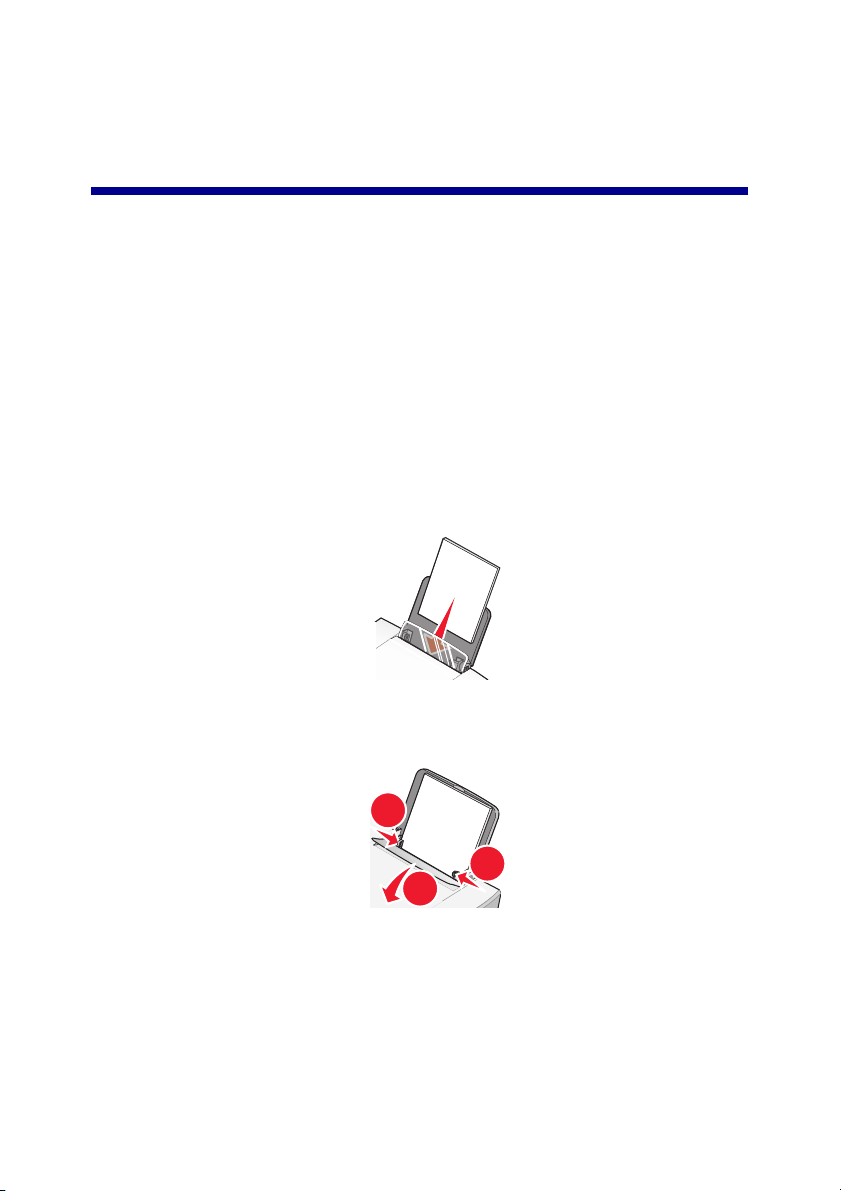
Τοποθέτηση χαρτιού και πρωτότυπων
εγγράφων
Τοποθέτηση χαρτιού
1
Βεβαιωθείτε ότι:
•
Χρησιµοποιείτε χαρτί που έχει σχεδιαστεί για χρήση µε εκτυπωτές inkjet.
•
Το χαρτί δεν είναι χρησιµοποιηµένο ή κατεστραµµένο.
•
Έχετε διαβάσει τις οδηγίες που συνόδευαν το χαρτί ειδικού τύπου.
•
∆εν σπρώχνετε χαρτί στον εκτυπωτή µε δύναµη.
2
Πριν τοποθετήσετε χαρτί για πρώτη φορά, κρατήστε πατηµένο το προστατευτικό
εξάρτηµα χαρτιού και σύρετε τους οδηγούς χαρτιού προς τα άκρα της θήκης
χαρτιού.
3
Τοποθετείτε το χαρτί κατακόρυφα και στο κέντρο του στηρίγµατος χαρτιού.
4
Κρατάτε πατηµένο το προστατευτικό εξάρτηµα χαρτιού και σύρετε τους οδηγούς
του χαρτιού στις άκρες του χαρτιού.
2
2
2
1
Σηµείωση: Για να αποφύγετε εµπλοκές χαρτιού, βεβαιωθείτε ότι το χαρτί δεν
τσαλακώνεται όταν ρυθµίζετε τους οδηγούς χαρτιού.
Τοποθέτηση χαρτιού και πρωτότυπων εγγράφων
34

Τοποθέτηση διαφόρων τύπων χαρτιού
Τοποθετήστε µέχρι και Βεβαιωθείτε ότι
100 φύλλα απλού χαρτιού Το χαρτί έχει σχεδιαστεί για χρήση µε εκτυπωτές
inkjet.
100 φύλλα χαρτιού µε
επίστρωση
25 φύλλα φωτογραφικού
χαρτιού
25 φύλλα γυαλιστερού
χαρτιού
10 σιδερότυπα
25 ευχετήριες κάρτες
25 κάρτες ευρετηρίου
25 κάρτες φωτογραφιών
25 ταχυδροµικές κάρτες
•
Η γυαλιστερή πλευρά ή η πλευρά µ ε επίστρωση
είναι στραµµένη προς το µέρος σας.
•
Ο οδηγός χαρτιού εφάπτεται στο περίγραµµα
του χαρτιού.
Σηµείωση: Οι φωτογραφίες χρειάζονται
περισσότερο χρόνο για να στεγνώσουν.
Αποµακρύνετε κάθε φωτογραφία καθώς βγαίνει και
αφήστε τη να στεγνώσει, προκειµένου να
αποφύγετε τη δηµιουργία κηλίδων µελανιού.
•
Ακολουθήστε τις οδηγίες τοποθέτησης στη
συσκευασία των σιδερότυπων.
•
Η πλευρά εκτύπωσης του σιδερότυπου είναι
στραµµένη προς το µέρος σας.
•
Ο οδηγός χαρτιού εφάπτεται στο περίγραµµα
των σιδερότυπων.
Σηµείωση: Για βέλτιστα αποτελέσµατα,
τοποθετήστε τα σιδερότυπα ένα κάθε φορά.
•
Το συνολικό πάχος της στοίβας καρτών δεν
υπερβαίνει τις 0,394 ίντσες ή τα 10 χιλ.
•
Η πλευρά εκτύπωσης των καρτών είναι
στραµµένη προς το µέρος σας.
•
Τοποθετείτε τις κάρτες στο κέντρο του
στηρίγµατος χαρτιού.
•
Ο οδηγός χαρτιού εφάπτεται στο περίγραµµα
των καρτών.
Τοποθέτηση χαρτιού και πρωτότυπων εγγράφων
35

Τοποθετήστε µέχρι και Βεβαιωθείτε ότι
10 φάκελοι
•
Τοποθετείτε τους φακέλους στο κέντρο του
στηρίγµατος χαρτιού.
•
Η θέση του γραµµατοσήµου είναι στην επάνω
αριστερή γωνία.
•
Οι φάκελοι έχουν σχεδιαστεί για χρήση µε
εκτυπωτές inkjet.
•
Ο οδηγός χαρτιού εφάπτεται στο περίγραµµα
των φακέλων.
Προειδοποίηση: Μην χρησιµοποιείτε φακέλους µε
µεταλλικούς συνδετήρες, σπάγκους ή µεταλλικά
ελάσµατα.
Σηµειώσεις:
–
Μην τοποθετείτε φακέλους µε οπές, διατρήσεις,
ειδικά άκρα αποκοπής ή ανάγλυφους.
–
Μην χρησιµοποιείτε φακέλους που διαθέτουν
ανοικτές επιφάνειες που φέρουν κολλητική
ουσία.
Τοποθέτηση χαρτιού και πρωτότυπων εγγράφων
36

Τοποθετήστε µέχρι και Βεβαιωθείτε ότι
25 φύλλα ετικετών
50 διαφάνειες
•
Η πλευρά των ετικετών που θα εκτυπωθεί είναι
στραµµένη προς το µέρος σας.
•
Το πάνω µέρος των ετικετών µπαίνει πρώτο
στον εκτυπωτή.
•
Η κολλητική ουσία που φέρουν οι ετικέτες δεν
εκτείνεται πάνω από 1 mm από την άκρη της
ετικέτας.
•
Ο οδηγός χαρτιού εφάπτεται στο περίγραµµα
του χαρτιού.
•
Χρησιµοποιείτε φύλλα ετικετών από τα οποία
δεν λείπουν ετικέτες. Τα φύλλα από τα οποία
λείπουν ετικέτες (µε εκτεθειµένες περιοχές λόγω
των ετικετών που λείπουν) µπορεί να κάνουν τις
ετικέτες να ξεκολλήσουν κατά τη διάρκεια της
εκτύπωσης, γεγονός που θα έχει ως
αποτέλεσµα την εµπλοκή του χαρτιού.
•
Η τραχιά πλευρά των διαφανειών είναι
στραµµένη προς το µέρος σας.
•
Εάν οι διαφάνειες διαθέτουν υποστήριξη στο
πίσω µέρος από χαρτόνι, να διαχωρίσετε το
χαρτόνι από τις διαφάνειες πριν τις
τοποθετήσετε στον εκτυπωτή.
•
Εάν οι διαφάνειες διαθέτουν αφαιρούµενη
ταινία, κάθε ταινία είναι στραµµένη προς τα
κάτω, δηλαδή προς τη θήκη χαρτιού.
•
Τοποθετείτε τις διαφάνειες στο κέντρο του
στηρίγµατος χαρτιού.
•
Ο οδηγός χαρτιού εφάπτεται στο περίγραµµα
των διαφανειών.
Σηµείωση: Οι διαφάνειες απαιτούν περισσότερο
χρόνο για να στεγνώσουν. Αποµακρύνετε κάθε
διαφάνεια καθώς βγαίνει και αφήστε τη να
στεγνώσει, προκειµένου να αποφύγετε τη
δηµιουργία κηλίδων µελανιού.
Τοποθέτηση χαρτιού και πρωτότυπων εγγράφων
37

Τοποθετήστε µέχρι και Βεβαιωθείτε ότι
100 φύλλα χαρτιού
προσαρµοσµένου µεγέθους
20 σελίδες χαρτιού banner
•
Η πλευρά του χαρτιού που θα εκτυπωθεί είναι
στραµµένη προς το µέρος σας.
•
Το µέγεθος του χαρτιού κυµαίνεται µεταξύ των
ακολούθων διαστάσεων:
Πλάτος:
–
76-216 χιλ.
–
3.0-8.5 ίντσες
Μήκος:
–
127-432 χιλ.
–
5.0-17.0 ίντσες
•
Τοποθετείτε το χαρτί στο κέντρο του
στηρίγµατος χαρτιού.
•
Ο οδηγός χαρτιού εφάπτεται στο περίγραµµα
του χαρτιού.
•
Αποµακρύνετε όλο το χαρτί από τη θήκη
χαρτιού πριν τοποθετήσετε το χαρτί banner.
•
Κόβετε µόνο τον αριθµό σελίδων που είναι
απαραίτητες για την εκτύπωση του banner.
•
Τοποθετείτε την απαιτούµενη στοίβα χαρτιού
banner στο επάνω κάλυµµα.
•
Τοποθετείτε πρώτα το µπροστινό άκρο του
χαρτιού banner στον εκτυπωτή.
•
Ο οδηγός χαρτιού εφάπτεται στο περίγραµµα
του χαρτιού.
•
Έχετε επιλέξει το σωστό µέγεθος χαρτιού για
banner από τις "Ιδιότητες εκτύπωσης". Για
περισσότερες πληροφορίες, δείτε “Χρήση των
Ιδιοτήτων εκτύπωσης” στη σελίδα 30.
Τοποθέτηση χαρτιού και πρωτότυπων εγγράφων
38

Τοποθέτηση πρωτότυπων εγγράφων στη γυάλινη επιφάνεια του σαρωτή
Μπορείτε να αντιγράψετε, να σαρώσετε και να εκτυπώσετε φωτογραφίες, έγγραφα
κειµένου, άρθρα περιοδικών, εφηµερίδες και άλλα σχετικά έγγραφα. Μπορείτε
ακόµα να σαρώσετε ένα έγγραφο για αποστολή µε fax.
1
Βεβαιωθείτε ότι ο εκτυπωτής είναι ενεργοποιηµένος.
2
Ανοίξτε το επάνω κάλυµµα.
3
Τοποθετήστε το πρωτότυπο έγγραφο µε την πρόσοψη στραµµένη προς τη
γυάλινη επιφάνεια του σαρωτή στην κάτω δεξιά γωνία.
Τοποθέτηση χαρτιού και πρωτότυπων εγγράφων
39

4
Κλείστε το επάνω κάλυµµα για να αποφύγετε την εµφάνιση σκουρόχρωµου
περιγράµµατος στη σαρωµένη εικόνα.
Τοποθέτηση χαρτιού και πρωτότυπων εγγράφων
40

Εκτύπωση
Εκτύπωση εγγράφου
1
Τοποθετήστε χαρτί.
2
Έχοντας ανοιχτό ένα έγγραφο, επιλέξτε Αρχείο Εκτύπωση.
3
Επιλέξτε Ιδιότητες, Επιλογές, Ρύθµιση παραµέτρων ή Προτιµήσεις.
4
Προσαρµογή των ρυθµίσεων.
5
Κάντε κλικ στο κουµπί OK.
6
Κάντε κλικ στο κουµπί OK ή Εκτύπωση.
Εκτύπωση φακέλων
1
Τοποθετήστε τους φακέλους.
2
Από την εφαρµογή λογισµικού που χρησιµοποιείτε, επιλέξτε Αρχείο
Εκτύπωση.
3
Επιλέξτε Ιδιότητες, Προτιµήσεις, Επιλογές, ή Ρύθµιση παραµέτρων.
4
Από το µενού "Θέλω να", επιλέξτε Εκτύπωση σε φάκελο.
5
Από τη λίστα µε τα µεγέθη φακέλων, επιλέξτε το µέγεθος των φακέλων που έχετε
τοποθετήσει.
6
Επιλέξτε Κατακόρυφος ή Οριζόντιος προσανατολισµός.
Σηµειώσεις:
•
Οι περισσότεροι φάκελοι χρησιµοποιούν οριζόντιο προσανατολισµό.
•
Βεβαιωθείτε ότι έχετε επιλέξει τον ίδιο προσανατολισµό και στην εφαρµογή
λογισµικού.
7
Κάντε κλικ στο κουµπί OK.
8
Κάντε κλικ στο κουµπί OK.
9
Κάντε κλικ στο κουµπί OK ή Εκτύπωση.
Εκτύπωση
41

Εκτύπωση καρτών
1
Τοποθετήστε ευχετήριες κάρτες, κάρτες ευρετηρίου ή ταχυδροµικές κάρτες.
2
Από την εφαρµογή λογισµικού που χρησιµοποιείτε, επιλέξτε Αρχείο
Εκτύπωση.
3
Επιλέξτε Ιδιότητες, Προτιµήσεις, Επιλογές, ή Ρύθµιση παραµέτρων.
4
Επιλέξτε µια ρύθµιση για την Ποιότητα/Ταχύτητα.
Επιλέξτε Φωτογραφία για φωτογραφίες και ευχετήριες κάρτες, και Κανονική
ποιότητα για άλλους τύπους καρτών.
5
Επιλέξτε την καρτέλα Ρύθµιση χαρτιού.
6
Επιλέξτε Χαρτί.
7
Από τη λίστα µε τα µεγέθη χαρτιού, επιλέξτε ένα µέγεθος καρτών.
8
Κάντε κλικ στο κουµπί OK.
9
Κάντε κλικ στο κουµπί OK ή Εκτύπωση.
Σηµειώσεις:
•
Για να αποφύγετε τις εµπλοκές χαρτιού, µην τοποθετείτε πιέζοντας δυνατά τις
κάρτες στον εκτυπωτή.
•
Για να αποφύγετε τις µουτζούρες, αποµακρύνετε κάθε κάρτα καθώς εξέρχεται
από τον εκτυπωτή, και αφήστε τη να στεγνώσει πριν την τοποθετήσετε σε
στοίβα.
Εκτύπωση διαφανειών
1
Τοποθετήστε τις διαφάνειες.
2
Έχοντας ανοιχτό ένα έγγραφο, επιλέξτε Αρχείο Εκτύπωση.
3
Επιλέξτε Ιδιότητες, Προτιµήσεις, Επιλογές, ή Ρύθµιση παραµέτρων.
4
Στην καρτέλα "Ρύθµιση χαρτιού", επιλέξτε το µέγεθος των διαφανειών που
τοποθετήσατε.
5
Κάντε κλικ στο κουµπί OK.
6
Κάντε κλικ στο κουµπί OK ή Εκτύπωση.
Σηµείωση: Για να αποφύγετε τις µουτζούρες, αποµακρύνετε κάθε διαφάνεια καθώς
εξέρχεται από τον εκτυπωτή, και αφήστε τη να στεγνώσει πριν την τοποθετήσετε σε
στοίβα. Οι διαφάνειες ενδέχεται να απαιτούν έως και 15 λεπτά για να στεγνώσουν.
Εκτύπωση
42

Προετοιµασία για εκτύπωση
φωτογραφιών µέσω συσκευών µέσων
Τοποθέτηση κάρτας µνήµης
1
Ανοίξτε τη θύρα της συσκευής ανάγνωσης καρτών µνήµης.
2
Τοποθετήστε µια κάρτα µνήµης.
•
Τοποθετήστε την κάρτα µε την ετικέτα στραµµένη προς τα επάνω.
•
Βεβαιωθείτε ότι το βέλος που ενδεχοµένως έχει η κάρτα σας είναι στραµµένο
προς τον εκτυπωτή.
Προετοιµασία για εκτύπωση φωτογραφιών µέσω συσκευών µέσων
43

Υποδοχή Κάρτα µνήµης
Επάνω υποδοχή
•
xD Picture Card
•
Secure Digital
•
Mini Secure Digital (µε
προσαρµογέα)
Σηµείωση: Μην παραλείψετε να
συνδέσετε την κάρτα µ νήµης στον
προσαρµογέα που τη συνοδεύει
προτού την τοποθετήσετε στην
υποδοχή.
•
MultiMedia
•
Memory Stick
•
Memory Stick PRO
•
Memory Stick Duo (µε
προσαρµογέα) ή Memory Stick
PRO Duo (µε προσαρµογέα)
Σηµείωση: Μην παραλείψετε να
συνδέσετε την κάρτα µ νήµης στον
προσαρµογέα που τη συνοδεύει
προτού την τοποθετήσετε στην
υποδοχή.
•
SmartMedia
Σηµείωση: Βεβαιωθείτε ότι οι
χρυσές επαφές είναι στραµµένες
προς τα πάνω, και τοποθετήστε
µε γρήγορη κίνηση την κάρτα
σπρώχνοντάς τη να εφαρµόσει
καλά.
Προετοιµασία για εκτύπωση φωτογραφιών µέσω συσκευών µέσων
44

Υποδοχή Κάρτα µνήµης
Κάτω υποδοχή
•
CompactFlash Type I και Type II
•
Microdrive
Προετοιµασία για εκτύπωση φωτογραφιών µέσω συσκευών µέσων
45

3
Περιµένετε να ανάψει η φωτεινή ένδειξη του εκτυπωτή. Η φωτεινή ένδειξη
αναβοσβήνει για να δηλώσει ότι εκτελείται ανάγνωση της κάρτας µνήµης ή
µεταφορά δεδοµένων.
Προειδοποίηση: Μην αφαιρείτε καλώδια, συσκευές µέσων ή αγγίζετε τον
εκτυπωτή όταν αναβοσβήνει η φωτεινή ένδειξη στην περιοχή που εµφανίζεται.
Εάν ο εκτυπωτής δεν "διαβάζει" την κάρτα µνήµης, αφαιρέστε τη και
επανατοποθετήστε τη.
Σηµείωση: Ο εκτυπωτής εκτελεί ανάγνωση µίας συσκευής µέσων τη φορά.
Προετοιµασία για εκτύπωση φωτογραφιών µέσω συσκευών µέσων
46

Τοποθέτηση µονάδας flash
1
Τοποθετήστε τη µ ονάδα flash στη θύρα PictBridge που βρίσκεται στο µπροστινό
µέρος του εκτυπωτή.
Σηµειώσεις:
•
Εάν η µονάδα δεν προσαρµόζεται ακριβώς στη θύρα, ενδέχεται να είναι
απαραίτητος ένας προσαρµογέας.
•
Ο εκτυπωτής εκτελεί ανάγνωση µίας συσκευής µέσων τη φορά.
Προετοιµασία για εκτύπωση φωτογραφιών µέσω συσκευών µέσων
47
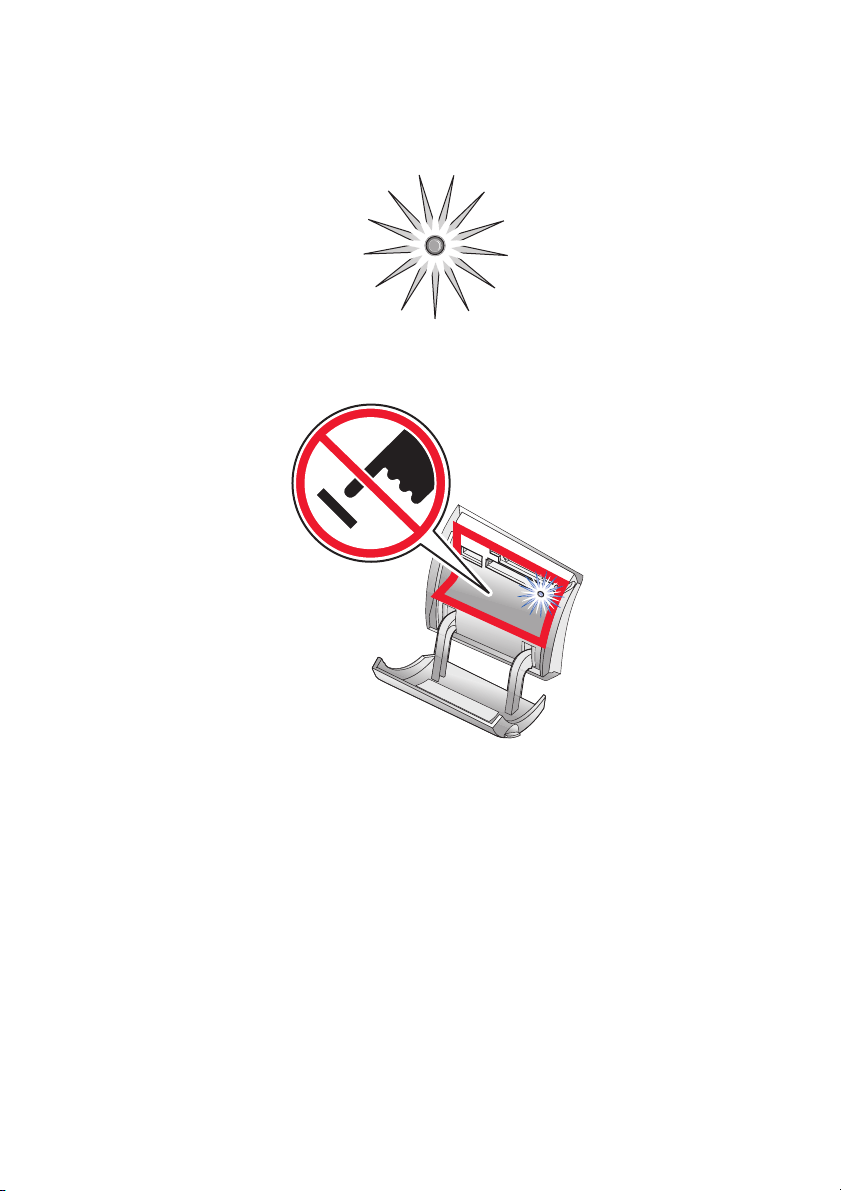
2
Περιµένετε να ανάψει η φωτεινή ένδειξη του εκτυπωτή. Η φωτεινή ένδειξη
αναβοσβήνει για να δηλώσει ότι εκτελείται ανάγνωση της µονάδας flash ή
µεταφορά δεδοµένων.
Προειδοποίηση: Μην αφαιρείτε καλώδια, συσκευές µέσων ή αγγίζετε τον
εκτυπωτή όταν αναβοσβήνει η φωτεινή ένδειξη στην περιοχή που εµφανίζεται.
Προετοιµασία για εκτύπωση φωτογραφιών µέσω συσκευών µέσων
48

Αναζήτηση και επιλογή φωτογραφιών από κάρτα
µνήµης ή µονάδα flash
1
Τοποθετήστε χαρτί. Για βέλτιστα αποτελέσµατα, χρησιµοποιήστε φωτογραφικό
ή γυαλιστερό χαρτί µε τη γυαλιστερή πλευρά ή την πλευρά µε την επίστρωση
στραµµένη προς το µέρος σας.
2
Τοποθετήστε κάρτα µνήµης ή µονάδα flash. Για περισσότερες πληροφορίες,
δείτε την “Τοποθέτηση κάρτας µνήµης” στη σελίδα 43 ή την “Τοποθέτηση
µονάδας flash” στη σελίδα 47.
3
Πατήστε .
4
Πατήστε ή για να µετακινηθείτε στις φωτογραφίες.
Πατήστε
κάθε δέκατη φωτογραφία.
5
Πατήστε για να επιλέξετε τη φωτογραφία που εµφανίζεται τη δεδοµένη
στιγµή.
Πατήστε
τη δεδοµένη στιγµή.
ή για να µεταβείτε προς τα εµπρός ή προς τα πίσω και να δείτε
για να καταργήσετε την επιλογή της φωτογραφίας που εµφανίζεται
Μεταφορά ψηφιακών φωτογραφιών από κάρτα
µνήµης ή µονάδα flash
Μεταφορά φωτογραφιών µέσω του πίνακα ελέγχου
1
Τοποθετήστε κάρτα µνήµης ή µονάδα flash. Για περισσότερες πληροφορίες,
δείτε την “Τοποθέτηση κάρτας µνήµης” στη σελίδα 43 ή την “Τοποθέτηση
µονάδας flash” στη σελίδα 47.
2
Από το µενού "Θέλω να", πατήστε ή για να µεταβείτε στην επιλογή
Αποθήκευση φωτογραφιών στον Η/Υ.
3
Πατήστε .
4
Επιλέξτε τις φωτογραφίες που θέλετε να αποθηκεύσετε.
5
Κάντε κλικ στο κουµπί Επόµενο.
Προετοιµασία για εκτύπωση φωτογραφιών µέσω συσκευών µέσων
49

6
Ακολουθήστε τις οδηγίες στην οθόνη του υπολογιστή για να προσδιορίσετε τη
θέση όπου θέλετε να αποθηκεύσετε τις εικόνες.
7
Επιλέξτε Άµεση αποθήκευση.
Μεταφορά φωτογραφιών µέσω του υπολογιστή
1
Τοποθετήστε κάρτα µνήµης ή µονάδα flash. Για περισσότερες πληροφορίες,
δείτε την “Τοποθέτηση κάρτας µνήµης” στη σελίδα 43 ή την “Τοποθέτηση
µονάδας flash” στη σελίδα 47.
2
Από το παράθυρο διαλόγου γρήγορης µεταφοράς εικόνων, επιλέξτε
Αποθήκευση στον υπολογιστή.
3
Επιλέξτε τις φωτογραφίες που θέλετε να αποθηκεύσετε.
4
Κάντε κλικ στο κουµπί Επόµενο.
5
Ακολουθήστε τις οδηγίες στην οθόνη του υπολογιστή για να προσδιορίσετε τη
θέση όπου θέλετε να αποθηκεύσετε τις εικόνες.
6
Επιλέξτε Άµεση αποθήκευση.
Προετοιµασία για εκτύπωση φωτογραφιών µέσω συσκευών µέσων
50

Χρήση ψηφιακής φωτογραφικής µηχανής µε
δυνατότητα PictBridge για τον έλεγχο της
εκτύπωσης φωτογραφιών
Συνδέστε µια ψηφιακή φωτογραφική µηχανή µε δυνατότητα PictBridge στον
εκτυπωτή και χρησιµοποιήστε τα κουµπιά της φωτογραφικής µηχανής για να
επιλέξετε και να εκτυπώσετε φωτογραφίες.
1
Συνδέστε το ένα άκρο του καλωδίου USB στην φωτογραφική µηχανή.
Σηµείωση: Χρησιµοποιήστε αποκλειστικά το καλώδιο USB που συνόδευε την
ψηφιακή φωτογραφική µηχανή.
2
Συνδέστε το άλλο άκρο του καλωδίου στη θύρα PictBridge που βρίσκεται στην
µπροστινή πλευρά του εκτυπωτή.
Σηµειώσεις:
•
Βεβαιωθείτε πως η ψηφιακή φωτογραφική µηχανή µ ε δυνατότητα PictBridge
έχει ρυθµιστεί στη σωστή λειτουργία USB. Για περισσότερες πληροφορίες,
δείτε την τεκµηρίωση της φωτογραφικής µηχανής.
•
Ο εκτυπωτής εκτελεί ανάγνωση µίας συσκευής µέσων τη φορά.
Προετοιµασία για εκτύπωση φωτογραφιών µέσω συσκευών µέσων
51
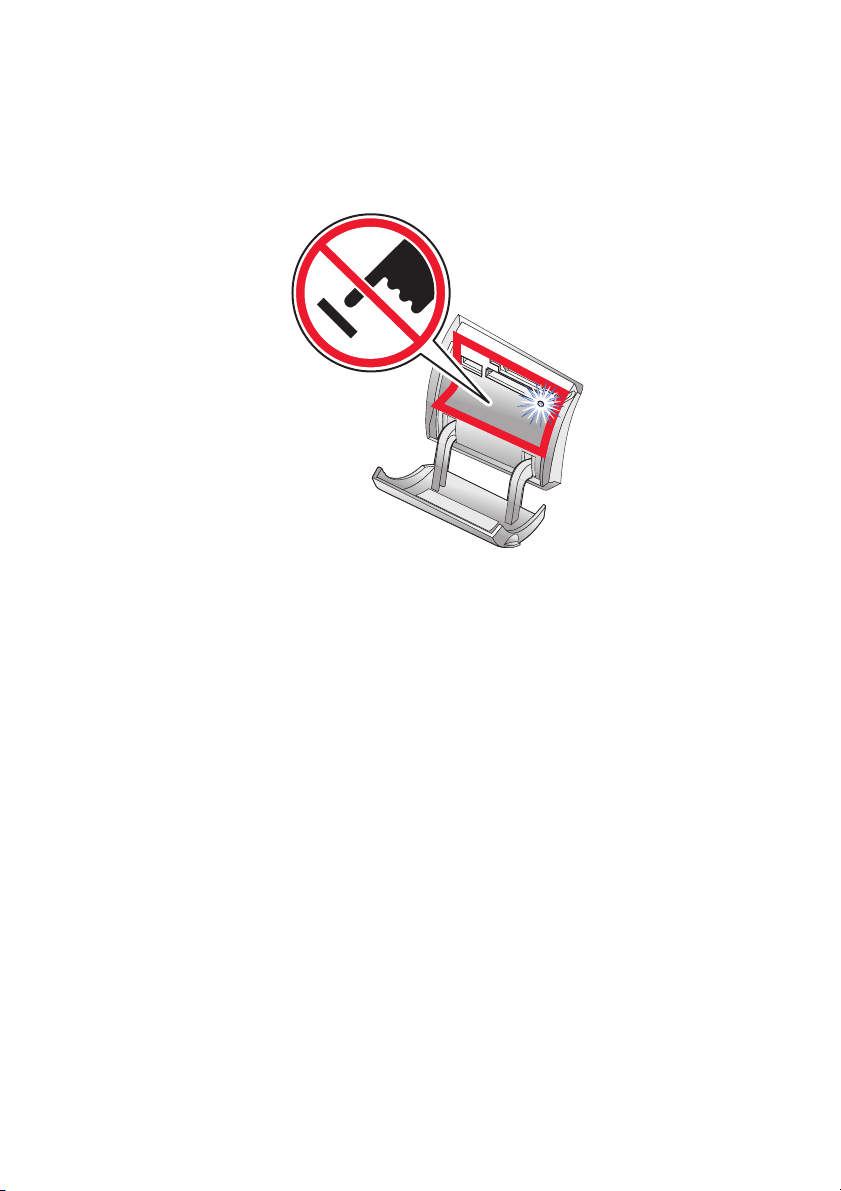
3
Ακολουθήστε τις οδηγίες στην τεκµηρίωση της φωτογραφικής µηχανής για να
επιλέξετε και να εκτυπώσετε φωτογραφίες.
Προειδοποίηση: Μην αφαιρείτε καλώδια, συσκευές µέσων ή αγγίζετε τον
εκτυπωτή όταν αναβοσβήνει η φωτεινή ένδειξη στην περιοχή που εµφανίζεται.
Προετοιµασία για εκτύπωση φωτογραφιών µέσω συσκευών µέσων
52

Εκτύπωση φωτογραφιών µέσω του
πίνακα ελέγχου
Εκτύπωση φωτογραφιών µέσω του πίνακα ελέγχου
1
Τοποθετήστε χαρτί. Για βέλτιστα αποτελέσµατα, χρησιµοποιήστε φωτογραφικό
ή γυαλιστερό χαρτί.
2
Τοποθετήστε κάρτα µνήµης ή µονάδα flash. Για περισσότερες πληροφορίες,
δείτε την “Τοποθέτηση κάρτας µνήµης” στη σελίδα 43 ή την “Τοποθέτηση
µονάδας flash” στη σελίδα 47.
3
Πατήστε .
4
Πατήστε ή για να µετακινηθείτε στις φωτογραφίες.
Σηµείωση: Πατήστε
δεκάδες.
5
Πατήστε για να επιλέξετε τη φωτογραφία που εµφανίζεται τη δεδοµένη
στιγµή.
Σηµείωση: Για να καταργήσετε την επιλογή της τρέχουσας επιλεγµένης
φωτογραφίας, πατήστε .
6
Για να περιστρέψετε τη φωτογραφία για καλύτερη προβολή της, πατήστε
Περιστροφή µέχρι να εµφανιστεί στην οθόνη ο προσανατολισµός που
επιθυµείτε.
7
Για να δηµιουργήσετε πολλαπλά αντίγραφα:
α
Πατήστε Αριθµός αντιγράφων.
β
Πατήστε ή για να µεταβείτε στον αριθµό των αντιγράφων που θέλετε.
γ
Πατήστε .
8
Επιλέξτε Έγχρωµο ή Ασπρόµαυρο.
Εάν η επιλογή "Προεπισκόπηση πριν από την εκτύπωση" είναι
απενεργοποιηµένη, οι φωτογραφίες εκτυπώνονται αµέσως.
Εάν η επιλογή "Προεπισκόπηση πριν από την εκτύπωση" είναι ενεργοποιηµένη,
πατήστε Έγχρωµο ή Ασπρόµαυρο για να εκτυπώσετε τις φωτογραφίες.
ή για να µετακινηθείτε στις φωτογραφίες ανά
Εκτύπωση φωτογραφιών µέσω του πίνακα ελέγχου
53

Εκτύπωση επιλεγµένων φωτογραφιών
1
Τοποθετήστε φωτογραφικό χαρτί.
2
Τοποθετήστε κάρτα µνήµης ή µονάδα flash. Για περισσότερες πληροφορίες,
δείτε την “Τοποθέτηση κάρτας µνήµης” στη σελίδα 43 ή την “Τοποθέτηση
µονάδας flash” στη σελίδα 47.
Το µενού "Θέλω να" εµφανίζεται όταν έχει επισηµανθεί η επιλογή Προβολή ή
εκτύπωση φωτογραφιών .
3
Πατήστε .
4
Πατήστε ή για να µετακινηθείτε στις φωτογραφίες.
•
Πατήστε για να επιλέξετε τη φωτογραφία που εµφανίζεται τη δεδοµένη
στιγµή.
•
Πατήστε για να καταργήσετε την επιλογή της φωτογραφίας που
εµφανίζεται τη δεδοµένη στιγµή.
•
Πατήστε δύο φορές και, στη συνέχεια, πατήστε για να καταργήσετε
όλες τις επιλεγµένες φωτογραφίες.
5
Επιλέξτε Έγχρωµο ή Ασπρόµαυρο.
Εάν η επιλογή "Προεπισκόπηση πριν από την εκτύπωση" είναι
απενεργοποιηµένη, οι φωτογραφίες εκτυπώνονται αµέσως.
Εάν η επιλογή "Προεπισκόπηση πριν από την εκτύπωση" είναι ενεργοποιηµένη,
πατήστε Έγχρωµο ή Ασπρόµαυρο για να εκτυπώσετε τις φωτογραφίες.
Εκτύπωση όλων των φωτογραφιών µέσω του
πίνακα ελέγχου
1
Τοποθετήστε χαρτί.
2
Τοποθετήστε κάρτα µνήµης ή µονάδα flash.
3
Πατήστε µέχρι να επισηµανθεί η επιλογή Εκτύπωση όλων των
φωτογραφιών.
4
Πατήστε .
5
Εάν είναι ενεργοποιηµένη η επιλογή "Προεπισκόπηση πριν από την εκτύπωση",
πατήστε Έγχρωµη ή Ασπρόµαυρη για να εκτυπώσετε τις φωτογραφίες.
Εκτύπωση φωτογραφιών µέσω του πίνακα ελέγχου
54

Εκτύπωση επιλογής DPOF
Η δυνατότητα DPOF (Digital Print Order Format) είναι διαθέσιµη σε µ ερικές ψηφιακές
φωτογραφικές µηχανές. Εάν η ψηφιακή φωτογραφική σας µηχανή υποστηρίζει τη
δυνατότητα DPOF, µπορείτε να ορίσετε ποιες φωτογραφίες θα εκτυπωθούν και
πόσες από την κάθε µία, ενώ η κάρτα µνήµης βρίσκεται ακόµη µέσα στη
φωτογραφική µηχανή. Ο εκτυπωτής αναγνωρίζει τις ρυθµίσεις αυτές όταν
τοποθετείτε την κάρτα µνήµης µέσα στον εκτυπωτή.
Σηµείωση: Βεβαιωθείτε ότι το µέγεθος του χαρτιού που έχει τοποθετηθεί δεν είναι
µικρότερο από το µέγεθος που ορίσατε στην επιλογή DPOF.
1
Τοποθετήστε χαρτί. Για βέλτιστα αποτελέσµατα, χρησιµοποιήστε φωτογραφικό
ή γυαλιστερό χαρτί µε τη γυαλιστερή πλευρά ή την πλευρά µε την επίστρωση
στραµµένη προς το µέρος σας.
2
Τοποθετήστε µια κάρτα µνήµης. Για περισσότερες πληροφορίες, ανατρέξτε στην
ενότητα “Τοποθέτηση κάρτας µνήµης” στη σελίδα 43.
3
Πατήστε ή για κύλιση στην Εκτύπωση επιλογής DPOF.
4
Πατήστε .
Εάν η επιλογή "Προεπισκόπηση πριν από την εκτύπωση" είναι
απενεργοποιηµένη, οι φωτογραφίες εκτυπώνονται αµέσως.
Εάν η επιλογή "Προεπισκόπηση πριν από την εκτύπωση" είναι ενεργοποιηµένη,
εµφανίζεται η προεπισκόπηση της εργασίας εκτύπωσης. Πατήστε το κουµπί
Έγχρωµο ή Ασπρόµαυρο για να εκτυπώσετε τις φωτογραφίες.
Εκτύπωση σελίδας ευρετηρίου
1
Τοποθετήστε χαρτί.
2
Τοποθετήστε κάρτα µνήµης ή µονάδα flash. Για περισσότερες πληροφορίες,
δείτε την “Τοποθέτηση κάρτας µνήµης” στη σελίδα 43 ή την “Τοποθέτηση
µονάδας flash” στη σελίδα 47.
3
Πατήστε το κουµπί Μενού.
4
Πατήστε ή για κύλιση στην Εκτύπωση σελίδας ευρετηρίου.
5
Πατήστε .
Σηµείωση: Οι αλλαγές που πραγµατοποιήθηκαν στις επιλογές Αυτόµατη βελτίωση
εικόνας, Μείωση φαινοµένου κόκκινων µατιών και Χρωµατικό εφέ δεν θα
εµφανίζονται στις σελίδες του ευρετηρίου.
Εκτύπωση φωτογραφιών µέσω του πίνακα ελέγχου
55

Προεπισκόπηση αλλαγών σε φωτογραφίες πριν από την εκτύπωση
Αφού κάνετε αλλαγές σε φωτογραφίες, µπορείτε να κάνετε προεπισκόπηση της
εκτύπωσής τους από την οθόνη του πίνακα ελέγχου.
1
Τοποθετήστε κάρτα µνήµης ή µονάδα flash. Για περισσότερες πληροφορίες,
δείτε την “Τοποθέτηση κάρτας µνήµης” στη σελίδα 43 ή την “Τοποθέτηση
µονάδας flash” στη σελίδα 47.
2
Πατήστε .
3
Επιλέξτε µια φωτογραφία της οποίας θέλετε να κάνετε προεπισκόπηση. Για
περισσότερες πληροφορίες, δείτε “Αναζήτηση και επιλογή φωτογραφιών από
κάρτα µνήµης ή µονάδα flash” στη σελίδα 49.
4
Πατήστε Προεπισκόπηση σελίδας για να προβάλετε τη φωτογραφία στο
µέγεθος χαρτιού που έχετε επιλέξει.
Για να ενεργοποιήσετε την επιλογή "Αυτόµατη προεπισκόπηση πριν από την
εκτύπωση":
1
Πατήστε επανειληµµένα Κατάσταση λειτουργίας, µέχρι να επιλεγεί το στοιχείο
"Κάρτα φωτογραφιών".
2
Πατήστε το κουµπί Μενού.
3
Πατήστε ή για κύλιση στην Προεπισκόπηση πριν από την Εκτύπωση.
4
Πατήστε ή µέχρι να εµφανιστεί η ένδειξη On.
Σηµείωση: Για να απενεργοποιήσετε την επιλογή "Αυτόµατη προεπισκόπηση
πριν από την εκτύπωση", πατήστε
Απενεργοποιηµένο.
5
Πατήστε .
Εκτύπωση φωτογραφιών µέσω του πίνακα ελέγχου
ή µέχρι να εµφανιστεί η ένδειξη
56

Προβολή παρουσίασης φωτογραφιών στον πίνακα ελέγχου
Μπορείτε να προβάλετε µια παρουσίαση των φωτογραφιών που είναι
αποθηκευµένες στην κάρτα µνήµης ή τη µονάδα flash.
1
Τοποθετήστε κάρτα µνήµης ή µονάδα flash. Για περισσότερες πληροφορίες,
δείτε την “Τοποθέτηση κάρτας µνήµης” στη σελίδα 43 ή την “Τοποθέτηση
µονάδας flash” στη σελίδα 47.
2
Πατήστε επανειληµµένα ή µέχρι να επισηµανθεί η επιλογή Προβολή
παρουσίασης.
3
Πατήστε .
Σηµείωση: Πατήστε
όταν τελειώσετε την προβολή της παρουσίασης.
Επιλογή µεγέθους φωτογραφικού χαρτιού
χρησιµοποιώντας τον πίνακα ελέγχου
Το µέγεθος που επιλέγετε από το µενού "Μέγεθος κενής σελίδας" είναι το µέγεθος
του φωτογραφικού χαρτιού που θα τοποθετήσετε. Για παράδειγµα, εάν εκτυπώνετε
δύο φωτογραφίες 2,5 x 3,5 ιντσών και ως µέγεθος κενής σελίδας έχετε επιλέξει
"Letter", ο εκτυπωτής θα εκτυπώσει δύο φωτογραφίες αυτού του µεγέθους σε ένα
φύλλο χαρτιού µεγέθους Letter.
1
Πατήστε Κατάσταση, µέχρι να επιλεγεί το στοιχείο "Φωτογραφία".
2
Πατήστε το κουµπί Μενού.
3
Από το µενού "Μέγεθος κενής σελίδας", πατήστε ή για να κάνετε κύλιση
στα διαθέσιµα µεγέθη.
4
Πατήστε .
Εκτύπωση φωτογραφιών µέσω του πίνακα ελέγχου
57

Αλλαγή του µεγέθους της φωτογραφίας
1
Τοποθετήστε κάρτα µνήµης ή µονάδα flash. Για περισσότερες πληροφορίες,
δείτε την “Τοποθέτηση κάρτας µνήµης” στη σελίδα 43 ή την “Τοποθέτηση
µονάδας flash” στη σελίδα 47.
2
Κάντε περιήγηση και επιλέξτε τη φωτογραφία της οποίας θέλετε να αλλάξετε το
µέγεθος. Για περισσότερες πληροφορίες, δείτε την “Αναζήτηση και επιλογή
φωτογραφιών από κάρτα µνήµης ή µονάδα flash” στη σελίδα 49.
3
Όταν εµφανιστεί η φωτογραφία της οποίας θέλετε να αλλάξετε το µέγεθος,
πατήστε επανειληµµένα Αλλαγή µεγέθους µέχρι να βρείτε το µέγεθος που
θέλετε να χρησιµοποιήσετε.
4
Πατήστε .
Προσαρµογή φωτεινότητας
1
Τοποθετήστε µια κάρτα µνήµης ή µια µονάδα δίσκου flash. Για περισσότερες
πληροφορίες, δείτε την “Τοποθέτηση κάρτας µνήµης” στη σελίδα 43 ή την
“Τοποθέτηση µονάδας flash” στη σελίδα 47.
2
Πατήστε .
3
Πατήστε επανειληµµένως ή µέχρι να εµφανιστεί η φωτογραφία που θέλετε
να προσαρµόσετε.
4
Πατήστε το κουµπί Μενού.
5
Πατήστε επανειληµµένως ή µέχρι να εµφανιστεί η ένδειξη Φωτεινότητα.
6
Πατήστε .
7
Πατήστε ή για να αυξήσετε ή να µειώσετε τη φωτεινότητα της
φωτογραφίας.
8
Πατήστε .
Εκτύπωση φωτογραφιών µέσω του πίνακα ελέγχου
58

Περικοπή φωτογραφιών από τον πίνακα ελέγχου
1
Τοποθετήστε κάρτα µνήµης ή µονάδα flash. Για περισσότερες πληροφορίες,
δείτε την “Τοποθέτηση κάρτας µνήµης” στη σελίδα 43 ή την “Τοποθέτηση
µονάδας flash” στη σελίδα 47.
2
Πατήστε .
3
Πατήστε ή για να πραγµατοποιήσετε κύλιση στη φωτογραφία που θέλετε
να περικόψετε.
4
Όταν η εικόνα εµφανιστεί στην οθόνη, πατήστε .
5
Εάν χρειαστεί, πατήστε Περιστροφή για να αλλάξετε τον προσανατολισµό της
εικόνας.
6
Πατήστε το κουµπί Μενού.
7
Πατήστε ή για να πραγµατοποιήσετε κύλιση στην επιλογή Περικοπή.
8
Πατήστε .
9
Πατήστε Αλλαγή µεγέθους για να αλλάξετε το µέγεθος της περιοχής περικοπής.
Σηµείωση: Η περιοχή περικοπής φέρει µια πράσινη γραµµή.
10
Προσαρµόστε την περιοχή περικοπής.
•
Πατήστε ή για να µετακινήσετε την περιοχή περικοπής κατακόρυφα.
•
Πατήστε ή για να µετακινήσετε την περιοχή περικοπής οριζόντια.
•
Πατήστε Περιστροφή για να αλλάξετε τον προσανατολισµό της περιοχής
περικοπής.
11
Πατήστε για να αποθηκεύσετε τις ρυθµίσεις.
Σηµείωση: ∆εν µπορείτε να περικόψετε µια εικόνα δύο φορές για να µεγεθύνετε
ένα µικρό τµήµα.
Εκτύπωση φωτογραφιών µέσω του πίνακα ελέγχου
59
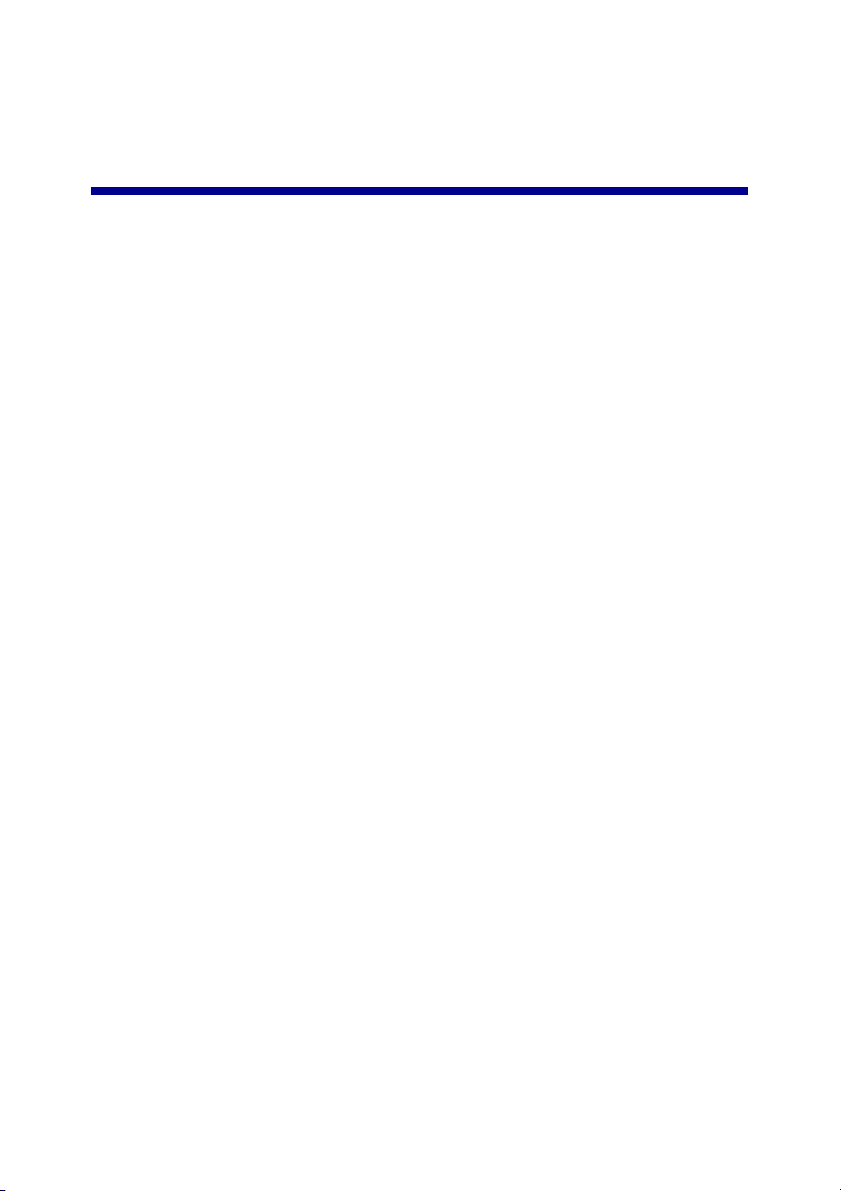
Εκτύπωση φωτογραφιών µέσω του
υπολογιστή
Εκτύπωση φωτογραφιών
1
Τοποθετήστε φωτογραφικό ή γυαλιστερό χαρτί.
2
Από την εφαρµογή λογισµικού που χρησιµοποιείτε, επιλέξτε Αρχείο
Εκτύπωση.
3
Επιλέξτε Ιδιότητες, Προτιµήσεις, Επιλογές, ή Ρύθµιση παραµέτρων.
4
Από το µενού "Θέλω να", επιλέξτε Εκτύπωση φωτογραφίας.
5
Επιλέξτε ποιότητα εκτύπωσης.
6
Από τη λίστα "Μέγεθος χαρτιού", επιλέξτε το µέγεθος χαρτιού που έχει
τοποθετηθεί στον εκτυπωτή.
7
Κάντε κλικ στο κουµπί OK.
8
Κάντε κλικ στο κουµπί OK.
9
Κάντε κλικ στο κουµπί OK ή Εκτύπωση.
Σηµειώσεις:
•
Για να αλλάξετε τον προσανατολισµό φωτογραφίας, πηγαίνετε στην καρτέλα
"Ρύθµιση χαρτιού".
•
Για να αποφύγετε τις µουτζούρες, αποµακρύνετε κάθε φωτογραφία καθώς
εξέρχεται από τον εκτυπωτή και αφήστε τη να στεγνώσει πριν την τοποθετήσετε
σε στοίβα.
Εκτύπωση φωτογραφιών χωρίς περίγραµµα
1
Τοποθετήστε φωτογραφικό χαρτί.
2
Από την επιφάνεια εργασίας, κάντε διπλό κλικ στο εικονίδιο Στούντιο
επεξεργασίας εικόνων.
3
Κάντε κλικ στο κουµπί Εκτύπωση σελίδας άλµπουµ.
4
Επιλέξτε Αλλαγή της κατηγορίας διατάξεων που εµφανίζονται παραπάνω.
5
Επιλέξτε Μόνο χωρίς περίγραµµα.
Εκτύπωση φωτογραφιών µέσω του υπολογιστή
60

6
Κάντε κλικ στο κουµπί OK.
7
Επιλέξτε µέγεθος χαρτιού για τις φωτογραφίες.
8
Επιλέξτε διάταξη σελίδας από την ενότητα "∆ηµιουργία σελίδας από
αποθηκευµένες φωτογραφίες".
9
Σύρετε τις φωτογραφίες σας στη σελίδα.
10
Επιλέξτε Άµεση εκτύπωση.
Αναζήτηση και επιλογή φωτογραφιών
αποθηκευµένων στον υπολογιστή
1
Κάντε κλικ στο κουµπί Έναρξη Προγράµµατα ή Όλα τα προγράµµατα
Lexmark 6300 Series.
2
Επιλέξτε Στούντιο επεξεργασίας εικόνων.
3
Επιλέξτε Αναζήτηση φωτογραφιών.
4
Επιλέξτε Εµφάνιση φακέλων.
5
Επιλέξτε τον φάκελο στον οποίο είναι αποθηκευµένες οι φωτογραφίες.
6
Κλείστε τον κατάλογο των φακέλων.
7
Επιλέξτε τις φωτογραφίες που θέλετε να εκτυπώσετε κάνοντας κλικ σε κάθε
φωτογραφία.
∆ηµιουργία και εκτύπωση σελίδας λευκώµατος ή
άλµπουµ
1
Τοποθετήστε χαρτί.
2
Από την επιφάνεια εργασίας, κάντε διπλό κλικ στο εικονίδιο Στούντιο
επεξεργασίας εικόνων.
3
Κάντε κλικ στο κουµπί Εκτύπωση σελίδας άλµπουµ.
4
Επιλέξτε Εµφάνιση φακέλων.
5
Στον κατάλογο του δεξιού τµήµατος του παραθύρου, επιλέξτε τον φάκελο, στον
οποίο είναι αποθηκευµένες οι φωτογραφίες σας.
6
Κλείστε τον κατάλογο στο δεξιό τµήµα του παραθύρου.
7
Από το αναπτυσσόµενο µενού "Μέγεθος χαρτιού", επιλέξτε µέγεθος χαρτιού.
Εκτύπωση φωτογραφιών µέσω του υπολογιστή
61

8
Από το αναπτυσσόµενο µενού "∆ιάταξη σελίδας", επιλέξτε διάταξη σελίδας.
Για περισσότερες επιλογές:
α
Επιλέξτε Αλλαγή της κατηγορίας διατάξεων που εµφανίζονται
παραπάνω.
β
Επιλέξτε διάταξη για τις φωτογραφίες.
γ
Κάντε κλικ στο κουµπί OK.
δ
Από το αναπτυσσόµενο µενού "∆ιάταξη σελίδας", επιλέξτε διάταξη σελίδας.
9
Σύρετε τις φωτογραφίες στη σελίδα.
Σηµείωση: Κάντε δεξί κλικ στη φωτογραφία που υπάρχει στη σελίδα για να
εµφανίσετε επιλογές επεξεργασίας.
10
Επιλέξτε Άµεση εκτύπωση.
Σηµείωση: Για να αποφύγετε τις µουτζούρες, αποµακρύνετε κάθε σελίδα
καθώς εξέρχεται από τον εκτυπωτή και αφήστε τη να στεγνώσει πριν την
τοποθετήσετε σε στοίβα.
Προσθήκη λεζάντων κειµένου σε σελίδα
φωτογραφιών
1
Τοποθετήστε χαρτί.
2
Από την επιφάνεια εργασίας, κάντε διπλό κλικ στο εικονίδιο Στούντιο
επεξεργασίας εικόνων.
3
Κάντε κλικ στο κουµπί Εκτύπωση σελίδας άλµπουµ.
4
Επιλέξτε Αλλαγή της κατηγορίας διατάξεων που εµφανίζονται παραπάνω.
5
Επιλέξτε Μόνο σελίδες άλµπουµ.
6
Κάντε κλικ στο κουµπί OK.
7
Επιλέξτε µέγεθος χαρτιού για τις φωτογραφίες.
8
Επιλέξτε διάταξη σελίδας η οποία περιέχει ένα µαύρο πλαίσιο.
9
Σύρετε τις φωτογραφίες στη σελίδα.
10
Κάντε κλικ µέσα στο λευκό πλαίσιο. Εµφανίζεται ένα πλαίσιο διαλόγου.
11
Πληκτρολογήστε το κείµενο που θέλετε.
Εκτύπωση φωτογραφιών µέσω του υπολογιστή
62

12
Κάντε κλικ στο κουµπί OK.
13
Επιλέξτε Άµεση εκτύπωση για να εκτυπώσετε τη σελίδα φωτογραφιών.
Εκτύπωση φωτογραφιών µέσω του υπολογιστή
63

Αντιγραφή
∆ηµιουργία αντιγράφου µέσω του πίνακα ελέγχου
1
Τοποθετήστε χαρτί.
2
Τοποθετήστε ένα πρωτότυπο έγγραφο µε την πρόσοψη στραµµένη προς τη
γυάλινη επιφάνεια του σαρωτή.
3
Πατήστε Κατάσταση λειτουργίας επανειληµµένα, µέχρι να επιλεγεί το στοιχείο
"Αντιγραφή".
4
Πατήστε το κουµπί Ασπρόµαυρο ή το κουµπί Έγχρωµο.
Αλλαγή του µεγέθους κενής σελίδας
1
Πατήστε Κατάσταση λειτουργίας επανειληµµένα, µέχρι να επιλεγεί το στοιχείο
"Αντιγραφή".
2
Πατήστε ή για να µεταβείτε στο µέγεθος κενής σελίδας που αντιστοιχεί
στο µέγεθος του χαρτιού που τοποθετήσατε.
3
Πατήστε .
Ρύθµιση της ποιότητας αντιγραφής
1
Πατήστε Κατάσταση λειτουργίας επανειληµµένα, µέχρι να επιλεγεί το στοιχείο
"Αντιγραφή".
2
Πατήστε το κουµπί Μενού.
3
Πατήστε ή µέχρι να εµφανιστεί η κατάλληλη ποιότητα αντιγραφής για το
έγγραφο.
4
Πατήστε .
Αλλαγή της φωτεινότητας ενός αντιγράφου
1
Τοποθετήστε ένα πρωτότυπο έγγραφο µε την πρόσοψη στραµµένη προς τη
γυάλινη επιφάνεια του σαρωτή.
2
Πατήστε Κατάσταση λειτουργίας επανειληµµένα, µέχρι να επιλεγεί το στοιχείο
"Αντιγραφή".
Αντιγραφή
64

3
Πατήστε το κουµπί Μενού.
4
Πατήστε ή µέχρι να επισηµανθεί η επιλογή Φωτεινότητα.
5
Πατήστε .
6
Πατήστε ή για να αυξήσετε ή να µειώσετε τη φωτεινότητα του αντιγράφου.
7
Πατήστε .
∆ηµιουργία αντιγράφου χωρίς περίγραµµα µέσω
του πίνακα ελέγχου
1
Τοποθετήστε χαρτί.
2
Τοποθετήστε ένα πρωτότυπο έγγραφο µε την πρόσοψη στραµµένη προς τη
γυάλινη επιφάνεια του σαρωτή.
3
Πατήστε Κατάσταση λειτουργίας επανειληµµένα, µέχρι να επιλεγεί το στοιχείο
"Αντιγραφή".
4
Πατήστε το κουµπί Μενού.
5
Πατήστε ή µέχρι να εµφανιστεί το µήνυµα Φωτογραφία.
6
Πατήστε .
7
Επιλέξτε Έγχρωµο ή Ασπρόµαυρο.
Μεγέθυνση ή σµίκρυνση εικόνας µε τη χρήση του
πίνακα ελέγχου
1
Τοποθετήστε χαρτί.
2
Τοποθετήστε ένα πρωτότυπο έγγραφο στη γυάλινη επιφάνεια του σαρωτή.
3
Στον πίνακα ελέγχου, πατήστε επανειληµµένα Κατάσταση µέχρι να
επισηµανθεί η επιλογή "Αντιγραφή".
4
Επιλέξτε Αλλαγή µεγέθους.
5
Πατήστε ή για να πραγµατοποιήσετε κύλιση στις διαθέσιµες επιλογές.
Αντιγραφή
65

6
Πατήστε .
7
Επιλέξτε Έγχρωµο ή Ασπρόµαυρο.
Επανάληψη εικόνας σε µία σελίδα από τον πίνακα
ελέγχου
Μπορείτε να εκτυπώσετε την ίδια εικόνα πολλές φορές σε µία σελίδα χαρτιού. Η
επιλογή αυτή είναι χρήσιµη για τη δηµιουργία ετικετών, χαλκοµανιών, φέιγ-βολάν,
έντυπων για διανοµή και ούτω καθεξής.
1
Τοποθετήστε χαρτί.
2
Τοποθετήστε ένα πρωτότυπο έγγραφο µε την πρόσοψη στραµµένη προς τη
γυάλινη επιφάνεια του σαρωτή.
3
Πατήστε Κατάσταση λειτουργίας επανειληµµένα, µέχρι να επιλεγεί το στοιχείο
"Αντιγραφή".
4
Πατήστε το κουµπί Μενού.
5
Πατήστε ή µέχρι να εµφανιστεί η ένδειξη Επανάληψη εικόνας.
6
Πατήστε .
7
Πατήστε ή µέχρι να εµφανιστεί ο αριθµός εικόνων που θέλετε να
εκτυπώσετε σε µία σελίδα.
8
Πατήστε .
9
Επιλέξτε Έγχρωµο ή Ασπρόµαυρο.
∆ηµιουργία αντιγράφου µε χρήση του λογισµικού
1
Τοποθετήστε χαρτί.
2
Τοποθετήστε ένα πρωτότυπο έγγραφο µε την πρόσοψη στραµµένη προς τη
γυάλινη επιφάνεια του σαρωτή.
3
Από την επιφάνεια εργασίας, κάντε διπλό κλικ στο εικονίδιο Στούντιο
επεξεργασίας εικόνων.
4
Κάντε κλικ στην επιλογή Αντιγραφή.
5
Προσαρµόστε τις ρυθµίσεις, όπως απαιτείται.
6
Κάντε κλικ στην επιλογή Προβολή σύνθετων ρυθµίσεων αντιγραφής.
Αντιγραφή
66

7
Προσαρµόστε οποιεσδήποτε άλλες ρυθµίσεις, όπως απαιτείται.
8
Κάντε κλικ στο κουµπί OK.
9
Επιλέξτε Άµεση αντιγραφή.
Αντιγραφή
67

Σάρωση
Σάρωση ενός εγγράφου που περιέχει µόνο κείµενο
1
Βεβαιωθείτε ότι ο εκτυπωτής είναι συνδεδεµένος στον υπολογιστή και ότι τόσο
ο υπολογιστής όσο και ο εκτυπωτής είναι ενεργοποιηµένοι.
2
Τοποθετήστε ένα πρωτότυπο έγγραφο µε την πρόσοψη στραµµένη προς τη
γυάλινη επιφάνεια του σαρωτή.
3
Από την επιφάνεια εργασίας, κάντε διπλό κλικ στο εικονίδιο Στούντιο
επεξεργασίας εικόνων.
4
Επιλέξτε Σάρωση.
5
Στο µενού "Τι έχετε τοποθετήσει στο σαρωτή;", επιλέξτε Ασπρόµαυρο
έγγραφο.
6
Προσαρµόστε τις ρυθµίσεις, όπως απαιτείται.
7
Επιλέξτε Άµεση σάρωση.
Σάρωση ενός εγγράφου που περιέχει γραφικά και
κείµενο
1
Βεβαιωθείτε ότι ο εκτυπωτής είναι συνδεδεµένος στον υπολογιστή και ότι τόσο
ο υπολογιστής όσο και ο εκτυπωτής είναι ενεργοποιηµένοι.
2
Τοποθετήστε ένα πρωτότυπο έγγραφο µε την πρόσοψη στραµµένη προς τη
γυάλινη επιφάνεια του σαρωτή.
3
Από την επιφάνεια εργασίας, κάντε διπλό κλικ στο εικονίδιο Στούντιο
επεξεργασίας εικόνων.
4
Επιλέξτε Σάρωση.
5
Στο µενού "Τι έχετε τοποθετήσει στο σαρωτή;", επιλέξτε Γραφικά και κείµενο.
6
Προσαρµόστε τις ρυθµίσεις, όπως απαιτείται.
7
Επιλέξτε Άµεση σάρωση.
Σάρωση
68

Αποθήκευση µιας σαρωµένης εικόνας
1
Βεβαιωθείτε ότι ο εκτυπωτής είναι συνδεδεµένος στον υπολογιστή και ότι τόσο
ο υπολογιστής όσο και ο εκτυπωτής είναι ενεργοποιηµένοι.
2
Τοποθετήστε ένα πρωτότυπο έγγραφο µε την πρόσοψη στραµµένη προς τη
γυάλινη επιφάνεια του σαρωτή.
3
Από την επιφάνεια εργασίας, κάντε διπλό κλικ στο εικονίδιο Στούντιο
επεξεργασίας εικόνων.
4
Επιλέξτε Σάρωση.
5
Στο µενού "Αποστολή σαρωµένης εικόνας σε", επιλέξτε την εφαρµογή όπου
θέλετε να αποθηκεύσετε τη σαρωµένη εικόνα.
6
Προσαρµόστε τις ρυθµίσεις, όπως απαιτείται.
7
Επιλέξτε Άµεση σάρωση.
8
Από την εφαρµογή λογισµικού που χρησιµοποιείτε, επιλέξτε Αρχείο
Αποθήκευση ως.
9
Πληκτρολογήστε το όνοµα αρχείου, τη µορφή και την τοποθεσία στην οποία
θέλετε να αποθηκεύσετε τη σαρωµένη εικόνα.
10
Επιλέξτε Αποθήκευση.
Σάρωση εγγράφων ή εικόνων για αποστολή µέσω
ηλεκτρονικού ταχυδροµείου µε χρήση του πίνακα
ελέγχου
1
Βεβαιωθείτε ότι ο εκτυπωτής είναι συνδεδεµένος στον υπολογιστή και ότι τόσο
ο υπολογιστής όσο και ο εκτυπωτής είναι ενεργοποιηµένοι.
2
Τοποθετήστε ένα πρωτότυπο έγγραφο µε την πρόσοψη στραµµένη προς τη
γυάλινη επιφάνεια του σαρωτή.
3
Πατήστε επανειληµµένα Κατάσταση, µέχρι να επιλεγεί το στοιχείο "Σάρωση".
4
Πατήστε ή για κύλιση στη λίστα των εφαρµογών στις οποίες µπορείτε να
κάνετε σάρωση.
5
Επιλέξτε Ηλεκτρονικό ταχυδροµείο από τη λίστα εφαρµογών.
6
Επιλέξτε Έγχρωµο ή Ασπρόµαυρο.
7
Ακολουθήστε τις οδηγίες που εµφανίζονται στην οθόνη του υπολογιστή.
Σάρωση
69

Σάρωση εγγράφων ή εικόνων για αποστολή µέσω
ηλεκτρονικού ταχυδροµείου µε χρήση του
υπολογιστή
1
Βεβαιωθείτε ότι ο εκτυπωτής είναι συνδεδεµένος στον υπολογιστή και ότι τόσο
ο υπολογιστής όσο και ο εκτυπωτής είναι ενεργοποιηµένοι.
2
Τοποθετήστε ένα πρωτότυπο έγγραφο στη γυάλινη επιφάνεια του σαρωτή.
3
Από την επιφάνεια εργασίας, κάντε διπλό κλικ στο εικονίδιο Στούντιο
επεξεργασίας εικόνων.
4
Επιλέξτε Κοινή χρήση φωτογραφιών.
5
Από το παράθυρο διαλόγου Ηλεκτρονικό ταχυδροµείο, επιλέξτε Σάρωση και
αποστολή φωτογραφίας µέσω ηλεκτρονικού ταχυδροµείου.
6
Ακολουθήστε τις οδηγίες στην οθόνη για να προετοιµάσετε το έγγραφο ή την
εικόνα για απoστολή µέσω ηλεκτρονικού ταχυδροµείου.
7
Κάντε κλικ στο κουµπί Επόµενο.
8
Γράψτε ένα σηµείωµα για να συνοδεύσετε το έγγραφο ή την εικόνα που
επισυνάφθηκε και, στη συνέχεια, πραγµατοποιήστε αποστολή.
Σάρωση σε υπολογιστή µέσω δικτύου
1
Βεβαιωθείτε ότι:
•
Ο εκτυπωτής είναι συνδεδεµένος σε υπολογιστή και πως και οι δύο είναι
ενεργοποιηµένοι.
•
Ο εκτυπωτής είναι κατάλληλα διαµορφωµένος για σάρωση µέσω δικτύου.
2
Τοποθετήστε ένα πρωτότυπο έγγραφο µε την πρόσοψη στραµµένη προς τη
γυάλινη επιφάνεια του σαρωτή.
3
Πατήστε επανειληµµένα Κατάσταση, µέχρι να επιλεγεί το στοιχείο "Σάρωση".
4
Πατήστε το κουµπί Μενού.
5
Πατήστε επανειληµµένα ή µέχρι να εµφανιστεί το µήνυµα PC.
6
Πατήστε .
7
Πατήστε επανειληµµένα ή µέχρι να εµφανιστεί ο υπολογιστής στον οποίο
θέλετε να γίνει η σάρωση.
Σάρωση
70

8
Πατήστε .
9
Πληκτρολογήστε ένα τετραψήφιο Προσωπικό Αριθµό Αναγνώρισης (PIN).
10
Πατήστε .
11
Επιλέξτε Έγχρωµο ή Ασπρόµαυρο.
Σάρωση εγγράφων για επεξεργασία κειµένου
Χρησιµοποιήστε το λογισµικό οπτικής αναγνώρισης χαρακτήρων(OCR) για να
µετατρέψετε τις σαρωµένες εικόνες σε κείµενο, το οποίο µπορείτε να επεξεργαστείτε
µε µια εφαρµογή επεξεργασίας κειµένου.
Σηµείωση: Βεβαιωθείτε ότι έχετε εγκαταστήσει το πρόγραµµα ανάγνωσης ABBYY
Fine Reader.
1
Τοποθετήστε ένα πρωτότυπο έγγραφο µε την πρόσοψη στραµµένη προς τη
γυάλινη επιφάνεια του σαρωτή.
2
Από την επιφάνεια εργασίας, κάντε διπλό κλικ στο εικονίδιο Στούντιο
επεξεργασίας εικόνων.
3
Επιλέξτε Σάρωση & Επεξεργασία κειµένου (OCR).
Εµφανίζονται το Κέντρο Όλα σε Ένα και η καρτέλα "Σάρωση & Αντιγραφή".
4
Για να σαρώσετε µόνο ένα µέρος του εγγράφου:
α
Επιλέξτε Άµεση προεπισκόπηση.
Στην περιοχή προεπισκόπησης εµφανίζεται µια εικόνα του σαρωµένου
εγγράφου.
β
Κάντε κλικ και σύρετε το πλαίσιο µ ε τη διακεκοµµένη γραµµή για να επιλέξετε
µια συγκεκριµένη περιοχή της εικόνας προεπισκόπησης για σάρωση.
∆ιαφορετικά, συνεχίστε µε το βήµα 5.
5
Επιλέξτε ένα πρόγραµµα επεξεργασίας κειµένου για να επεξεργαστείτε το
κείµενο.
6
Επιλέξτε Άµεση αποστολή.
Εµφανίζεται το πρόγραµµα στο πρόγραµµα επεξεργασίας κειµένου.
7
Κάντε τις αλλαγές σας.
8
Για να αποθηκεύσετε το έγγραφο, επιλέξτε Αρχείο Αποθήκευση ως.
Σάρωση
71

9
Πληκτρολογήστε το όνοµα αρχείου, τη µορφή και την τοποθεσία στην οποία
θέλετε να αποθηκεύσετε το κείµενο που επεξεργαστήκατε.
10
Κάντε κλικ στο κουµπί Αποθήκευση.
Σάρωση εικόνων µε ευκρίνεια από περιοδικά και
εφηµερίδες
Η λειτουργία "descreen" βοηθά στην αφαίρεση των κυµατιστών µοτίβων από τις
εικόνες που έχετε σαρώσει από εφηµερίδες και περιοδικά.
1
Βεβαιωθείτε ότι ο εκτυπωτής είναι συνδεδεµένος στον υπολογιστή και ότι τόσο
ο υπολογιστής όσο και ο εκτυπωτής είναι ενεργοποιηµένοι.
2
Τοποθετήστε ένα πρωτότυπο έγγραφο µε την πρόσοψη στραµµένη προς τη
γυάλινη επιφάνεια του σαρωτή.
3
Από την επιφάνεια εργασίας, κάντε διπλό κλικ στο εικονίδιο Στούντιο
επεξεργασίας εικόνων.
4
Επιλέξτε Σάρωση.
5
Κάντε κλικ στην επιλογή Προβολή σύνθετων ρυθµίσεων σάρωσης.
6
Επιλέξτε την καρτέλα Μοτίβα εικόνας.
7
Ενεργοποιήστε το πλαίσιο ελέγχου Αφαίρεση µοτίβων εικόνας από
περιοδικό/εφηµερίδα (descreen).
8
Στο µενού "Τι έχετε τοποθετήσει στο σαρωτή;", επιλέξτε Περιοδικό ή
Εφηµερίδα.
9
Κάντε κλικ στο κουµπί OK.
10
Επιλέξτε Άµεση σάρωση.
Σάρωση
72

Αποστολή/λήψη fax
Αποστολή εγγράφου µ έσω fax χρησιµοποιώντας το
λογισµικό
1
Βεβαιωθείτε ότι:
•
Ο εκτυπωτής είναι συνδεδεµένος σε υπολογιστή που είναι εφοδιασµένος
µε fax modem.
•
Ο υπολογιστής είναι συνδεδεµένος σε τηλεφωνική γραµµή που λειτουργεί.
•
Και ο εκτυπωτής και ο υπολογιστής είναι ενεργοποιηµένοι.
2
Τοποθετήστε ένα πρωτότυπο έγγραφο µε την πρόσοψη στραµµένη προς τη
γυάλινη επιφάνεια του σαρωτή.
3
Από την επιφάνεια εργασίας, κάντε διπλό κλικ στο εικονίδιο Στούντιο
επεξεργασίας εικόνων.
4
Επιλέξτε Fax.
5
Επιλέξτε Σάρωση και αποστολή fax.
6
Επιλέξτε Άµεση προεπισκόπηση.
7
Κάντε κλικ και σύρετε το πλαίσιο µε τη διακεκοµµένη γραµµή για να επιλέξετε
µια συγκεκριµένη περιοχή της εικόνας προεπισκόπησης για αποστολή fax.
8
Προσαρµόστε τις ρυθµίσεις, όπως απαιτείται.
9
Κάντε κλικ στο κουµπί Επόµενο.
10
Ακολουθήστε τις οδηγίες που εµφανίζονται στην οθόνη για να ολοκληρώσετε την
εργασία.
Αποστολή/λήψη fax
73

Λήψη fax µε χρήση του λογισµικού
1
Βεβαιωθείτε ότι:
•
Ο εκτυπωτής είναι συνδεδεµένος σε υπολογιστή που είναι εφοδιασµένος
µε fax modem.
•
Ο υπολογιστής είναι συνδεδεµένος σε τηλεφωνική γραµµή που λειτουργεί.
•
Και ο εκτυπωτής και ο υπολογιστής είναι ενεργοποιηµένοι.
2
Από την επιφάνεια εργασίας, κάντε διπλό κλικ στο εικονίδιο Στούντιο
επεξεργασίας εικόνων.
3
Επιλέξτε Fax.
4
Επιλέξτε Λήψη fax ή προβολή των ρυθµίσεων/ιστορικού.
Σηµείωση: Μπορείτε να λάβετε fax µόνο όταν το λογισµικό του fax είναι ανοιχτό.
5
Κάντε διπλό κλικ στο εικονίδιο του fax στο παράθυρο κατάστασης για να το
εµφανίσετε.
6
Επιλέξτε το εικονίδιο του εκτυπωτή για να εκτυπώσετε το fax.
Εάν θέλετε να εκτυπώνετε τα fax όταν τα λαµβάνετε, επιλέξτε Εκτύπωση
εισερχοµένων fax.
Αποστολή/λήψη fax
74

Σύνδεση σε δίκτυο
Εγκατάσταση εκτυπωτών δικτύου
Η εγκατάσταση ενός εκτυπωτή δικτύου δίνει τη δυνατότητα σε χρήστες διαφορετικών
σταθµών εργασίας να εκτυπώνουν µέσω ενός κοινού εκτυπωτή. Οι µέθοδοι
εγκατάστασης ενός εκτυπωτή δικτύου έχουν ως εξής:
•
κοινή χρήση ενός εκτυπωτή που είναι συνδεδεµένος τοπικά σε έναν υπολογιστή
δικτύου,
•
άµεση σύνδεση Ethernet µέσω διακοµιστή εκτυπώσεων.
Κοινόχρηστη εκτύπωση
Εγκατάσταση λογισµικού και κοινή χρήση εκτυπωτή στο δίκτυο (στον
κεντρικό υπολογιστή)
1
Συνδέστε τον εκτυπωτή σε υπολογιστή δικτύου χρησιµοποιώντας καλώδιο USB.
Εάν εµφανιστεί το παράθυρο "Εντοπίστηκε νέο υλικό", πατήστε Ακύρωση.
2
Τοποθετήστε το CD του λογισµικού του εκτυπωτή.
3
Επιλέξτε Εγκατάσταση.
4
Επιλέξτε Συνέχεια.
5
Επιλέξτε Ναι για να κάνετε κοινή χρήση του εκτυπωτή.
6
Εκχωρήστε ένα όνοµα στον κοινόχρηστο εκτυπωτή.
7
Όταν ζητηθεί, επιλέξτε ∆οκιµαστική σελίδα για να βεβαιωθείτε ότι ο
υπολογιστής µπορεί να εκτυπώσει στον εκτυπωτή.
8
Ακολουθήστε τις οδηγίες που εµφανίζονται στην οθόνη του υπολογιστή µέχρι
την ολοκλήρωση της εγκατάστασης.
Σύνδεση σε δίκτυο
75

Εγκατάσταση του κοινόχρηστου εκτυπωτή σε άλλους υπολογιστές
δικτύου (σε υπολογιστές-πελάτες)
Χρήση της µεθόδου οµότιµης
λειτουργίας
α
Μεταβείτε στον υπολογιστή
δικτύου που θέλετε να
ενεργοποιήσετε για να εκτυπώνει
στον κοινόχρηστο εκτυπωτή.
β
Τοποθετήστε το CD του εκτυπωτή.
γ
Επιλέξτε Εγκατάσταση.
δ
Από το παράθυρο διαλόγου
"Σύνδεση του εκτυπωτή", επιλέξτε
το δίκτυο.
ε
Από το παράθυρο διαλόγου
"Εγκατάσταση δικτύου", επιλέξτε
Οµότιµης λειτουργίας.
ζ
Πληκτρολογήστε τα κοινόχρηστα
ονόµατα τόσο του εκτυπωτή όσο
και του υπολογιστή δικτύου που
εκχωρήσατε στην βήµα 6 στη
σελίδα 75.
η
Όταν ζητηθεί, επιλέξτε
∆οκιµαστική σελίδα για να
βεβαιωθείτε ότι ο υπολογιστής
µπορεί να εκτυπώσει στον
εκτυπωτή.
θ
Ακολουθήστε τις οδηγίες που
εµφανίζονται στην οθόνη του
υπολογιστή µέχρι την
ολοκλήρωση της εγκατάστασης.
ι
Επαναλάβετε τη διαδικασία αυτή
για κάθε υπολογιστή δικτύου στον
οποίο θέλετε να έχετε πρόσβαση ο
κοινόχρηστος εκτυπωτής.
Χρήση της µεθόδου point-andprint (κατάδειξη και εκτύπωση)
α
Μεταβείτε στον υπολογιστή
δικτύου που θέλετε να
ενεργοποιήσετε για να εκτυπώνει
στον κοινόχρηστο εκτυπωτή.
β
Κάντε αναζήτηση στην "Περιοχή
δικτύου" µέχρι να βρείτε το όνοµα
του κοινόχρηστου εκτυπωτή που
έχει εκχωρηθεί στο βήµα 6 στη
σελίδα 75.
γ
Κάντε δεξί κλικ στο εικονίδιο του
εκτυπωτή και, στη συνέχεια,
επιλέξτε Άνοιγµα ή Σύνδεση.
δ
Με την ενέργεια αυτή θα γίνει
αντιγραφή ενός υποσυνόλου του
λογισµικού του εκτυπωτή από τον
κεντρικό εκτυπωτή. Θα
δηµιουργηθεί ένα αντικείµενο
εκτυπωτή στο φάκελο
"Εκτυπωτές" του υπολογιστήπελάτη.
ε
Όταν ζητηθεί, επιλέξτε
∆οκιµαστική σελίδα για να
βεβαιωθείτε ότι ο υπολογιστής
µπορεί να εκτυπώσει στον
εκτυπωτή.
Σύνδεση σε δίκτυο
76

Άµεση εκτύπωση µέσω IP
1
Συνδέστε τον εκτυπωτή σε εξωτερικό διακοµιστή εκτυπώσεων
χρησιµοποιώντας καλώδιο USB.
2
Συνδέστε το διακοµιστή εκτυπώσεων στο δίκτυο χρησιµοποιώντας ένα
καλώδιο Ethernet.
Σηµείωση: Μπορείτε να συνδέσετε τον εκτυπωτή απευθείας σε επιτοίχια
υποδοχή σύνδεσης ή µ έσω δροµολογητή. Για περισσότερες πληροφορίες, δείτε
την τεκµηρίωση του διακοµιστή εκτυπώσεων.
3
Τοποθετήστε το CD του λογισµικού του εκτυπωτή.
4
Επιλέξτε Εγκατάσταση.
5
Από το παράθυρο διαλόγου "Σύνδεση του εκτυπωτή", επιλέξτε το δίκτυο.
6
Από το παράθυρο διαλόγου "Εγκατάσταση δικτύου", επιλέξτε Σύνδεση
απευθείας στο δίκτυο.
7
Επιλέξτε ένα συνδυασµό εκτυπωτή/διακοµιστή εκτυπώσεων από τη λίστα
"Εκτυπωτές δικτύου".
Σηµείωση: Εάν εµφανίζεται περισσότερη από µία, αντιστοιχίστε τη διεύθυνση
MAC του διακοµιστή εκτυπώσεων σε εκείνη στη λίστα. Για περισσότερες
πληροφορίες, δείτε “Εύρεση της διεύθυνσης MAC” στη σελίδα 78.
Σύνδεση σε δίκτυο
77

Συµβουλές για την εγκατάσταση εκτυπωτή δικτύου
Τα παρακάτω θέµατα θα σας βοηθήσουν στην εγκατάσταση, τη ρύθµιση
παραµέτρων και την αντιµετώπιση προβληµάτων του εκτυπωτή δικτύου.
Εκχώρηση διεύθυνσης IP
Κατά τη διάρκεια της εγκατάστασης του εκτυπωτή εκχωρείται µια διεύθυνση IP, αλλά
µόνο για άµεση εκτύπωση µέσω IP. Το αντικείµενο της εκτύπωσης που
δηµιουργείται στο τέλος της εγκατάστασης στέλνει όλες τις εργασίες εκτύπωσης
µέσω δικτύου στον εκτυπωτή που συνδέεται µε το διακοµιστή εκτυπώσεων που
χρησιµοποιεί αυτή τη διεύθυνση.
Πολλά δίκτυα έχουν τη δυνατότητα να εκχωρούν αυτόµατα διεύθυνση IP. Σε
µικρότερα δίκτυα, αυτό αποκαλείται συχνά "Αυτόµατο IP". Υπάρχουν 2 κοινοί τύποι
δικτύων "Αυτόµατο IP". Τα περιβάλλοντα δικτύου UPnP παρέχουν ιδιωτικές
διευθύνσεις IP µε εύρος 169.254.x.x. Τα περιβάλλοντα δικτύου ICS παρέχουν
αυτόµατες ιδιωτικές διευθύνσεις IP µε εύρος 192.168.x.x. Τα µεγαλύτερα δίκτυα
µπορεί να χρησιµοποιούν το πρωτόκολλο DHCP για την εκχώρηση διευθύνσεων.
Αυτά συνήθως είναι µοναδικά στην εταιρία.
Κατά τη διάρκεια της εγκατάστασης άµεσης εκτύπωσης µέσω IP του λογισµικού
εκτυπώσεων, η διεύθυνση IP είναι ορατή µόνο στη λίστα εκτυπωτών καθώς
εκχωρείται. Το αντικείµενο εκτύπωσης που δηµιουργείται στο φάκελο "Εκτυπωτές"
του λειτουργικού συστήµατος θα αναφέρει τη διεύθυνση MAC του διακοµιστή
εκτυπώσεων στο όνοµα της θύρας.
Εάν η διεύθυνση IP δεν εκχωρηθεί αυτόµατα κατά τη διάρκεια της εγκατάστασης του
λογισµικού του εκτυπωτή, µπορείτε να πληκτρολογήσετε µια διεύθυνση αφού
επιλέξετε τον εκτυπωτή ή το διακοµιστή εκτυπώσεων από τη διαθέσιµη λίστα.
Εύρεση της διεύθυνσης MAC
Μπορεί να χρειαστείτε τη διεύθυνση MAC (media access control) του διακοµιστή
εκτυπώσεων για την ολοκλήρωση της ρύθµισης των παραµέτρων του εκτυπωτή
δικτύου. Η διεύθυνση MAC αποτελείται από µια σειρά γραµµάτων και αριθµών που
παρατίθενται στο κάτω µέρος του εξωτερικού διακοµιστή εκτυπώσεων.
Σύνδεση σε δίκτυο
78

Μη αυτόµατη ρύθµιση παραµέτρων ενός εκτυπωτή δικτύου
1
Από το παράθυρο διαλόγου "Ρύθµιση παραµέτρων εκτυπωτών δικτύου",
επισηµάνετε τον εκτυπωτή που θέλετε να διαµορφώσετε και στη συνέχεια
επιλέξτε Ρύθµιση παραµέτρων.
2
Επιλέξτε DHCP ή Μη αυτόµατη ρύθµιση παραµέτρων διεύθυνσης IP.
3
Πληκτρολογήστε τη διεύθυνση IP που θέλετε, τη µάσκα δευτερεύοντος δικτύου
και την πύλη για τον εκτυπωτή.
4
Κάντε κλικ στο κουµπί OK.
Εύρεση ενός εκτυπωτή ή διακοµιστή εκτυπώσεων που βρίσκεται
σε αποµακρυσµένα δευτερεύοντα δίκτυα
Με το CD λογισµικού του εκτυπωτή µπορείτε να βρείτε αυτόµατα τους εκτυπωτές
που βρίσκονται στο ίδιο δίκτυο µε τον υπολογιστή. Εάν ο εκτυπωτής και ο
διακοµιστής εκτυπώσεων βρίσκονται σε άλλο δίκτυο (που λέγεται δευτερεύον
δίκτυο), πρέπει να πληκτρολογήσετε µια διεύθυνση IP κατά τη διάρκεια της
εγκατάστασης του λογισµικού του εκτυπωτή.
Συµβουλές για την αντιµετώπιση προβληµάτων δικτύων
1
Βεβαιωθείτε ότι ο εκτυπωτής έχει εγκατασταθεί σωστά. Για περισσότερες
πληροφορίες, δείτε την τεκµηρίωση εγκατάστασης του εκτυπωτή.
2
Βεβαιωθείτε ότι όλα τα καλώδια είναι καλά συνδεδεµένα. Για περισσότερες
πληροφορίες, δείτε την τεκµηρίωση ρύθµισης του εκτυπωτή ή του διακοµιστή
εκτυπώσεων.
3
Βεβαιωθείτε ότι στο διακοµιστή εκτυπώσεων εµφανίζονται οι σωστές φωτεινές
ενδείξεις. Για περισσότερες πληροφορίες, δείτε την τεκµηρίωση του διακοµιστή
εκτυπώσεων.
4
Εάν το CD λογισµικού του εκτυπωτή δεν µπορεί να εντοπίσει τον εκτυπωτή ή
το διακοµιστή εκτυπώσεων, περιµένετε µερικά λεπτά και δοκιµάστε να
εκτελέσετε ξανά το CD. Οι ταχύτητες κυκλοφορίας δικτύου ποικίλλουν.
5
Βεβαιωθείτε ότι ο υπολογιστής που χρησιµοποιείτε για την εγκατάσταση του
εκτυπωτή είναι συνδεδεµένος στο δίκτυο.
6
∆είτε την τεκµηρίωση του διακοµιστή εκτυπώσεων για πρόσθετες πληροφορίες
σχετικά µε την αντιµετώπιση προβληµάτων.
Σύνδεση σε δίκτυο
79

Συντήρηση του εκτυπωτή
Αφαίρεση χρησιµοποιηµένης κασέτας εκτύπωσης
1
Βεβαιωθείτε ότι ο εκτυπωτής είναι ενεργοποιηµένος.
2
Ανασηκώστε τη µονάδα σαρωτή.
Ο φορέας των κασετών εκτύπωσης κινείται και σταµατά στη θέση τοποθέτησης,
εκτός και αν ο εκτυπωτής είναι απασχοληµένος.
3
Πιέστε προς τα κάτω το µοχλό για να ανασηκώσετε το κάλυµµα της κασέτας.
4
Αφαιρέστε τη χρησιµοποιηµένη κασέτα εκτύπωσης.
Για να ανακυκλώσετε τη χρησιµοποιηµένη κασέτα, δείτε την “Ανακύκλωση
προϊόντων της Lexmark” στη σελίδα 89.
Εάν η κασέτα που αφαιρέσατε δεν είναι άδεια και επιθυµείτε να τη
χρησιµοποιήσετε αργότερα, δείτε την “Φροντίδα των κασετών εκτύπωσης.” στη
σελίδα 86.
Συντήρηση του εκτυπωτή
80
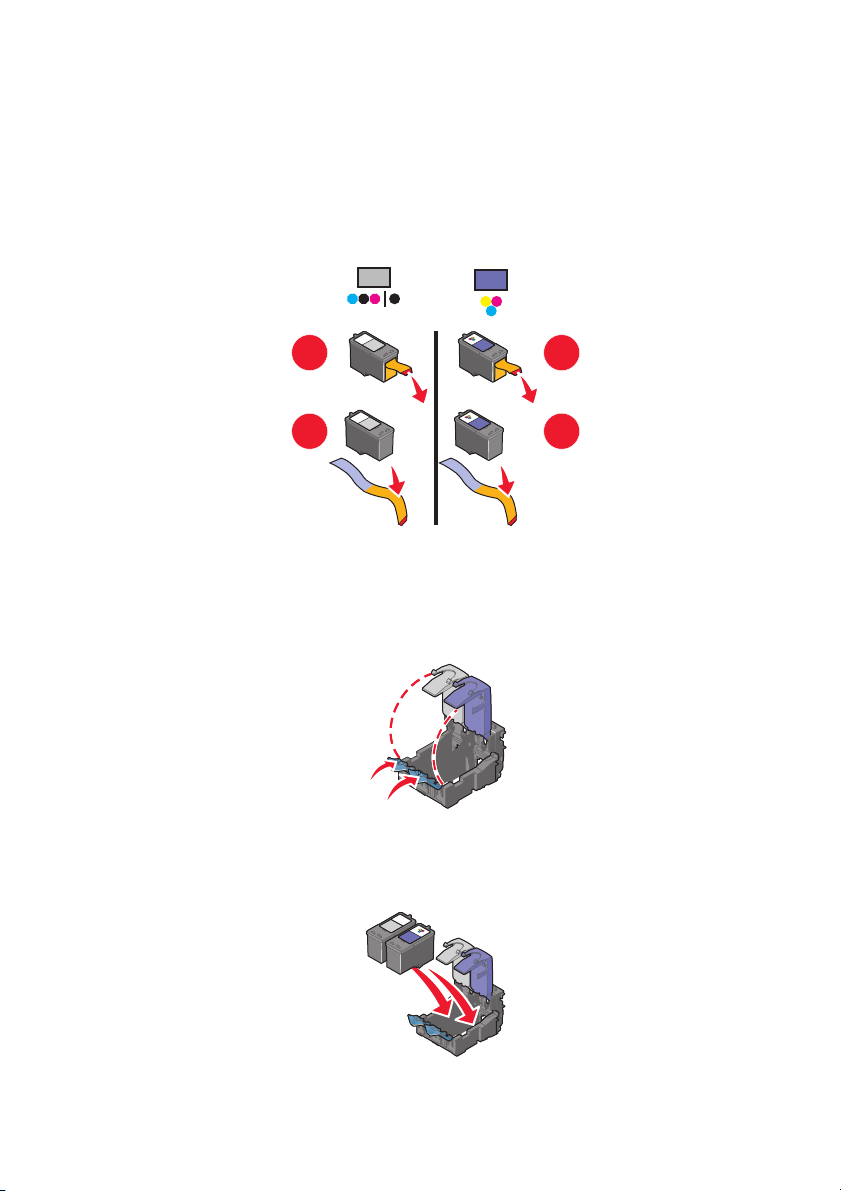
Σηµείωση: Εάν πρόκειται να αφαιρέσετε και τις δύο κασέτες, επαναλάβετε τα
βήµατα 3 και 4 για τη δεύτερη κασέτα.
Τοποθέτηση κασετών εκτύπωσης
1
Εάν τοποθετείτε νέες κασέτες εκτύπωσης, αφαιρέστε το αυτοκόλλητο και την
ταινία από το πίσω και το κάτω µέρος των κασετών.
1
2
Προειδοποίηση: Μην αγγίζετε τις χρυσές επαφές στο πίσω µέρος των κασετών
εκτύπωσης ή τα µεταλλικά ακροφύσια στο κάτω µέρος.
2
Πιέστε προς τα κάτω τους µοχλούς για να ανασηκώσετε τα καλύµµατα των
κασετών.
3
Τοποθετήστε την κασέτα ασπρόµαυρης εκτύπωσης ή την κασέτα εκτύπωσης
φωτογραφιών στον αριστερό φορέα. Τοποθετήστε την κασέτα έγχρωµης
εκτύπωσης στο δεξιό φορέα.
1
2
Συντήρηση του εκτυπωτή
81

4
Κλείστε τα καλύµµατα.
5
Κλείστε το κάλυµµα του σαρωτή, φροντίζοντας να µη βάλετε τα χέρια σας κάτω
από τη µονάδα του σαρωτή.
Σηµείωση: Στην οθόνη του πίνακα ελέγχου θα εµφανιστεί µήνυµα για την εκτύπωση
µιας σελίδας ευθυγράµµισης. Για περισσότερες πληροφορίες, δείτε την
“Ευθυγράµµιση κασετών εκτύπωσης” στη σελίδα 83.
Σηµείωση: Η µονάδα του σαρωτή θα κλείσει για να ξεκινήσει νέα εργασία σάρωσης,
εκτύπωσης, αντιγραφής ή fax.
Χρήση αυθεντικών κασετών εκτύπωσης της Lexmark
Όταν κάνετε εγκατάσταση µιας κασέτας εκτύπωσης, εµφανίζεται ένα από τα
παρακάτω µηνύµατα:
•
Κασέτα που δεν ανήκει στη Lexmark στην ΑΡΙΣΤΕΡΗ υποδοχή. Για
λεπτοµέρειες δείτε τον οδηγό χρήσης.
•
Κασέτα που δεν ανήκει στη Lexmark στη ∆ΕΞΙΑ υποδοχή. Για
λεπτοµέρειες, δείτε τον οδηγό χρήσης.
Συντήρηση του εκτυπωτή
82

•
Η Lexmark συνιστά τη χρήση αυθεντικού µελανιού. Για λεπτοµέρειες, δείτε
τον οδηγό χρήσης.
•
Ευχαριστούµε που χρησιµοποιείτε αυθεντικά αναλώσιµα της Lexmark.
Εάν πιστεύετε πως έχετε αγοράσει µια αυθεντική κασέτα εκτύπωσης της
Lexmark, αλλά εµφανίζεται ένα µήνυµα πως η κασέτα που έχετε τοποθετήσει δεν
ανήκει στη Lexmark:
•
επικοινωνήστε µαζί µας µέσω της τοποθεσίας µας στο Web:
www.lexmark.com ή
•
καλέστε το Κέντρο Τεχνικής Υποστήριξης Πελατών για τη χώρα ή την περιοχή
σας.
Η εγγύηση της Lexmark δεν καλύπτει ζηµιά που θα προκληθεί από κασέτες
εκτύπωσης που δεν ανήκουν στη Lexmark.
Ευθυγράµµιση κασετών εκτύπωσης
Για να βελτιώσετε την ποιότητα της εκτύπωσης, ευθυγραµµίστε τις κασέτες
εκτύπωσης, αφού τις τοποθετήσετε.
Ευθυγράµµιση κασετών εκτύπωσης µε χρήση του υπολογιστή
1
Τοποθετήστε χαρτί.
2
Από την επιφάνεια εργασίας, κάντε διπλό κλικ στο εικονίδιο Στούντιο
επεξεργασίας εικόνων.
3
Κάντε κλικ στο κουµπί Συντήρηση/Αντιµετώπιση προβληµάτων.
4
Επιλέξτε Συντήρηση.
5
Επιλέξτε Ευθυγράµµιση για διόρθωση θαµπών άκρων.
6
Επιλέξτε Εκτύπωση.
Εκτυπώνεται µια σελίδα ευθυγράµµισης.
Σηµείωση: Αποµακρύνετε τη σελίδα ευθυγράµµισης µετά την εκτύπωση.
Συντήρηση του εκτυπωτή
83

Ευθυγράµµιση των κασετών εκτύπωσης µε χρήση του πίνακα
ελέγχου
1
Τοποθετήστε χαρτί.
2
Πατήστε το κουµπί Μενού.
3
Πατήστε ή µέχρι να επισηµανθεί η επιλογή Ευθυγράµµιση κασετών.
4
Πατήστε .
Εκτυπώνεται µια σελίδα ευθυγράµµισης.
Σηµείωση: Αποµακρύνετε τη σελίδα ευθυγράµµισης µετά την εκτύπωση.
Καθαρισµός των ακροφυσίων των κασετών
εκτύπωσης
Καθαρισµός των ακροφυσίων των κασετών εκτύπωσης µε χρήση
του πίνακα ελέγχου
1
Τοποθετήστε απλό χαρτί.
2
Πατήστε το κουµπί Μενού.
3
Πατήστε ή µέχρι να επισηµανθεί η επιλογή Καθαρισµός κασετών.
4
Πατήστε .
5
Πατήστε ή µέχρι να εµφανιστεί το µήνυµα Καθαρισµός ολοκληρώθηκε.
6
Πατήστε .
Εκτυπώνεται µια σελίδα, κατά την εκτύπωση της οποίας, το µελάνι διέρχεται µε
πίεση µέσα από τα ακροφύσια της κασέτας εκτύπωσης, ώστε να καθαρίσουν.
7
Εκτυπώστε ξανά το έγγραφο για να βεβαιωθείτε ότι η ποιότητα της εκτύπωσης
βελτιώθηκε.
8
Εάν η ποιότητα της εκτύπωσης δεν βελτιώθηκε, δοκιµάστε να καθαρίσετε τα
ακροφύσια έως και δύο ακόµη φορές.
Συντήρηση του εκτυπωτή
84
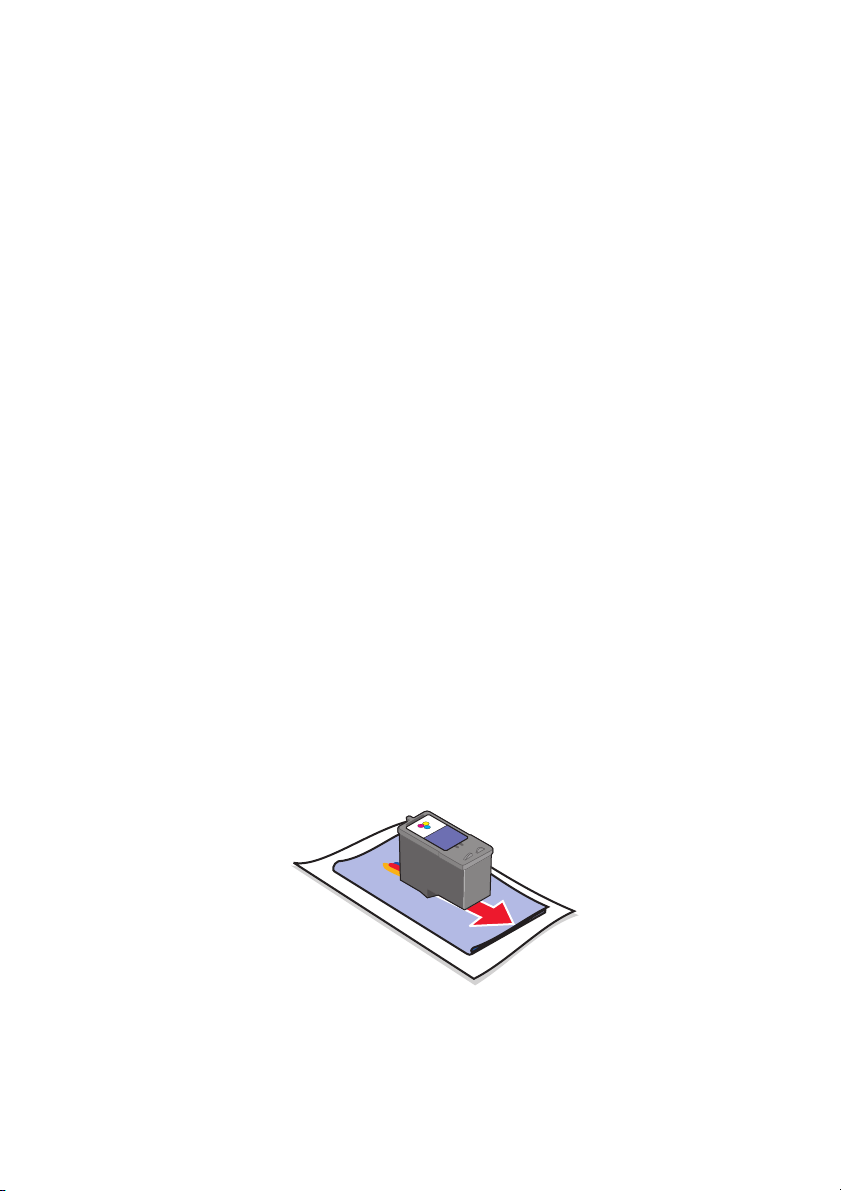
Καθαρισµός των ακροφυσίων των κασετών εκτύπωσης µε χρήση
του υπολογιστή
1
Τοποθετήστε απλό χαρτί.
2
Από την επιφάνεια εργασίας, κάντε διπλό κλικ στο εικονίδιο Στούντιο
επεξεργασίας εικόνων.
3
Κάντε κλικ στο κουµπί Συντήρηση/Αντιµετώπιση προβληµάτων.
4
Επιλέξτε Συντήρηση.
5
Επιλέξτε Καθαρισµός για διόρθωση οριζόντιων λωρίδων.
6
Επιλέξτε Εκτύπωση.
Εκτυπώνεται µια σελίδα, κατά την εκτύπωση της οποίας, το µελάνι διέρχεται µε
πίεση µέσα από τα ακροφύσια της κασέτας εκτύπωσης, ώστε να καθαρίσουν.
7
Εκτυπώστε ξανά το έγγραφο για να βεβαιωθείτε ότι η ποιότητα της εκτύπωσης
βελτιώθηκε.
8
Εάν η ποιότητα της εκτύπωσης δεν βελτιώθηκε, δοκιµάστε να καθαρίσετε τα
ακροφύσια έως και δύο ακόµη φορές.
Σκούπισµα των ακροφυσίων και των επαφών των
κασετών εκτύπωσης
1
Αφαιρέστε τις κασέτες εκτύπωσης.
2
Βρέξτε µε νερό ένα καθαρό πανί χωρίς χνούδι.
3
Πιέστε ελαφρά το πανί στα ακροφύσια για τρία δευτερόλεπτα περίπου και στη
συνέχεια σκουπίστε τα προς την κατεύθυνση που φαίνεται στην παρακάτω
εικόνα.
Συντήρηση του εκτυπωτή
85

4
Πιέστε ελαφρά ένα καθαρό τµήµα του πανιού στις επαφές για τρία δευτερόλεπτα
περίπου και στη συνέχεια σκουπίστε προς την κατεύθυνση που φαίνεται στην
παρακάτω εικόνα.
5
Με ένα άλλο καθαρό τµήµα του πανιού, επαναλάβετε το βήµα 3 και το βήµα 4.
6
Αφήστε τα ακροφύσια και τις επαφές να στεγνώσουν εντελώς.
7
Τοποθετήστε ξανά τις κασέτες εκτύπωσης.
8
Εκτυπώστε ξανά το έγγραφο.
9
Εάν η ποιότητα εκτύπωσης δεν βελτιώθηκε, καθαρίστε τα ακροφύσια
εκτύπωσης. Για περισσότερες πληροφορίες, δείτε την “Καθαρισµός των
ακροφυσίων των κασετών εκτύπωσης” στη σελίδα 84.
10
Επαναλάβετε το βήµα 9 έως δύο ακόµη φορές.
11
Αν η ποιότητα εκτύπωσης εξακολουθεί να µην είναι η αναµενόµενη,
αντικαταστήστε τις κασέτες εκτύπωσης.
Φροντίδα των κασετών εκτύπωσης.
•
Φυλάσσετε τη νέα κασέτα στη συσκευασία της µέχρι να την τοποθετήσετε.
•
Μην αφαιρείτε µια κασέτα από τον εκτυπωτή, παρά µόνο για την αντικατάσταση,
τον καθαρισµό ή την αποθήκευσή της σε αεροστεγή συσκευασία. Εάν οι κασέτες
παραµείνουν εκτεθειµένες για µεγάλο διάστηµα, δεν εκτυπώνουν σωστά.
Συντήρηση του εκτυπωτή
86

•
Φυλάσσετε την κασέτα εκτύπωσης φωτογραφιών στη δική της µονάδα
αποθήκευσης όταν δεν την χρησιµοποιείτε.
Χρήση της περιοχής αποθήκευσης κασετών
1
Τοποθετήστε την κασέτα εκτύπωσης στη µονάδα αποθήκευσης κασετών
εκτύπωσης.
2
Ανασηκώστε τη µονάδα σαρωτή.
Συντήρηση του εκτυπωτή
87

3
Τοποθετήστε τη µονάδα αποθήκευσης στην περιοχή αποθήκευσης κασετών.
4
Κλείστε τη µονάδα σαρωτή.
Επαναπλήρωση των κασετών εκτύπωσης.
Η εγγύηση δεν καλύπτει επισκευές ή βλάβες που οφείλονται σε επαναπλήρωση της
κασέτας εκτύπωσης. Η Lexmark δεν συνιστά τη χρήση κασετών που έχουν
επαναπληρωθεί. Η επαναπλήρωση των κασετών ενδέχεται να επηρεάσει την
ποιότητα εκτύπωσης και να προξενήσει ζηµιά στον εκτυπωτή. Για καλύτερα
αποτελέσµατα, χρησιµοποιήστε αναλώσιµα της Lexmark.
Συντήρηση του εκτυπωτή
88

Ανακύκλωση προϊόντων της Lexmark
Για να επιστρέψετε τα προϊόντα Lexmark στη Lexmark για ανακύκλωση:
1
Επισκεφθείτε την τοποθεσία µας στο Web στη διεύθυνση www.lexmark.com.
2
Ακολουθήστε τις οδηγίες που εµφανίζονται στην οθόνη του υπολογιστή.
Συντήρηση του εκτυπωτή
89

Παραγγελία αναλωσίµων της Lexmark
Παραγγελία αναλωσίµων
Για να παραγγείλετε αναλώσιµα ή για να βρείτε έναν αντιπρόσωπο στην περιοχή
σας, επισκεφτείτε την τοποθεσία µας στο Web στη διεύθυνση www.lexmark.com.
Κασέτες εκτύπωσης
Αντικείµενο Κωδικός
Κασέτα ασπρόµαυρης εκτύπωσης 32 ή 34
Κασέτα έγχρωµης εκτύπωσης 33 ή 35
Κασέτα εκτύπωσης φωτογραφιών 31
Σηµείωση: Για βέλτιστα αποτελέσµατα, χρησιµοποιείτε µόνο κασέτες εκτύπωσης
της Lexmark.
Τύποι και µεγέθη φωτογραφικού χαρτιού της Lexmark
•
Φωτογραφικό χαρτί (γυαλιστερό) 4 x 6
•
Φωτογραφικό χαρτί (γυαλιστερό) 8 1/2 x 11
•
Φωτογραφικό χαρτί (γυαλιστερό) A4
•
Φωτογραφικό χαρτί premium (πολύ γυαλιστερό) 4 x 6
•
Φωτογραφικό χαρτί premium (πολύ γυαλιστερό) 8 1/2 x 11
•
Φωτογραφικό χαρτί premium (πολύ γυαλιστερό) A4
•
Φωτογραφικό χαρτί premium (πολύ γυαλιστερό) L
Σηµείωση: Για βέλτιστα αποτελέσµατα, χρησιµοποιείστε το φωτογραφικό χαρτί
premium της Lexmark όταν εκτυπώνετε φωτογραφίες ή άλλες εικόνες υψηλής
ποιότητας.
Καλώδια USB
12A2405
Παραγγελία αναλωσίµων της Lexmark
90

Αντιµετώπιση προβληµάτων
•
“Αντιµετώπιση προβληµάτων κατά την εγκατάσταση” στη σελίδα 91
•
“Αντιµετώπιση προβληµάτων εκτύπωσης” στη σελίδα 95
•
“Αντιµετώπιση προβληµάτων αντιγραφής” στη σελίδα 99
•
“Αντιµετώπιση προβληµάτων σάρωσης” στη σελίδα 100
•
“Αντιµετώπιση προβληµάτων fax” στη σελίδα 101
•
“Αντιµετώπιση προβληµάτων δικτύου” στη σελίδα 103
•
“Aντιµετώπιση προβληµάτων εµπλοκής και κακής τροφοδοσίας χαρτιού” στη
σελίδα 105
•
“Αντιµετώπιση προβληµάτων κάρτας µνήµης” στη σελίδα 108
•
“Μηνύµατα σφάλµατος” στη σελίδα 110
•
“Απεγκατάσταση και επανεγκατάσταση του λογισµικού” στη σελίδα 115
Αντιµετώπιση προβληµάτων κατά την
εγκατάσταση
•
“Στην οθόνη εµφανίζεται εσφαλµένη γλώσσα” στη σελίδα 91
•
“Το κουµπί λειτουργίας δεν είναι αναµµένο” στη σελίδα 92
•
“∆εν γίνεται η εγκατάσταση του λογισµικού” στη σελίδα 92
•
“Η σελίδα δεν εκτυπώνεται” στη σελίδα 93
•
“∆εν είναι δυνατή η εκτύπωση από ψηφιακή φωτογραφική µηχανή µε χρήση
του PictBridge” στη σελίδα 95
Στην οθόνη εµφανίζεται εσφαλµένη γλώσσα
1
Στον πίνακα ελέγχου, πατήστε επανειληµµένα Λειτουργία µέχρι να επισηµανθεί
η επιλογή "Αντιγραφή".
2
Πατήστε το κουµπί Μενού.
3
Πατήστε µέχρι να φτάσετε στο τελευταίο στοιχείο.
4
Πατήστε δύο φορές.
5
Πατήστε επανειληµµένα ή µέχρι να εµφανιστεί στην οθόνη η γλώσσα που
θέλετε.
6
Πατήστε .
Αντιµετώπιση προβληµάτων
91

Το κουµπί λειτουργίας δεν είναι αναµµένο
1
Αποσυνδέστε το καλώδιο τροφοδοσίας από την πρίζα και, στη συνέχεια, από
τον εκτυπωτή.
2
Συνδέστε το καλώδιο στη θύρα τροφοδοσίας του εκτυπωτή.
2
1
3
Συνδέστε το καλώδιο σε κατάλληλα γειωµένη πρίζα, την οποία έχουν
χρησιµοποιήσει και άλλες ηλεκτρικές συσκευές.
4
Εάν η φωτεινή ένδειξη του κουµπιού λειτουργίας δεν είναι αναµµένη, πατήστε
Λειτουργία.
∆εν γίνεται η εγκατάσταση του λογισµικού
Υποστηρίζονται τα παρακάτω λειτουργικά συστήµατα:
•
Windows 98/Me
•
Windows 2000
•
Windows XP
•
Mac OS X έκδοση 10.2.3 ή µεταγενέστερη
Εάν δεν γίνεται αυτόµατη εκκίνηση του λογισµικού όταν τοποθετείτε το CD:
1
Κλείστε όλες τις ανοιχτές εφαρµογές λογισµικού.
2
Απενεργοποιήστε όλα τα προγράµµατα εντοπισµού ιών.
3
Κάντε διπλό κλικ στο εικονίδιο Ο Υπολογιστής µου.
Στα Windows XP, κάντε κλικ στο κουµπί Έναρξη για να αποκτήσετε πρόσβαση
στο εικονίδιο "Ο Υπολογιστής µου".
4
Κάντε διπλό κλικ στο εικονίδιο Μονάδα CD-ROM.
Αντιµετώπιση προβληµάτων
92

5
Εάν είναι απαραίτητο, κάντε διπλό κλικ στο αρχείο setup.exe.
6
Ακολουθήστε τις οδηγίες στην οθόνη του υπολογιστή για να εγκαταστήσετε το
λογισµικό.
1
Αφαιρέστε το CD του λογισµικού του εκτυπωτή.
2
Σβήστε τον υπολογιστή.
3
Επανεκκινήστε τον υπολογιστή.
4
Όταν εµφανιστεί η επιφάνεια εργασίας, ακυρώστε όλα τα παράθυρα
"Εντοπίστηκε νέο υλικό".
5
Τοποθετήστε ξανά το CD του λογισµικού του εκτυπωτή.
6
Ακολουθήστε τις οδηγίες που εµφανίζονται στην οθόνη του υπολογιστή.
1
Ελέγξτε το καλώδιο USB για εµφανείς βλάβες.
2
Συνδέστε το ορθογώνιο άκρο του καλωδίου USB στη θύρα USB του υπολογιστή.
Η θύρα USB φέρει το
3
Συνδέστε το τετράγωνο άκρο του καλωδίου USB στην πίσω πλευρά του
εκτυπωτή.
Εάν ο εκτυπωτής είναι συνδεδεµένος στον υπολογιστή µέσω άλλης συσκευής:
1
Αποσυνδέστε το καλώδιο USB από οποιαδήποτε άλλη συσκευή, όπως
διανοµέα USB ή κιβώτιο διακοπτών.
2
Συνδέστε απευθείας το καλώδιο στον εκτυπωτή και τον υπολογιστή.
σύµβολο USB.
Η σελίδα δεν εκτυπώνεται
Εάν εµφανίζεται µήνυµα σφάλµατος, δείτε “Μηνύµατα σφάλµατος” στη
σελίδα 110.
Εάν η λυχνία του κουµπιού λειτουργίας δεν ανάβει, δείτε “Το κουµπί λειτουργίας δεν
είναι αναµµένο” στη σελίδα 92.
Βεβαιωθείτε ότι έχει τοποθετηθεί κασέτα µαύρης µελάνης ή κασέτα φωτογραφικών
εκτυπώσεων στον αριστερό φορέα και κασέτα έγχρωµης µελάνης στον δεξιό φορέα.
Αφαιρέστε και µετά τοποθετήστε χαρτί.
Ελέγξτε τη στάθµη του µελανιού και εγκαταστήστε νέα κασέτα εάν είναι απαραίτητο.
Αντιµετώπιση προβληµάτων
93

1
Αφαιρέστε τις κασέτες εκτύπωσης.
2
Βεβαιωθείτε ότι έχει αφαιρεθεί το αυτοκόλλητο και η ταινία.
1
2
3
Τοποθετήστε ξανά τις κασέτες εκτύπωσης.
Εάν ο εκτυπωτής είναι συνδεδεµένος στον υπολογιστή µέσω άλλης συσκευής:
1
Αποσυνδέστε το καλώδιο USB από οποιαδήποτε άλλη συσκευή, όπως
διανοµέα USB ή κιβώτιο διακοπτών.
2
Συνδέστε απευθείας το καλώδιο στον εκτυπωτή και τον υπολογιστή.
Βεβαιωθείτε ότι ο εκτυπωτής έχει οριστεί ως ο προεπιλεγµένος και δεν βρίσκεται σε
κατάσταση αναµονής ή διακοπής.
1
Επιλέξτε:
•
Για Windows XP Pro: Έναρξη Ρυθµίσεις Εκτυπωτές και fax.
•
Για Windows XP Home: Έναρξη Πίνακας ελέγχου Εκτυπωτές και
fax.
•
Για Windows 2000: Έναρξη Ρυθµίσεις Εκτυπωτές.
•
Για Windows 98/Me: Έναρξη Ρυθµίσεις Εκτυπωτές.
1
2
2
Κάντε διπλό κλικ στο όνοµα του εκτυπωτή σας.
3
Επιλέξτε Εκτυπωτής.
•
Βεβαιωθείτε ότι δεν είναι επιλεγµένο το στοιχείο "Παύση εκτύπωσης".
•
Βεβαιωθείτε ότι είναι επιλεγµένο το στοιχείο "Ορισµός ως προεπιλογή".
1
Πατήστε το κουµπί Λειτουργία για να απενεργοποιήσετε τον εκτυπωτή.
2
Αποσυνδέστε το καλώδιο τροφοδοσίας από την πρίζα.
Αντιµετώπιση προβληµάτων
94

3
Αποσυνδέστε µε προσοχή το τροφοδοτικό από τον εκτυπωτή.
4
Συνδέστε ξανά το τροφοδοτικό στον εκτυπωτή.
5
Συνδέστε το καλώδιο τροφοδοσίας στην πρίζα.
6
Πατήστε το κουµπί Λειτουργία για να ενεργοποιήσετε τον εκτυπωτή.
Εάν καµία από τις προηγούµενες ενέργειες δεν διορθώνει το πρόβληµα, καταργήστε
την εγκατάσταση του λογισµικού του εκτυπωτή και εγκαταστήστε το ξανά. Για
περισσότερες πληροφορίες, δείτε “Απεγκατάσταση και επανεγκατάσταση του
λογισµικού” στη σελίδα 115.
∆εν είναι δυνατή η εκτύπωση από ψηφιακή φωτογραφική µηχανή
µε χρήση του PictBridge
Ενεργοποιήστε τη λειτουργία εκτύπωσης PictBridge στη φωτογραφική µηχανή
επιλέγοντας την κατάλληλη λειτουργία USB. Για περισσότερες πληροφορίες,
ανατρέξτε στην τεκµηρίωση της ψηφιακής φωτογραφικής µηχανής.
1
Αποσυνδέστε τη φωτογραφική µηχανή.
2
Συνδέστε µια ψηφιακή φωτογραφική µηχανή µε δυνατότητα PictBridge στη
θύρα PictBridge. Ανατρέξτε στην τεκµηρίωση της ψηφιακής φωτογραφικής
µηχανής για να καθορίσετε εάν διαθέτει δυνατότητα PictBridge.
Χρησιµοποιήστε αποκλειστικά το καλώδιο USB που συνόδευε την φωτογραφική
µηχανή.
Αφαιρέστε την κάρτα µνήµης από τον εκτυπωτή.
Αντιµετώπιση προβληµάτων εκτύπωσης
•
“Βελτίωση της ποιότητας εκτύπωσης” στη σελίδα 96
•
“Χαµηλή ποιότητα κειµένου και γραφικών” στη σελίδα 96
•
“Χαµηλή ποιότητα στα άκρα της σελίδας” στη σελίδα 97
•
“Εκτύπωση τµήµατος εγγράφου ή φωτογραφίας” στη σελίδα 99
•
“Ο εκτυπωτής δεν εκτυπώνει ή δεν ανταποκρίνεται” στη σελίδα 98
•
“Η ταχύτητα εκτύπωσης είναι αργή” στη σελίδα 98
Αντιµετώπιση προβληµάτων
95

Βελτίωση της ποιότητας εκτύπωσης
Εάν δεν είστε ικανοποιηµένοι µε την ποιότητα εκτύπωσης ενός εγγράφου,
βεβαιωθείτε ότι:
•
χρησιµοποιείτε τον κατάλληλο τύπο χαρτιού για το έγγραφο. Χρησιµοποιήστε
Φωτογραφικό χαρτί ανώτερης ποιότητας Lexmark εάν εκτυπώνετε φωτογραφίες
ή άλλες εικόνες υψηλής ποιότητας.
•
χρησιµοποιείτε χαρτί µε µεγαλύτερο βάρος, χαρτί τύπου bright white ή µε
επίστρωση,
•
επιλέξατε καλύτερη ποιότητα εκτύπωσης.
Εάν η ποιότητα εκτύπωσης του εγγράφου εξακολουθεί να µην είναι η αναµενόµενη,
ακολουθήστε την παρακάτω διαδικασία:
1
Ευθυγραµµίστε τις κασέτες εκτύπωσης. Για περισσότερες πληροφορίες, δείτε
“Ευθυγράµµιση κασετών εκτύπωσης” στη σελίδα 83.
Εάν η ποιότητα εκτύπωσης δεν βελτιώθηκε, συνεχίστε µε το βήµα 2.
2
Καθαρίστε τα ακροφύσια εκτύπωσης. Για περισσότερες πληροφορίες, δείτε
“Καθαρισµός των ακροφυσίων των κασετών εκτύπωσης µε χρήση του πίνακα
ελέγχου” στη σελίδα 84.
Εάν η ποιότητα εκτύπωσης δεν βελτιώθηκε, συνεχίστε µε το βήµα 3.
3
Αφαιρέστε και επανατοποθετήστε τις κασέτες εκτύπωσης. Για περισσότερες
πληροφορίες, δείτε την “Αφαίρεση χρησιµοποιηµένης κασέτας εκτύπωσης” στη
σελίδα 80 και την “Τοποθέτηση κασετών εκτύπωσης” στη σελίδα 81.
Εάν η ποιότητα εκτύπωσης δεν βελτιώθηκε, συνεχίστε µε το βήµα 4.
4
Σκουπίστε τα ακροφύσια και τις επαφές των κασετών εκτύπωσης. Για
περισσότερες πληροφορίες, δείτε “Σκούπισµα των ακροφυσίων και των επαφών
των κασετών εκτύπωσης” στη σελίδα 85.
Αν η ποιότητα εκτύπωσης εξακολουθεί να µην είναι η αναµενόµενη,
αντικαταστήστε τις κασέτες εκτύπωσης. Για περισσότερες πληροφορίες, δείτε
“Παραγγελία αναλωσίµων” στη σελίδα 90.
Χαµηλή ποιότητα κειµένου και γραφικών
Τα παραδείγµατα χαµηλής ποιότητας κειµένου και γραφικών περιλαµβάνουν:
•
Κενές σελίδες
•
Σκοτεινή εκτύπωση
•
Ξεθωριασµένη εκτύπωση
•
Εσφαλµένα χρώµατα
Αντιµετώπιση προβληµάτων
96

•
Ανοιχτόχρωµες και σκουρόχρωµες λωρίδες στην εκτύπωση
•
Παραµορφωµένες γραµµές
•
Κηλίδες
•
Γδαρσίµατα
•
Λευκές γραµµές στην εκτύπωση
Ελέγξτε τη στάθµη του µελανιού και εγκαταστήστε νέα κασέτα εάν είναι απαραίτητο.
∆είτε “Βελτίωση της ποιότητας εκτύπωσης” στη σελίδα 96.
Για να αποφύγετε τη δηµιουργία κηλίδων µελανιού όταν χρησιµοποιείτε τα
παρακάτω µέσα, αφαιρείτε κάθε φύλλο καθώς βγαίνει από τη συσκευή και αφήνετέ
το να στεγνώσει:
•
Έγγραφο µε γραφικά ή εικόνες
•
Φωτογραφικό χαρτί
•
Χαρτί µε επίστρωση ή γυαλιστερό χαρτί
•
∆ιαφάνεια
•
Σιδερότυπο
Σηµείωση: Οι διαφάνειες ενδέχεται να χρειάζονται έως και 15 λεπτά για να
στεγνώσουν.
Χρησιµοποιήστε άλλη µάρκα χαρτιού. Κάθε µάρκα χαρτιού δέχεται το µελάνι µε
διαφορετικό τρόπο και εκτυπώνει µε χρωµατικές παραλλαγές. Χρησιµοποιήστε
Φωτογραφικό χαρτί ανώτερης ποιότητας Lexmark εάν εκτυπώνετε φωτογραφίες ή
άλλες εικόνες υψηλής ποιότητας.
Χρησιµοποιήστε καινούργιο, ατσαλάκωτο χαρτί.
Καταργήστε την εγκατάσταση του λογισµικού του εκτυπωτή, και στη συνέχεια,
εγκαταστήστε το ξανά. Για περισσότερες πληροφορίες, δείτε “Απεγκατάσταση και
επανεγκατάσταση του λογισµικού” στη σελίδα 115.
Χαµηλή ποιότητα στα άκρα της σελίδας
Χρησιµοποιήστε τις ελάχιστες ρυθµίσεις περιθωρίων εκτύπωσης, εκτός και αν
χρησιµοποιείτε τη λειτουργία χωρίς περίγραµµα:
•
Αριστερό και δεξιό περιθώριο:
–
6,35 χιλ. (0,25 ίν.) για µέγεθος χαρτιού letter
–
3,37 χιλ. (0,133 ίν.) για όλα τα µεγέθη χαρτιού εκτός από το letter
•
Επάνω περιθώριο: 1,7 χιλ. (0,067 ίν.)
Αντιµετώπιση προβληµάτων
97

•
Κάτω περιθώριο: 16,51 χιλ. (0,65 ίν.)
Επιλέξτε τη λειτουργία "Εκτύπωση χωρίς περίγραµµα".
1
Από την εφαρµογή λογισµικού που χρησιµοποιείτε, επιλέξτε Αρχείο
Εκτύπωση.
2
Επιλέξτε Ιδιότητες, Επιλογές, Ρύθµιση παραµέτρων ή Προτιµήσεις.
3
Επιλέξτε ∆ιάταξη εκτύπωσης.
4
Κάντε κλικ στην επιλογή Χωρίς περίγραµµα.
Ελέγξτε ότι το µέγεθος χαρτιού που χρησιµοποιείτε αντιστοιχεί στη ρύθµιση του
εκτυπωτή.
1
Από την εφαρµογή λογισµικού που χρησιµοποιείτε, επιλέξτε Αρχείο
Εκτύπωση.
2
Επιλέξτε Ιδιότητες, Επιλογές, Ρύθµιση παραµέτρων ή Προτιµήσεις.
3
Κάντε κλικ στην καρτέλα Ρύθµιση χαρτιού.
4
Ελέγξτε το µέγεθος του χαρτιού.
Ο εκτυπωτής δεν εκτυπώνει ή δεν ανταποκρίνεται
∆είτε “Η σελίδα δεν εκτυπώνεται” στη σελίδα 93.
Η ταχύτητα εκτύπωσης είναι αργή
Κλείστε όλες τις εφαρµογές που δεν χρησιµοποιείτε.
∆οκιµάστε να µειώσετε τον αριθµό και το µέγεθος των γραφικών και των εικόνων
στο έγγραφο.
Εξετάστε το ενδεχόµενο να αγοράσετε περισσότερη µνήµη RAM.
1
Από την εφαρµογή λογισµικού που χρησιµοποιείτε, επιλέξτε Αρχείο
Εκτύπωση.
2
Επιλέξτε Ιδιότητες, Επιλογές, Ρύθµιση παραµέτρων ή Προτιµήσεις.
3
Κάντε κλικ στην καρτέλα Ποιότητα/Αντίγραφα.
4
Στην περιοχή "Ποιότητα/Ταχύτητα", επιλέξτε χαµηλότερη ποιότητα εκτύπωσης.
Αντιµετώπιση προβληµάτων
98

Εκτύπωση τµήµατος εγγράφου ή φωτογραφίας
Βεβαιωθείτε ότι το έγγραφο ή η φωτογραφία έχουν τοποθετηθεί σωστά στη γυάλινη
επιφάνεια του σαρωτή.
Βεβαιωθείτε ότι το µ έγεθος χαρτιού που χρησιµοποιείτε αντιστοιχεί στο µέγεθος που
έχετε επιλέξει.
Αντιµετώπιση προβληµάτων αντιγραφής
•
“Η µονάδα σαρωτή δεν κλείνει” στη σελίδα 99
•
“Χαµηλή ποιότητα αντιγραφής” στη σελίδα 99
•
“Αντίγραφο τµήµατος του εγγράφου ή της φωτογραφίας” στη σελίδα 100
Η µονάδα σαρωτή δεν κλείνει
1
Ανασηκώστε τη µονάδα σαρωτή.
2
Αφαιρέστε οποιοδήποτε αντικείµενο εµποδίζει τη µονάδα σαρωτή να κλείσει.
3
Κλείστε τη µονάδα σαρωτή.
Χαµηλή ποιότητα αντιγραφής
Στα παραδείγµατα περιλαµβάνονται:
•
Κενές σελίδες
•
Μοτίβο σκακιέρας
•
Αλλοιωµένα γραφικά ή εικόνες
•
Χαρακτήρες που λείπουν
•
Ξεθωριασµένη εκτύπωση
•
Σκοτεινή εκτύπωση
•
Παραµορφωµένες γραµµές
•
Κηλίδες
•
Γδαρσίµατα
•
Μη αναµενόµενοι χαρακτήρες
•
Λευκές γραµµές στην εκτύπωση
Εάν εµφανίζεται µήνυµα σφάλµατος, δείτε “Μηνύµατα σφάλµατος” στη
σελίδα 110.
Ελέγξτε τη στάθµη µελανιού και εγκαταστήστε µια νέα κασέτα εκτύπωσης εάν είναι
απαραίτητο.
Αντιµετώπιση προβληµάτων
99

Εάν είναι βρώµικη η γυάλινη επιφάνεια του σαρωτή, σκουπίστε την απαλά µε ένα
νωπό, καθαρό πανί που δεν αφήνει χνούδι.
∆είτε “Βελτίωση της ποιότητας εκτύπωσης” στη σελίδα 96.
Εάν κάνετε αντιγραφή ή σάρωση από εφηµερίδα, περιοδικό ή γυαλιστερό χαρτί, δείτε
“Σάρωση εικόνων µε ευκρίνεια από περιοδικά και εφηµερίδες” στη σελίδα 72.
Εάν η ποιότητα του πρωτοτύπου δεν είναι ικανοποιητική, χρησιµοποιήσετε ένα
µεγαλύτερης ευκρίνειας αντίγραφο του εγγράφου ή της εικόνας.
Τοποθετήστε το έγγραφο µε την πρόσοψη προς τα κάτω στη γυάλινη επιφάνεια του
σαρωτή.
Αντίγραφο τµήµατος του εγγράφου ή της φωτογραφίας
Βεβαιωθείτε ότι το έγγραφο ή η φωτογραφία έχουν τοποθετηθεί σωστά στη γυάλινη
επιφάνεια του σαρωτή.
Βεβαιωθείτε ότι το µ έγεθος χαρτιού που χρησιµοποιείτε αντιστοιχεί στο µέγεθος που
έχετε επιλέξει.
Αντιµετώπιση προβληµάτων σάρωσης
•
“Η σάρωση καθυστερεί υπερβολικά ή έχει ως αποτέλεσµα να µην
ανταποκρίνεται ο υπολογιστής” στη σελίδα 100
•
“Σάρωση τµήµατος του εγγράφου ή της φωτογραφίας” στη σελίδα 101
•
“Ο σαρωτής δεν µπορεί να κάνει σάρωση στην εφαρµογή” στη σελίδα 101
Η σάρωση καθυστερεί υπερβολικά ή έχει ως αποτέλεσµα να µην
ανταποκρίνεται ο υπολογιστής
Κλείστε όλα τα προγράµµατα που δεν χρησιµοποιείτε.
Για να αλλάξετε την ανάλυση σάρωσης σε χαµηλότερη τιµή:
1
Κάντε κλικ στο κουµπί Έναρξη Προγράµµατα ή Όλα τα προγράµµατα
Lexmark 6300 Series.
2
Επιλέξτε Κέντρο Όλα σε Ένα.
3
Από την περιοχή "Σάρωση", επιλέξτε Προβολή περισσότερων ρυθµίσεων
σάρωσης.
Αντιµετώπιση προβληµάτων
100
